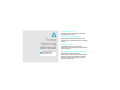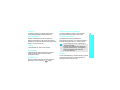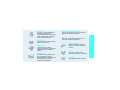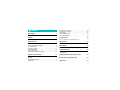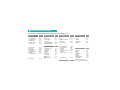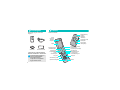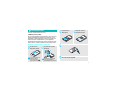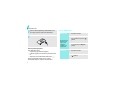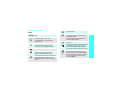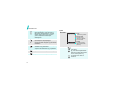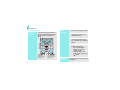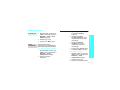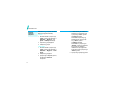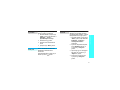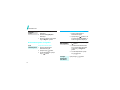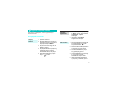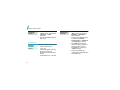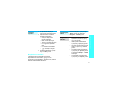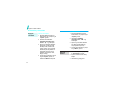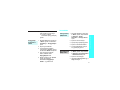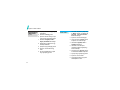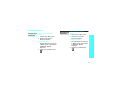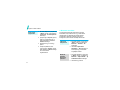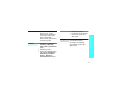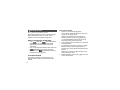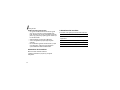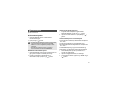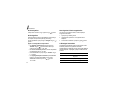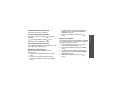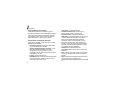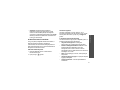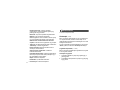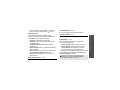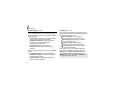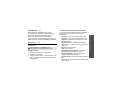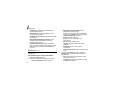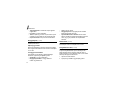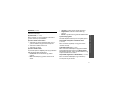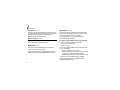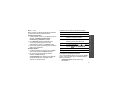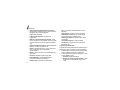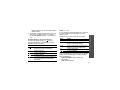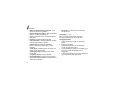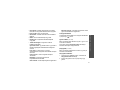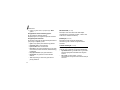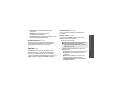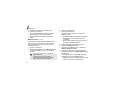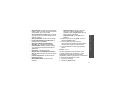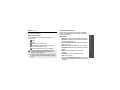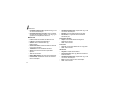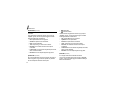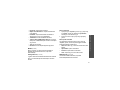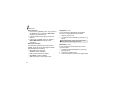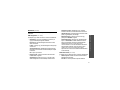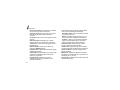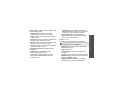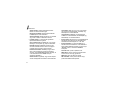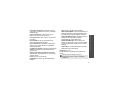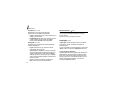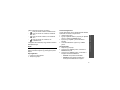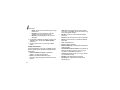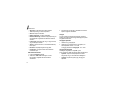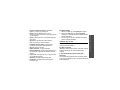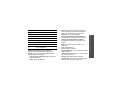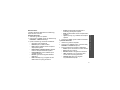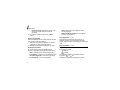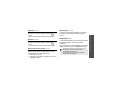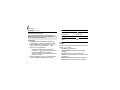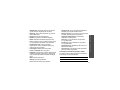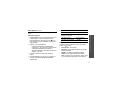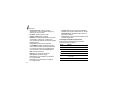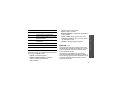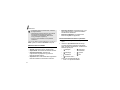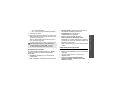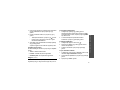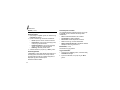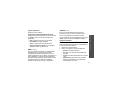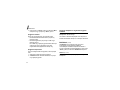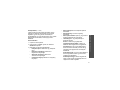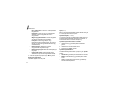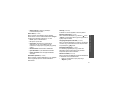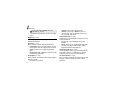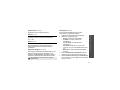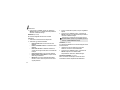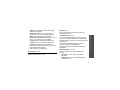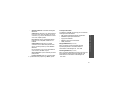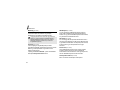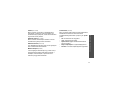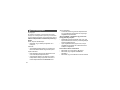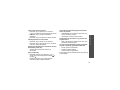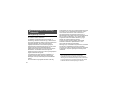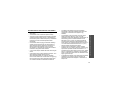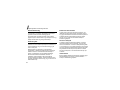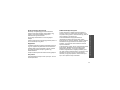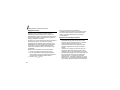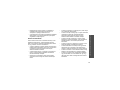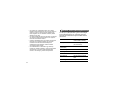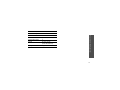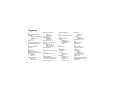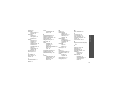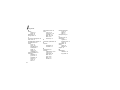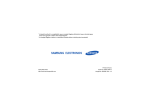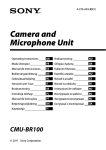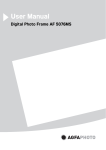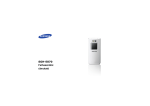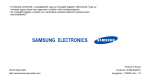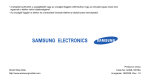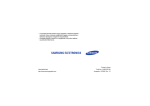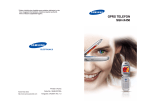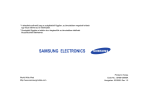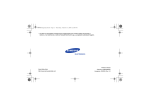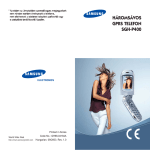Download Samsung SGH-Z510 Felhasználói kézikönyv
Transcript
SGH-Z510 Felhasználói útmutató Az úton első a biztonság Autóvezetés közben ne használjuk a mobiltelefont, előbb álljunk félre a járművel. Fontos biztonsági előírások Az itt szereplő utasítások be nem tartása veszélyes, illetve törvénybe ütköző lehet. Tankoláskor kapcsoljuk ki a telefont Üzemanyagtöltő állomáson (benzinkútnál), illetve üzemanyagok és vegyszerek közelében ne használjuk a telefont. Repülőgépen kapcsoljuk ki A mobiltelefonok interferenciát okozhatnak. Repülőgépen történő használatuk törvénybe ütköző és egyben veszélyes is. Egészségügyi berendezések közelében kapcsoljuk ki A kórházakban és egyéb egészségügyi létesítményekben számos olyan berendezés működik, amelyek érzékenyek a rádiófrekvenciás sugárzásra. Tartsuk be a mobiltelefon használatára vonatkozó törvényeket és előírásokat. Tartsuk távol a telefont kisgyermekektől A mobiltelefont érhetik olyan rádiófrekvenciás zavarok, amelyek befolyásolhatják a készülék teljesítményét. A telefont és alkatrészeit, beleértve minden tartozékot, kisgyermekek számára elérhetetlen helyen tartsuk. Különleges előírások Tartozékok és akkumulátorok Tartsuk be a tartózkodási helyünkön érvényben lévő különleges előírásokat, és minden esetben kapcsoljuk ki a mobiltelefont, ha annak használata tilos, esetleg egyéb módon veszélyt , vagy interferenciát okoz. Kizárólag hivatalos Samsung alkatrészeket és akkumulátorokat használjunk. A nem hivatalos alkatrészek használata károsíthatja a telefont, és veszélyes is lehet. Vízállóság A telefonkészülék nem vízálló. Tartsuk szárazon. Normál használat A telefont használata közben tartsuk normál helyzetben (a fülünkhöz tartva). Kerüljük a bekapcsolt telefon antennájának érintését. Segélykérő hívások Írjuk be a tartózkodási helyünknek megfelelő segélykérő telefonszámot, majd nyomjuk meg a gombot. Fontos biztonsági előírások Interferencia • A telefon felrobbanhat, ha nem a megfelelő típusú akkumulátort használjuk. • A használt akkumulátoroktól a helyi előírásoknak megfelelően szabaduljunk meg. Az akkumulátorok kezelésével kapcsolatos további információk a 105. oldalon találhatóak. Szakszerviz A telefon javítását kizárólag a megfelelő szakember végezheti. Részletes információkért lásd az "Egészségvédelmi és biztonsági tudnivalók" című fejezet 104. 1 Tudnivalók a Felhasználói útmutatóról Ez a Felhasználói útmutató a telefon használatáról nyújt összefoglaló információkat. A telefon használatával kapcsolatos alapvető tudnivalókról a "Használatba vétel", illetve a "Lépjük át a telefon határait" című részben olvashatunk. 3G A telefon használható az úgynevezett 3Gkörnyezetben is, amely sokkal gyorsabb adatátvitelt, videostreaming- és videokonferencia-szolgáltatást tesz lehetővé. Speciális funkciók a telefonon Az útmutatóban a következő, utasításokat jelölő ikonok fordulnak elő: A biztonsággal, illetve a telefon használatával kapcsolatos megjelölt információkat gondosan át kell olvasni. 2 • A hivatkozott oldalon további információk találhatók. → A navigációs gombok megnyomásával a megfelelő opcióra kell lapoznunk, majd ki kell választanunk azt. [ ] A telefon valamelyik gombját jelöli. Például: [ < > Olyan gombot jelöl, amelynek funkciója a telefon kijelzőjén látható. Például: <Menü> ] • Fényképező és videokamera A telefonon található kameramodul használatával fénykép és videofelvétel készíthető. • Médialejátszó Lehetővé teszi médiafájlok lejátszását a telefonon, ezáltal jó minőségű videofilmeket nézhetünk, és zenét hallgathatunk. • • • Fájlmegtekintő Különböző formátumú dokumentumokat nyithatunk meg a telefonon. Webböngésző A vezeték nélküli internetelérés segítségével naprakész információkat és médiatartalmak széles választékát érhetjük el. Névjegykártya Létrehozhatjuk saját névjegykártyánkat, amely számainkat és személyes adatainkat tartalmazza. Bemutatkozáskor használhatjuk ezeket a praktikus elektronikus névjegykártyákat. • MMS (Multimédia üzenetszolgáltatás) Lehetővé teszi szöveget, képet és hangot tartalmazó MMS-üzenetek küldését és fogadását. • E-mail Kép-, videó- és hangmellékletet tartalmazó e-mail üzeneteket küldhetünk és fogadhatunk. • Nyomtatás Bluetooth-on: Képeket, üzeneteket és személyes adatokat nyomtathatunk közvetlenül a telefonról. • Java Játszhatunk a beépített Java™játékokkal, és új játékokat is letölthetünk. • Hangrögzítő Jegyzeteket és hangokat rögzíthetünk. Speciális funkciók a telefonon • Bluetooth Az ingyenes, vezeték nélküli Bluetooth technológia használatával más eszközökkel létesíthetünk kapcsolatot, és fotókat, képeket videókat, illetve egyéb személyes adatokat küldhetünk. 3 Tartalom Kicsomagolás 6 Ellenőrizzük, hogy az összes elem megvan-e. A telefon 6 4 Szöveg bevitele 26 ABC, T9, Numerikus és Szimbólum üzemmód Gombok és funkciók Használatba vétel Böngészés az interneten............................................................. 19 A Telefonkönyv használata ......................................................... 20 Üzenetküldés............................................................................... 21 Üzenetek megtekintése............................................................... 23 A Bluetooth használata ............................................................... 24 7 Hívásfunkciók A készülék működtetésének első lépései Speciális hívásfunkciók A telefon összeállítása és feltöltése .............................................. 7 Be- és kikapcsolás ........................................................................ 8 A gombok és a kijelző ................................................................... 9 A menü használata ..................................................................... 12 A telefon testreszabása............................................................... 13 Hívás kezdeményezése és fogadása ......................................... 16 Menüfunkciók Lépjük át a telefon határait 17 29 34 Az összes menüopció felsorolása Problémamegoldás 102 Segítségnyújtás Egészségvédelmi és biztonsági tudnivalók 104 A fényképező, a médialejátszó, a web és egyéb különleges funkciók használata Műszaki adatok (Minőségtanúsítás) 110 A fényképező használata ............................................................ 17 Zenelejátszás .............................................................................. 18 Tárgymutató 112 A menüfunkciók áttekintése A menürendszer megnyitásához készenléti állapotban nyomjuk meg a <Menü> gombot. 1 Hívásnapló 34. o. 4 Böngésző 48. o. 6 Saját fájlok 66. o. * Alkalmazások 86. o. 1 2 3 4 5 6 7 34. o. 35. o. 35. o. 35. o. 35. o. 36. o. 36. o. 1 2 3 4 5 6 7 48. o. 49. o. 49. o. 50. o. 50. o. 50. o. 51. o. Képek Videók Hangok Játékok & még sok más Egyéb fájlok Memória állapota 67. o. 69. o. 70. o. 71. o. 72. o. 74. o. 1 2 3 4 5 6 86. o. 86. o. 87. o. 88. o. 88. o. 89. o. 37. o. 7 Naptár 89. o. 5 Üzenetek 51. o. 74. o. 0 Jelzések 2 Telefonkönyv 1 2 3 4 5 6 7 8 37. o. 38. o. 39. o. 40. o. 40. o. 40. o. 41. o. 42. o. 1 2 3 4 5 6 7 8 9 0 51. o. 55. o. 57. o. 58. o. 58. o. 58. o. 59. o. 60. o. 60. o. 61. o. 66. o. 1 2 3 4 5 6 Havonkénti megtekintés Heti megtekintés Napi megtekintés Találkozó Évforduló Elmulasztott esemény riasztás 7 Memóriaállapot 74. o. 76. o. 76. o. 77. o. 77. o. 77. o. # Beállítások 90. o. 8 Fényképező 77. o. 1 Fényképez 2 Videó rögzítése 78. o. 81. o. 1 2 3 4 5 6 7 8 9 90. o. 94. o. 95. o. 95. o. 97. o. 97. o. 100. o. 101. o. 101. o. 9 Bluetooth 83. o. Legutóbbi kapcsolatok Nem fogadott hívások Tárcsázott számok Fogadott hívások Adatszámláló Hívások költsége* Hívások ideje Név keresése Nevet felvesz Csoportok Névjegykártyám Mindet másol Szolgáltatás szám* Beállítások Memória állapota 3 Multimédia 42. o. 1 Médialejátszó 2 Hangrögzítő 42. o. 46. o. Kezdőlap Írja be az URL-t Könyvjelzők Mentett oldalak Előzmények További lehetőségek Böngészőbeállítások Üzenet létrehozása Bejövő E-mail bejövő fiók Piszkozatok Postázandó Elküldött Minták Hangposta Mindet töröl Beállítások Memória állapota 77. o. Számológép Átváltó Világóra Feladat Emlékeztető SIM AT* Telefon Megjelenít Üzenet Hívás Telefonkönyv Hálózat Biztonság Memória állapota Kulcskezelés * Csak akkor jelenik meg, ha az USIM-, illetve SIM-kártya támogatja. 5 Kicsomagolás Ellenőrizzük, hogy az összes elem megvan-e. A telefon Gombok és funkciók Működésjelző fény/ mobilfény Fülhallgató csatlakozója Fülhöz helyezhető hangszóró Hangszóró Telefon Útitöltő Fényképező gombja Külső kijelző A Music player vezérlőgombjai Kijelző Fényképezőgép lencséje Akkumulátor Felhasználói útmutató A helyi Samsung márkakereskedőtől különféle tartozékokat is vásárolhatunk. A telefonnal kapott egységek és a Samsung márkakereskedőtől beszerezhető tartozékok országonként és a szolgáltatótól függően eltérőek lehetnek. 6 Navigációs gombok (fel/le/balra/jobbra) Bal oldali gomb Hangerőszabályzó gombok Videohívás gomb Hívó gomb Menüt megnyitó/ megerősítő gomb (középső) Jobb oldali gomb Alkalmazásváltó gomb Be- és kikapcsoló/ menüből kiléptető gomb Törlő gomb Alfanumerikus gombok Speciális funkciógombok Mikrofon Használatba vétel A készülék működtetésének első lépései Helyezzük fel az akkumulátort. Helyezzük vissza az akkumulátor fedelét. A SIM-kártyán tárolt adatok Ha egy mobilszolgáltatóval szerződést kötünk, kapni fogunk egy behelyezhető SIM-kártyát (előfizetői azonosítómodul), amely tartalmazza az előfizetői adatainkat, például a PIN-kódot és az elérhető kiegészítő szolgáltatásokat. A 3G-szolgáltatások használatához beszerezhetünk egy USIM- (Universal Subscriber Identity Module – általános előfizetői azonosító modul) kártyát. A telefon összeállítása és feltöltése Távolítsuk el az akkumulátor fedelét. Ha a telefon már be van kapcsolva, először kapcsoljuk ki azt a [ ] gomb nyomva tartásával. Csatlakoztassuk az útitöltőt a telefonhoz. Helyezzük be az USIM/ SIM-kártyát. Ellenőrizzük, hogy a kártya aranyszínű érintkezői a telefonkészülék felé néznek-e. A töltőt csatlakoztassuk egy szabványos váltakozó áramú fali csatlakozóaljzatba. 7 Használatba vétel Amikor a töltés befejeződött (az akkumulátorikon már nem villog), húzzuk ki a töltőt a fali csatlakozóból. Be- és kikapcsolás Bekapcsolás Húzzuk ki a töltő csatlakozóját a telefonból. Ne kapcsoljuk be a készüléket olyan helyen, ahol a mobiltelefon használata nem engedélyezett. 1. Nyissuk ki a telefont. 2. A telefon bekapcsolásához nyomjuk meg és tartsuk lenyomva a [ ] gombot. 3. Ha szükséges, írjuk be a PIN-kódot, és nyomjuk meg a <Megerős.> gombot. Alacsony feszültség kijelzése Ha az akkumulátor merül: • megszólal egy figyelmeztető hangjelzés, • a kijelzőn megjelenik a lemerülésre figyelmeztető üzenet, és • villogni kezd az üres akkumulátort ábrázoló ikon . Amikor az akkumulátor teljesen lemerül, a telefon automatikusan kikapcsol. Töltsük fel az akkumulátort. 8 Kikapcsolás 1. Nyissuk ki a telefont. 2. Nyomjuk meg és tartsuk lenyomva a [ ] gombot. A gombok és a kijelző Gombok Készenléti állapotban kedvenc menüinket közvetlenül érhetjük el.92. oldal A menürendszerben a menüopciók között lapozhatunk vele. Készenléti állapotban a Menü módba lép be. A menürendszerben kiválasztja a kijelölt menüopciót, vagy jóváhagyja a beírt értéket. Videohívás kezdeményezése. Megnyitja az alkalmazásváltó ablakot, ahol elérhetünk más alkalmazásokat az éppen megnyitott alkalmazás bezárása nélkül. Hívás kezdeményezéséhez, illetve fogadásához. Készenléti állapotban az utoljára hívott, nem fogadott vagy fogadott híváshoz tartozó számot hívja elő. Befejez egy hívást. Tartsuk lenyomva a telefon bekapcsolásához, illetve kikapcsolásához. A menürendszerben a bevitt adatokat törli és visszatér készenléti állapotba. Használatba vétel A kijelző alsó sorában megjelenő műveletet hajtja végre. Karaktereket töröl a kijelzőről és a kijelölt elemből egy alkalmazásban. Számok, betűk és egyes speciális karakterek beírásához. A hangpostafiók eléréséhez készenléti állapotban nyomjuk meg és tartsuk lenyomva az [1]-es gombot. Nemzetközi előhívószám beírásához nyomjuk meg és tartsuk lenyomva a [0]-s gombot. Speciális karakterek beírásához. Készenléti állapotban tartsuk lenyomva a [ ] gombot a Néma üzemmód bekapcsolásához, illetve kikapcsolásához. Nyomjuk meg és tartsuk lenyomva a [ ] gombot, ha a számok közé szünetet akarunk tenni. 9 Használatba vétel A telefon hangerejének szabályozásához. Készenléti állapotban, nyitott fedél mellett a billentyűhang erősségét állítja be. Ha csukott telefonon megnyomjuk és nyomva tartjuk a gombot, bekapcsolódik a külső kijelző háttérvilágítása. Kijelző Elrendezés Szöveg és ábrák Itt jelennek meg az üzenetek, az utasítások és a bevitt adatok. Készenléti állapotban a gomb lenyomva tartásával kapcsolhatjuk be a fényképezőgépet. Fényképező módban fényképet vagy videofelvételt készíthetünk. Nyomjuk meg és tartsuk lenyomva a zenelejátszó elindításához vagy bezárásához. A lejátszás szüneteltetéséhez vagy folytatásához. Lejátszás közben tovább lép a következő fájlra. Lejátszás közben visszalép az előző fájlra. Ikonok Itt jelennek meg az ikonok. Menü Ikonok* Telefonkönyv Gombok A gombokhoz jelenleg hozzárendelt funkciókat jeleníti meg. Térerő 2.5G-hálózat Egy 2.5G-hálózat szolgáltatásainak elérésekor az adatok átvitele közben az ikon animálva jelenik meg A 2.5G-hálózat nem érhető el 3G-hálózat 10 Egy 3G-hálózat szolgáltatásainak elérésekor az adatok átvitele közben az ikon animálva jelenik meg Új üzenet: • : MMS A 3G-hálózat nem érhető el • : E-mail Idegen hálózat • : Hangposta Hanghívás van folyamatban • : WAP-push Hálózaton kívül; nem kezdeményezhetők és nem is fogadhatók hanghívások. • : Konfigurációs üzenet Beállított ébresztés89. oldal : SMS Hangprofil-beállítások91. oldal • : Normál A Bluetooth szolgáltatás aktív 84. oldal • : Néma • : Autó A készülékhez Bluetoothautóskihangosító vagy -fülhallgató csatlakozik. • : Tárgyalás • : Utcai • : Kapcsolat nélküli mód Kapcsolódás megbízható weblaphoz Internetböngészés számítógépen, miközben a telefont modemként használjuk. Használatba vétel Videohívás van folyamatban • Akkumulátor töltöttségi szintje * A kijelzőn megjelenő ikonok országonként és szolgáltatónként változhatnak. 11 Használatba vétel A menü használata A gombok használata A gombokkal végezhető műveletek az éppen használt funkciótól függenek. Az aktuális műveletet a kijelző alsó sora mutatja. Választ A kijelölt opció választásához nyomjuk meg a bal oldali gombot. 12 Opció kiválasztása 2. A következő, illetve előző opcióhoz való lapozáshoz nyomjuk meg a navigációs gombokat. 3. A megjelenő funkció vagy a kijelölt opció megerősítéséhez nyomjuk meg a <Választ> vagy a [Középső] gombot. Vissza Az előző menüszintre való visszatéréshez nyomjuk meg a jobb oldali gombot. 1. Nyomjuk meg a megfelelő gombot. 4. A kilépéshez válasszuk az alábbi módszerek valamelyikét: • Egy menüszinttel feljebb lépéshez nyomjuk meg a <Vissza> gombot. • Készenléti állapotba való visszatéréshez nyomjuk meg a [ ] gombot. Menükódok használata Nyomjuk meg a kívánt opcióhoz tartozó számgombot. A telefon testreszabása A kijelző nyelve 2. Válasszunk egy nyelvet. 3. Nyomjuk meg a <Ment> gombot. A hívás csengőhangja A hívás csengőhangját úgy módosíthatjuk, hogy megváltoztatjuk a jelenleg aktív hangprofil tulajdonságait Profil tulajdonságainak megváltoztatása: 1. Készenléti módban nyomjuk meg a <Menü> gombot, majd válasszuk a Beállítások → Telefon → Telefonprofilok lehetőséget. 2. Lapozzunk a használt hangprofilhoz. 3. Nyomjuk meg az <Opciók> gombot, és válasszuk a Szerkeszt menüpontot. Használatba vétel 1. Készenléti módban nyomjuk meg a <Menü> gombot, majd válasszuk a Beállítások → Telefon → Nyelv → Kijelzőszöveg opciót. 4. Válasszuk a Hanghívás csengőhangja beállítást, majd a hanghívásoknál használni kívánt csengőhangot. 5. Válasszuk a Videohívás csengőhang opciót, majd válasszuk ki a videohívások csengőhangját. 6. Nyomjuk meg az <Opciók> gombot, és válasszuk a Ment menüpontot. A hangprofil megváltoztatása: 1. Készenléti módban nyomjuk meg a <Menü> gombot, majd válasszuk a Beállítások → Telefon → Telefonprofilok lehetőséget. 2. Jelöljük ki a kívánt profilt. 3. Nyomjuk meg a [Középső] gombot. 13 Használatba vétel Háttérkép készenléti állapotban Beállítható az egyes kijelzőn készenléti állapotban megjelenő háttérkép. Fő kijelző: 1. Készenléti módban nyomjuk meg a <Menü> gombot, majd válasszuk a Beállítások → Megjelenít → Fő kijelző → Háttérkép lehetőséget. 2. Lapozzunk egy képmappához. 3. Jelöljünk ki egy képet. A külső kijelző: 1. Készenléti módban nyomjuk meg a <Menü> gombot, majd válasszuk a Beállítások → Megjelenít → Külső kijelző. 2. Jelöljünk ki egy képtípust. 3. Nyomjuk meg az <Opciók> gombot, és válasszuk a Szerkeszt menüpontot. 14 4. Az Óra lehetőség használatához lapozzunk egy óratípushoz, majd nyomjuk meg a <Ment> gombot. A Fedélcím lehetőség használatához adjunk meg egy üdvözlőszöveget, majd nyomjuk meg a <Ment> gombot. A Háttérkép lehetőség használatához nyomjuk meg az <Módosít> gombot, és válasszunk ki egy képet. Ha szükséges, válasszuk ki a kép megjeleníteni kívánt részét, majd nyomjuk meg a <Beállít> gombot. 5. Nyomjuk meg a [Középső] gombot. Gyorselérés A navigációs gombokat beállíthatjuk a kedvenc menük gyors elérésére. 2. Válasszunk ki egy gombot. 3. Válasszuk ki a hozzárendelendő menüt. 4. Nyomjuk meg a <Ment> gombot. Néma profil Ha nem szeretnénk másokat zavarni, átállíthatjuk a készüléket Néma üzemmódra. Készenléti állapotban nyomjuk meg és tartsuk lenyomva a [ ] gombot. A telefont jelszavas védelemmel láthatjuk el a jogosulatlan használat megakadályozása érdekében. A telefon bekapcsoláskor kérni fogja a jelszót. Használatba vétel 1. Készenléti módban nyomjuk meg a <Menü> gombot, majd válasszuk a Beállítások → Telefon → Gyorsbillentyűk lehetőséget. Telefonzár 1. Készenléti módban nyomjuk meg a <Menü> gombot, majd válasszuk a Beállítások → Biztonság → Telefonjelszót módosít lehetőséget. 2. Írjuk be az alapértelmezett jelszót, azaz a 00000000 számsort, és nyomjuk meg a <Megerős.> gombot. 3. Adjunk meg egy 4–8 számjegyből álló jelszót, és nyomjuk meg a <Megerős.> gombot. 4. Írjuk be újra az új jelszót, majd nyomjuk meg a <Megerős.> gombot. 15 Használatba vétel Telefonzár (folytatás) 5. Válasszuk a Telefonzár lehetőséget. Videohívás kezdeményezése: 1. Írjuk be a telefonszámot a körzetszámmal együtt. 6. Válasszuk az Engedélyezés lehetőséget. 2. Nyomjuk meg a [ ] gombot, és ha a hívott fél telefonja kompatibilis, a hívott fél megjelenik a képernyőn. 7. Adjuk meg a jelszót, majd nyomjuk meg a <Megerős.> gombot. Hívás kezdeményezése és fogadása Hívás kezdeményezése Hívás fogadása Hanghívás kezdeményezése: 2. Ha videohívásnál azt szeretnénk, hogy a hívó fél lásson bennünket, nyomjuk meg a <Megjelenít> gombot. 1. Írjuk be a telefonszámot a körzetszámmal együtt. 2. Nyomjuk meg a [ ] gombot. 3. A hívás befejezéséhez nyomjuk meg a [ ] gombot. 3. A hívás befejezéséhez nyomjuk meg a [ ] gombot. A hangerő szabályozása hívás közben 16 1. Ha cseng a telefon, nyomjuk meg a [ ] gombot. Nyomjuk meg a [ / ] gombot. Lépjük át a telefon határait A fényképező, a médialejátszó, a web és egyéb különleges funkciók használata Fényképek megtekintése A fényképező használata Fénykép készítése 2. Válasszuk ki a Fényképek mappából a kívánt képet. 1. Nyissuk ki a telefont. 2. Készenléti állapotban nyomjuk meg és tartsuk lenyomva a [ ] gombot a fényképező bekapcsolásához. 3. Irányítsuk a lencsét a tárgy felé, és állítsuk be a képet. 1. Készenléti állapotban nyomjuk meg a <Menü> gombot, majd válasszuk a Saját fájlok → Képek lehetőséget. Videó felvétele 1. Készenléti állapotban kapcsoljuk be a fényképezőgépet a [ ] gomb lenyomva tartásával. 2. Felvétel módba való átkapcsoláshoz nyomjuk meg az [1]-es gombot. 4. Fénykép készítéséhez nyomjuk meg a [Középső] gombot. A telefon automatikusan tárolja a fényképet. 3. A felvétel elindításához nyomjuk meg a [Középső] gombot. 5. Újabb kép készítéséhez nyomjuk meg a < > gombot. 4. A felvétel leállításához nyomjuk meg a < > gombot. A telefon automatikusan tárolja a videót. 5. Újabb videofelvétel készítéséhez nyomjuk meg a <Vissza> gombot. 17 Lépjük át a telefon határait Videofelvétel lejátszása 1. Készenléti állapotban nyomjuk meg a <Menü> gombot, majd válasszuk a Saját fájlok → Videók lehetőséget. 2. Válasszuk ki a Videók mappából a kívánt videót. Zenelejátszás Zenefájlok másolása a telefonra Válasszunk az alábbi módszerek közül: • • • 18 Letöltés a mobilinternetről 48. oldal Letöltés számítógépről a Samsung PC Studio programmal Samsung PC Studio Felhasználói útmutató Fogadás Bluetooth-on86. oldal Lejátszási lista létrehozása 1. Készenléti módban nyomjuk meg a <Menü> gombot, és válasszuk a Multimédia → Médialejátszó → Zene lehetőséget. 2. Nyomjuk meg az <Opciók> gombot, és válasszuk a Hozzáadás lejátszási listához → Kiválasztott vagy Többszörös menüpontot. 3. Ha a Többszörös lehetőséget választottuk, akkor nyomjuk meg a [Középső] gombot, és a fájlok kiválasztásához nyomjuk meg a <Hozzáad> gombot. 4. Nyomjuk meg a [Balra] vagy [Jobbra] gombot a lejátszási listához való hozzáféréshez. Zenefájlok lejátszása 1. A Lejátszási lista képernyőn nyomjuk meg a [Középső] gombot. 3. A lejátszás leállításához nyomjuk meg a <Leállít> gombot. Böngészés az interneten A beépített böngésző használatával egyszerűen kapcsolódhatunk a mobil webhez, így egy sor friss információhoz és szolgáltatáshoz férhetünk hozzá, valamint különböző webtartalmakat tölthetünk le. Készenléti állapotban nyomjuk meg a <Menü> gombot, és válasszuk a Böngésző → Kezdőlap opciót. Böngészés az interneten • • • • • Lépjük át a telefon határait 2. Lejátszás közben a következő gombokat használhatjuk: • Középső: leállítja, illetve folytatja a lejátszást. • Balra: az előző fájlra ugrik. • Jobbra: a következő fájlra ugrik. • Fel: megjeleníti a lejátszási listát. • Le: ismétlési mód beállítása. • / : módosítja a hangerőt. A webböngésző indítása A böngésző elemei közötti lapozáshoz nyomjuk meg a [Fel] vagy a [Le] gombot. Valamely elem kiválasztásához nyomjuk meg a [Középső] gombot. Ha vissza szeretnénk lépni az előző oldalra, nyomjuk meg a <Vissza> gombot. A következő oldalra való lépéshez nyomjuk meg az <Opciók> gombot, és válasszuk az Menjen → Tovább lehetőséget. A használható opciók eléréséhez nyomjuk meg az <Opciók> gombot. 19 Lépjük át a telefon határait A Telefonkönyv használata Bejegyzés hozzáadása Az USIM/SIM-kártyára. A telefon memóriájába: 1. Készenléti állapotban írjuk be a telefonszámot, és nyomjuk meg az <Opciók> gombot. 1. Készenléti állapotban írjuk be a telefonszámot, és nyomjuk meg az <Opciók> gombot. 2. Válasszuk a Hozzáadás telefonkönyvhöz → SIM → Új lehetőséget. 2. Válasszuk a következőket: Hozzáadás telefonkönyvhöz → Telefon → Új → egy számtípus. 3. Adjuk meg a következő adatokat: Keresztnév, Vezetéknév, Mobil, Kezdőlap, Iroda, Faxszám, Stb., E-mail, Csoport, URL, Jegyzetek, Születésnap és Irányítószám1/2 (Kiegészítő információ, Utca & Házszám, Irányítószám, Város, Megye, Ország). 4. A bejegyzés mentéséhez nyomjuk meg az <Opciók> gombot, és válasszuk a Mentés menüpontot. 20 3. Adjuk meg a következő adatokat: Név, Mobil, E-mail (USIM-nél), Csoport (USIM-nél) és Hely. 4. A bejegyzés mentéséhez nyomjuk meg a <Ment> gombot. Bejegyzés keresése 1. Készenléti állapotban nyomjuk meg a <Telefonkönyv> gombot. 2. Írjuk be a kívánt név első néhány betűjét. 3. Válasszunk egy bejegyzést. Névjegykártya létrehozása és küldése Üzenetküldés Szöveges üzenet (SMS) küldése 1. Készenléti állapotban nyomjuk meg a <Menü> gombot, majd válasszuk az Üzenetek → Üzenet létrehozása → Szöveges üzenet opciót. 1. Készenléti állapotban nyomjuk meg a <Menü> gombot, és válasszuk a Telefonkönyv → Névjegykártyám pontot. 2. Írjuk be az üzenet szövegét. 2. Adjuk meg az adatainkat. 5. Az üzenet elküldéséhez nyomjuk meg a [Középső] gombot. 3. A névjegykártya mentéséhez nyomjuk meg az <Opciók> gombot, és válasszuk a Mentés menüpontot. 4. Ha a névjegyet el szeretnénk küldeni, válasszuk ismét a Névjegykártyám menüt. 5. Ezután nyomjuk meg az <Opciók> gombot, és válasszuk a következőket: Névjegykártya küldése → egy küldési mód. Lépjük át a telefon határait 4. Lapozzunk a kívánt számhoz, a szám hívásához nyomjuk meg a [ ] gombot, az adatok szerkesztéséhez pedig a [Középső] gombot. 3. Nyomjuk meg a [Középső] gombot. 4. Írjuk be a címzett telefonszámát. Multimédia üzenet 1. Készenléti állapotban nyomjuk meg a <Menü> gombot, majd válasszuk (MMS) küldése az Üzenetek → Üzenet létrehozása → Multimédia üzenet pontot. 2. Írjuk be az üzenet tárgyát. 3. Válasszuk a Kép vagy video vagy a Hang lehetőséget. 21 Lépjük át a telefon határait Multimédia üzenet 4. Fénykép, videofelvétel vagy hangfájl hozzáadása. (MMS) küldése 5. Válasszuk a Szöveg pontot. (folytatás) 6. Írjuk be az üzenet szövegét, majd nyomjuk meg a [Középső] gombot. E-mail küldése 1. Készenléti állapotban nyomjuk meg a <Menü> gombot, és válasszuk az Üzenetek → Üzenet létrehozása → E-mail lehetőséget. 2. Írjuk be az e-mail üzenet tárgyát. 7. Válasszuk a Fájl(oka)t csatol → Fájl(ok) hozzáadása lehetőséget. 3. Vigyük a kurzort az Üzenet mezőre, és írjuk be az e-mail szövegét. 8. Névjegykártya, naptári elem vagy más fájl hozzáadása. 4. Válasszuk a Fájl(oka)t csatol → Hozzáad lehetőséget. 9. Nyomjuk meg a [Középső] gombot. 5. Válasszuk ki a kívánt képet, videofájlt, zenefájlt, hangfájlt vagy dokumentumfájlt. 10. Írjuk be a címzett számát vagy címét. 11. Az üzenet elküldéséhez nyomjuk meg a [Középső] gombot. 6. Nyomjuk meg az <Opciók> gombot, és válasszuk a Csatol menüpontot. 7. Nyomjuk meg a [Középső] gombot. 8. Írjuk be az e-mail címeket. 9. A [Középső] gombot megnyomva elküldhetjük az e-mailt. 22 Üzenetek megtekintése 1. Nyomjuk meg a <Néz> gombot. 2. Válasszuk ki az üzenetet a Beérkezett mappában. A Beérkezett mappából: 1. Készenléti állapotban nyomjuk meg a <Menü> gombot, majd válasszuk az Üzenetek → Bejövő lehetőséget. 2. Jelöljük ki az egyik SMS-üzenetet ( ). Multimédia üzenet Amikor a kijelzőn megjelenik az értesítés: megtekintése 1. Nyomjuk meg a <Néz> gombot. Lépjük át a telefon határait Szöveges üzenet megtekintése Amikor a kijelzőn megjelenik az értesítés: 2. Válasszuk ki az üzenetet a Beérkezett mappában. A Beérkezett mappából: 1. Készenléti állapotban nyomjuk meg a <Menü> gombot, majd válasszuk az Üzenetek → Bejövő lehetőséget. 2. Válasszunk egy MMS-üzenetet ( ). 23 Lépjük át a telefon határait E-mail üzenet megtekintése 1. Készenléti állapotban nyomjuk meg a <Menü> gombot, majd válasszuk az Üzenetek → E-mail bejövő fiók lehetőséget. 2. Nyomjuk meg az <Opciók> gombot, majd az e-mail üzenetek vagy a fejlécek letöltéséhez válasszuk a Letöltés lehetőséget. 3. Válasszunk ki egy e-mailt vagy fejlécet. A Bluetooth használata A telefonkészülék támogatja a Bluetooth technológia használatát, amely lehetővé teszi, hogy vezeték nélkül csatlakozzunk más, Bluetooth-kapcsolatot használó készülékekhez, adatokat cseréljünk, kihangosítva beszélgessünk, illetve távolról vezéreljük telefonunkat. A Bluetooth bekapcsolása 4. Ha fejlécet jelöltünk ki, akkor nyomjuk meg az <Opciók> gombot, majd válasszuk a Letölt lehetőséget az e-mail törzsének megtekintéséhez. 2. Válasszuk a Saját telefon láthatósága → Be lehetőséget, ha azt akarjuk, hogy más eszközök megtalálják a telefont. Bluetootheszközök keresése és párosítása 24 1. Készenléti módban nyomjuk meg a <Menü> gombot, és válasszuk a Bluetooth → Aktiválás → Be lehetőséget. 1. Készenléti állapotban nyomjuk meg a <Menü> gombot, és válasszuk a Bluetooth → Saját eszközök → Új eszközök keresése lehetőséget. 2. Válasszunk egy eszközt. Adatküldés 1. Nyissunk meg egy alkalmazást, a Telefonkönyv, a Saját fájlok, Naptár, Feladat vagy Emlékeztető mappát. 4. Válasszunk egy eszközt. 5. Ha szükséges, írjuk be a Bluetooth PIN-kódot, és nyomjuk meg az <OK> gombot. Adatfogadás Lépjük át a telefon határait 3. Írjuk be a Bluetooth PIN-kódot, illetve ha van ilyen, a másik készülék Bluetooth PIN-kódját, és nyomjuk meg az <OK> gombot. Amikor a másik készülék tulajdonosa beírja ugyanezt a kódot, a párosítás megtörténik. Az adatfogadáshoz aktiválni kell a telefon Bluetooth funkcióját. Ha szükséges, az adatfogadás megerősítéséhez nyomjuk meg az <Igen> gombot. 2. Válasszunk egy elemet. 3. Nyomjuk meg az <Opciók> gombot, majd válasszuk a Névjegykártya küldése/Küldés a következőn keresztül → Bluetooth-on keresztül/Bluetooth lehetőséget. 25 Szöveg bevitele ABC, T9, Numerikus és Szimbólum üzemmód Egyes funkciók, például az Üzenetek, a Telefonkönyv vagy a Naptár használatakor az ABC, a T9, a Szám, illetve a Szimbólum módot is használhatjuk szövegbevitelre. Váltás a szövegbeviteli módok között • • • A T9 ( ) és az ABC ( ) mód közötti váltáshoz tartsuk lenyomva a [ ] gombot. Az adott országtól függően a helyi nyelvnek megfelelő beviteli mód is elérhető lehet. A kis- és nagybetűk közötti váltáshoz, illetve a Szám mód ( ) aktiválásához nyomjuk meg a [ ] gombot. A Szimbólum mód ( ) aktiválásához nyomjuk meg és tartsuk lenyomva a [ ] gombot. A T9 mód használata A T9 prediktív szövegbeviteli mód lehetővé teszi, hogy bármilyen karaktert egyetlen gombnyomással írjunk be a telefonba. 26 Szó beírása T9 módban 1. Kezdjük el a szó beírását a [2]–[9] gombok megnyomásával. Minden betű beírásához csak egyszer nyomjuk meg a megfelelő gombot. Például T9 üzemmódban a Szia szó beírásához a következő gombokat nyomjuk meg: [7], [9], [4] és [2]. A T9 megpróbálja kitalálni az éppen beírt szót, amely minden egyes gombnyomással módosulhat. 2. A teljes szó beírása előtt ne töröljük, illetve ne módosítsuk a bevitt karaktereket. 3. Ha a megfelelő szó jelenik meg, folytassuk a 4. lépéssel. Ellenkező esetben nyomjuk meg a [0]-s gombot, és jelenítsük meg a gombnyomásoknak megfelelő alternatív szavakat. Például a Jó és a Kő szót is az [5]-ös és a [6]-os gomb megnyomásával lehet beírni. 4. Szóköz beszúrásához nyomjuk meg a [ ] gombot, majd írjuk be a következő szót. A T9 üzemmód egyéb műveletei • • • • 4. ABC üzemmódban írjuk be a megfelelő szót, majd nyomjuk meg a <Hozzáad> gombot. Az ABC üzemmód használata Szöveg bevitele • Ha automatikusan szeretnénk pontokat és aposztrófokat beszúrni, nyomjuk meg az [1]-es gombot. A Magyar nyelv használatakor ez a funkció nem használható. Szóköz beírásához nyomjuk meg a [ ] gombot. A kurzor mozgatásához nyomjuk meg a navigációs gombokat. Ha a karaktereket egyenként szeretnénk törölni, nyomjuk meg a [C] gombot. A [C] gomb megnyomásával és nyomva tartásával az összes karakter törlődik. Nyomjuk meg a megfelelő gombot többször, amíg a kijelzőn meg nem jelenik a kívánt karakter. Gomb Karakterek a megjelenítés sorrendjében Nagybetűk Kisbetűk Új szó felvétele a T9 szótárba Ez a lehetőség nem minden nyelv esetén áll rendelkezésre. 1. Írjuk be a hozzáadni kívánt szót. 2. Nyomjuk meg a [0]-s gombot az alternatív szavak megjelenítéséhez. Ha a szótárban nincs megfelelő alternatív szó, a kijelző alsó sorában az Új szó szöveg jelenik meg. 3. Nyomjuk meg az <Új szó> gombot. (GSM-ábécé-kódolású SMS-üzenet létrehozása) 27 Szöveg bevitele Az ABC üzemmód egyéb műveletei A Szimbólum mód használata • A Szimbólum mód segítségével szimbólumokat írhatunk be. • • • Ha ugyanazt a betűt szeretnénk beírni kétszer egymás után, vagy egy ugyanazon a gombon található másik betűt, várjuk meg, amíg a kurzor automatikusan elmozdul jobbra, vagy nyomjuk meg a [Jobbra] gombot. Ezután írjuk be a következő betűt. Szóköz beírásához nyomjuk meg a [ ] gombot. A kurzor mozgatásához nyomjuk meg a navigációs gombokat. Ha a karaktereket egyenként szeretnénk törölni, nyomjuk meg a [C] gombot. A [C] gomb megnyomásával és nyomva tartásával az összes karakter törlődik. A Numerikus mód használata Ebben az módban számokat írhatunk be. A számjegyek beírásához nyomjuk meg a megfelelő számgombot. 28 Művelet Gomb További szimbólumok megjelenítése [Fel] vagy [Le]. Szimbólum kiválasztása A megfelelő számgomb. Beírt szimbólum törlése [C]. A szimbólum beillesztése <OK>. Hívásfunkciók Speciális hívásfunkciók Hívás kezdeményezése 1. Készenléti állapotban írjuk be a telefonszámot a körzetszámmal együtt. 2. Nyomjuk meg a [ ] gombot. • Az utolsó számjegy törléséhez nyomjuk meg a [C] gombot, vagy tartsuk lenyomva a [C] gombot a teljes kijelző törléséhez. A kurzor mozgatásával javíthatjuk a hibás számjegyet. • Nyomjuk meg és tartsuk lenyomva a [ ] gombot, ha a számok közé szünetet szeretnénk beiktatni. Nemzetközi hívás kezdeményezése 1. Készenléti állapotban nyomjuk meg és tartsuk lenyomva a [0]-s gombot. A kijelzőn a + karakter jelenik meg. 2. Írjuk be az országkódot, a körzetszámot és a telefonszámot, majd nyomjuk meg a [ ] gombot. Utoljára hívott számok újrahívása 1. A legutóbbi számok listájának megjelenítéséhez készenléti állapotban nyomjuk meg a [ ] gombot. 2. Lapozzunk a kívánt számhoz, és nyomjuk meg a [ ] gombot. Hívás kezdeményezése a Telefonkönyvből A tárolt számokat a Telefonkönyvből kiválasztva hívhatjuk fel. 37. oldal A hívást meggyorsíthatjuk, ha a leggyakrabban hívott számainkat meghatározott számgombokhoz rendeljük hozzá. 41. oldal Az USIM/SIM-kártyáról úgy is gyorsan tárcsázhatunk egy telefonszámot, ha a tárhelyéhez tartozó számot használjuk. 1. Készenléti állapotban írjuk be a pozíciószámot, és nyomjuk meg a [ ] gombot. 2. Lapozzunk végig a többi számon, ha szükséges. 3. A kívánt szám hívásához nyomjuk meg a <Hívás> vagy a [ ] gombot. 29 Hívásfunkciók Hívás befejezése Csukjuk össze a telefont, vagy nyomjuk meg a [ Nem fogadott hívások megtekintése ] gombot. Hívás fogadása Hívás érkezésekor a telefon megszólaltatja a csengőhangot, és a kijelzőn a bejövő hívást jelző kép jelenik meg. A hívás fogadásához nyomjuk meg az <Elfogad> vagy a [ gombot. ] Tippek a hívásfogadással kapcsolatban • • • • 30 Ha a Bármely gomb fogad funkció aktív, akkor az <Elutasít> vagy a [ ] gomb kivételével bármelyik gombot megnyomhatjuk.93. oldal Ha aktiváltuk az Aktív flip beállítást, a telefon kinyitásával is fogadhatunk hívást.93. oldal Hívás elutasításához nyomjuk meg az <Elutasít> vagy a [ ] gombot. A Hangerőgomb bejövő hívásoknál opció beállításától függően a csengetés elnémításához vagy a hívás elutasításához tartsuk lenyomva a [ / ] gombot. 93. oldal Ha vannak nem fogadott hívásaink, a telefon kijelzőjén megjelenik ezek száma. 1. Nyomjuk meg a <Néz> gombot. 2. Ha szükséges, lapozzunk a nem fogadott hívások listájában. 3. A kívánt szám hívásához nyomjuk meg a [ ] gombot. A fülhallgató használata A fülhallgató használatával a telefon kézben tartása nélkül kezdeményezhetünk és fogadhatunk hívásokat. Csatlakoztassuk a fejhallgatót a telefon jobb oldalán található csatlakozóaljzatba. A fejhallgató gombja az alábbiak szerint működik: Művelet Gomb Utolsó szám újrahívása Kétszer nyomjuk meg és tartsuk lenyomva. Hívás fogadása Nyomjuk meg a gombot. Hívás befejezése Nyomjuk meg a gombot. Hívás közben használható opciók Hívás közben számos funkció használható. Hívás közben a hangszóró hangerejét a [ / ] gombbal állíthatjuk be. A [ ] gomb megnyomásával növeljük, a [ ] gomb megnyomásával pedig csökkentjük a hangerőt. Hívás tartásba helyezése/visszavétele A hívás tartásba helyezéséhez vagy visszavételéhez nyomjuk meg a <Tart> vagy a <Tart ki> gombot. Második hívás kezdeményezése Ha a hálózat lehetővé teszi, második hívást is lehet kezdeményezni. 1. A hívás tartásba helyezéséhez nyomjuk meg a <Tart> gombot. 2. A szokásos módon kezdeményezzük az új hívást. 3. A hívások közötti váltáshoz nyomjuk meg az <Átvált> gombot. Hívásfunkciók A hangerő szabályozása hívás közben 4. A várakoztatott hívás befejezéséhez nyomjuk meg az <Opciók> gombot, és válasszuk a Hívást befejez → Tartott hívás menüpontot. 5. Az aktív hívás befejezéséhez nyomjuk meg a [ ] gombot. Második hívás fogadása Ha a hálózat lehetővé teszi a hívásvárakoztatást, és aktiváltuk is ezt a funkciót a telefonon, aktív hívás közben fogadhatunk egy másik érkező hívást.96. oldal 1. A hívás fogadásához nyomjuk meg a [ ] gombot. Az első hívás automatikusan tartásba kerül. 2. A hívások közötti váltáshoz nyomjuk meg az <Átvált> gombot. 3. A várakoztatott hívás befejezéséhez nyomjuk meg az <Opciók> gombot, és válasszuk a Hívások befejezése → Tartott hívás menüpontot. 4. Az aktív hívás befejezéséhez nyomjuk meg a [ ] gombot. 31 Hívásfunkciók A kihangosítófunkció használata A telefont kihangosítóként is használhatjuk, vagyis kis távolságnál is beszélhetünk, illetve hallgathatjuk a másik felet. A kihangosító bekapcsolásához nyomjuk meg a [Középső], majd az <Igen> gombot. Ha újra a szokásos hangszorót szeretnénk használni, nyomjuk meg újra a gombot. • • • • A hívás közbeni lehetőségek használata Hívás közben az <Opciók> gombot megnyomva az alábbi lehetőségeket használhatjuk: • Hangszóró be?/Normál: a kihangosító bekapcsolása vagy visszakapcsolás Normál módba. • Átváltás a fülhallgatóra/Átváltás a telefonra: a hívás átirányítása Bluetooth-fülhallgatóra vagy autós kihangosítóra, illetve vissza a telefonra. A funkció használatához először csatlakoztatnunk kell a telefonhoz a fülhallgatót.84. oldal • Új hívás: új hívás kezdeményezése. • Némít/Mikrofon be: a telefon mikrofonjának kikapcsolása vagy visszakapcsolása. Kikapcsolt mikrofon esetén a hívott fél nem hallja, amit mondunk. 32 • • • • Telefonkönyv: a névlista megjelenítése. Hozzáadás telefonkönyvhöz: a másik személy telefonszámának mentése a Telefonkönyvbe. Üzenet létrehozása: új SMS-üzenet létrehozása. DTMF küldése: a DTMF-jelek (Dual tone multi-frequency – kéthangú többfrekvenciás) küldése csoportként. A telefon a DTMF-jeleket használja hangeffektusos tárcsázásra. Szintén ezen jelek hallhatók az egyes gombok lenyomásakor. Ezt az opciót akkor érdemes használni, ha olyan automatizált rendszereket hívunk a telefonnal, mint például banki szolgáltatások, és jelszót vagy a számlaszámot kell elküldenünk. Emlékeztető: új emlékeztető létrehozása. Hívást befejez: a tartott, az aktív vagy az összes hívás befejezése. Átad: az aktív hívás összekapcsolása a tartott vonallal. A két hívó egymással beszélhet, miközben mi kilépünk a hívásból. Belép: többrésztvevős beszélgetés létrehozása a tartott fél aktív hívásba történő bekapcsolásával. Többrésztvevős hívásba legfeljebb 5 személy kapcsolható be. • A videohívás-funkció használata Ha egy 3G (UMTS) szolgáltatás területén tartózkodunk, a telefonnal kezdeményezhetünk és fogadhatunk videohívásokat, azaz hívás közben beszélgetőpartnerünk képét a kijelzőn láthatjuk. Ehhez a másik fél készülékének támogatni kell a videohívás funkciót. Videohívás kezdeményezése 1. Készenléti állapotban írjuk be a telefonszámot a körzetszámmal együtt. 2. Nyomjuk meg a [ ] gombot. Videohívás fogadása Videohívás fogadásakor ugyanúgy járjunk el, mint a hanghívások fogadásánál. Ha azt szeretnénk, hogy a másik személy lásson bennünket, nyomjuk meg a <Megjelenít> gombot. Hívásfunkciók Szétválaszt: magánbeszélgetés folytatása a többrésztvevős hívás egyik résztvevőjével. A többi résztvevő ezalatt tovább folytathatja a beszélgetést egymással. A magánbeszélgetés befejezése után a Belép lehetőséget választva visszatérhetünk a többrésztvevős hívás egyes résztvevőihez. A videohívás funkcióinak használata Ha videohívás közben megnyomjuk az <Opciók> gombot, a következő lehetőségek közül választhatunk: • Hangszóró be/Hangszóró ki: a kihangosító bekapcsolása vagy visszakapcsolás Normál módba. • Átváltás a fülhallgatóra/Átváltás a telefonra: a hívás átirányítása Bluetooth-fülhallgatóra vagy autós kihangosítóra, illetve vissza a telefonra. A funkció használatához először csatlakoztatnunk kell a telefonhoz a fülhallgatót.84. oldal • Némít: a fényképezőgép, a mikrofon, a billentyűhangok kikapcsolása. • Tükrözze függőleges tengelyre: A fényképező képének függőleges átforgatása. • Opicók megjelenítése: a kamera képbeállításainak módosítása: 33 • • 34 Kijelző fényerőssége: a fényerő-vezérlősáv megjelenítése és a fényerő beállítása a [Balra] vagy [Jobbra] gomb megnyomásával. Effektusok: a kép színárnyalatainak megváltoztatása. Minőség: a kép minőségének módosítása. Zoom: megjeleníti a zoom-vezérlősávot, valamint a [Fel] és a [Le] gombokkal nagyíthatunk és kicsinyíthetünk. Mutassa a hívó fél azonosítót/Hívó fél azonosító elrejtése: hívófél-azonosító megjelenítése vagy elrejtése. Több opció: az alábbi lehetőségek állnak rendelkezésre: Telefonkönyv: a névlista megjelenítése. Üzenet létrehozása: SMS-üzenet küldése annak a személynek, akivel beszélünk. Szöveges üzenet megtekintése: hozzáférés a beérkezett üzenetekhez. Fájl küldése/Küldés élőben: másik kép megjelenítése a kamera képe helyett a másik személy telefonján vagy a kép visszaállítása a kamera képére. Naptár: hozzáférés a naptárhoz. Emlékeztető: új emlékeztető létrehozása. Hívást befejez: a videohívás befejezése. Menüfunkciók Az összes menüopció felsorolása Hívásnapló (1 menü) Ebben a menüben ellenőrizhetjük a hívott, a fogadott illetve a nem fogadott hívásokat, valamint a hívások idejét. Ha az USIM-/SIM-kártya támogatja, akkor lehetőségünk van a hívási költségek ellenőrzésére is. A menü megnyitásához készenléti állapotban nyomjuk meg a <Menü> gombot, és válasszuk a Hívásnapló lehetőséget. Legutóbbi kapcsolatok (1.1 menü) Ebben a menüben megtekinthetjük a legutóbbi hívott, fogadott és nem fogadott hívásokat. Hívásnapló megnyitása 1. A hívástípus váltásához nyomjuk meg a [Balra] vagy a [Jobbra] gombot. 2. A híváslistában való lapozáshoz nyomjuk meg a [Fel] vagy a [Le] gombot. 3. A hívás részleteinek megtekintéséhez nyomjuk meg a [Középső], a szám hívásához pedig a [ ] gombot. A hívásnapló opciói Fogadott hívások (1.4 menü) Ez a menü megjeleníti az utolsó fogadott hívásokat. Adatszámláló (1.5 menü) Ebben a menüben az elküldött és a fogadott adatok mennyiségét tekinthetjük meg. • Összes elküldött: az elküldött adatok mennyisége. • Összes fogadott: a fogadott adatok mennyisége. • Összes CSD-hívás: itt nézhetjük meg a telefonon kezdeményezett adathívások összesített idejét. Hívásnapló (1 menü) Nem fogadott hívások (1.2 menü) Ez a menü megjeleníti az utolsó fogadott hívásokat. Menüfunkciók A hívásokat tartalmazó listán az <Opciók> gombot megnyomva a következő lehetőségek közül választhatunk: • Részletek: a hívás adatainak megnyitása. • Hanghívás: a szám felhívása hanghívással. • Videohívás: a szám felhívása videohívással, ha a 3G szolgáltatás elérhető. • Hozzáadás telefonkönyvhöz: a szám mentése a Telefonkönyvbe. • Üzenet létrehozása: SMS- vagy MMS-üzenet küldése a kiválasztott számra. • Töröl: a kiválasztott vagy az összes hívásnapló törlése. • Névjegy adatainak megtekintése: kapcsolat információinak megtekintése, ha a hívó mentve van a Telefonkönyvben. Tárcsázott számok (1.3 menü) Az egyik vagy az összes számláló nullázásához nyomjuk meg az <Opciók> gombot, és válasszuk a Visszaállít vagy az Összes visszaállítása lehetőséget. Ha a telefon le van zárva, akkor meg kell adnunk a telefonjelszót. A jelszó gyári beállítása: 00000000. Ez a jelszó módosítható.100. oldal A menü a legutóbbi nem fogadott hívásokat jeleníti meg. 35 Menüfunkciók Hívások költsége (1.6 menü) Hívások ideje (1.7 menü) Ez a hálózati szolgáltatás a hívások költségét jeleníti meg. Ez a menü csak akkor jelenik meg, ha a SIM-kártya támogatja azt. Az itt megjelenített összeg nem a ténylegesen számlázott hívásdíjakat tükrözi. • Összes költség: megjeleníti az összes hívás költségének összegét. Ha az összes költség meghaladja a Költségkorlát módosítása opcióban meghatározott összeget, akkor a számláló nullázásáig nem kezdeményezhetünk több hívást. • Utolsó hívás költsége: az utolsó hívás díja. • Híváslimit: itt ellenőrizhetjük a maximális költség beállítását. Ebben a menüben tekinthetjük meg a kezdeményezett és a fogadott hívások időtartamát. A szolgáltató által ténylegesen kiszámlázott hívásidő eltérő lehet. • Összes tárcsázott: itt ellenőrizhetjük a kezdeményezett hanghívások összesített idejét. • Összes fogadott: itt nézhetjük meg a fogadott hanghívások összesített idejét. • Összes tárcsázott: itt ellenőrizhetjük a kezdeményezett videohívások összesített idejét. Összes fogadott: itt nézhetjük meg a fogadott • videohívások összesített idejét. Az alábbi lehetőségek eléréséhez nyomjuk meg az <Opciók> gombot: • Hívásköltségek nullázása: a díjszámlálók nullázása. • Költségkorlát módosítása: a hívásokra engedélyezett maximális összeg megadása. • Pénznem beállítása: a hívásköltség kiszámításához alkalmazott pénznem megadása. 36 Adott számláló vagy az összes számláló nullázásához nyomjuk meg az <Opciók> gombot, majd válasszuk a Visszaállít, illetve a Összes visszaállítása lehetőséget. Ha a telefon le van zárva, akkor meg kell adnunk a telefonjelszót. A jelszó gyári beállítása: 00000000. Ez a jelszó módosítható.100. oldal Telefonszámokat az USIM/SIM-kártyán és a telefon memóriájában is tárolhatunk Bár az USIM/SIM-kártya és a telefon memóriája fizikailag különállóak, a telefon egy objektumként - telefonkönyvként - használja őket. A névhez tartozó adatok megtekintése közben az <Opciók> gombot megnyomva a következő lehetőségek közül választhatunk: • Szerkesztés: a névhez tartozó adatok szerkesztése. • Hanghívás: a kiválasztott szám felhívása hanghívással. • Videohívás: a szám felhívása videohívással, ha a 3G szolgáltatás elérhető. • Üzenet küldése: SMS- vagy MMS-üzenet küldése a kijelölt számra, illetve MMS- vagy e mail üzenet küldése a kijelölt címre. • Másolat: a kapcsolat másolása. • Törlés: a partner törlése. • Alapértelmezett szám megjelölése: a kijelölt szám beállítása alapértelmezett számként a névnél. • Névjegykártya küldése: a névhez tartozó adatok elküldése e-mailben vagy Bluetooth-on. • Speciális opciók: itt a következő műveleteket hajthatjuk végre: Kép: hívóazonosító kép hozzárendelése az adott számról érkező híváshoz. A menü megnyitásához készenléti állapotban nyomjuk meg a <Menü> gombot, és válasszuk a Telefonkönyv lehetőséget. Név keresése (2.1 menü) A menü használatával telefonszámokat kereshetünk a telefonkönyvben. Készenléti állapotban a <Telefonkönyv> gomb megnyomásával közvetlenül elérhetjük ezt a menüt. Bejegyzés keresése 1. Írjuk be a keresendő név első néhány betűjét. 2. Jelöljük ki a nevet a listáról. 3. Lapozzunk a kívánt számhoz, a szám hívásához nyomjuk meg a [ ] gombot, az adatok szerkesztéséhez pedig a [Középső] gombot. Telefonkönyv (2 menü) A telefonkönyvvel kapcsolatos opciók használata Menüfunkciók Telefonkönyv (2 menü) 37 Menüfunkciók • • • Csengőhang: csengőhangot rendelhetünk az adott személytől érkező híváshoz. Üzenetjelző hang: csengőhang beállítása az adott személytől érkező üzenethez. Hozzáadás gyorstárcsázáshoz: a kijelölt szám beállítása gyorshíváshoz. Másolás SIM-kártyára/Másolás telefonba: a szám másolása a telefon memóriájából az USIM- vagy SIM-kártyára, illetve fordítva. Nyomtatás Bluetooth-on keresztül: névhez tartozó adatok nyomtatása egy Bluetooth-kompatibilis nyomtatón. Lehet, hogy egyes nyomtatók nem kompatibilisek a telefonnal. Nevet felvesz (2.2 menü) Ebben a menüben új bejegyzést vehetünk fel a telefonkönyvbe. Telefonszámok mentése a telefon memóriájába 1. Válasszuk a Telefon lehetőséget. 2. Módosítsuk a beállításokat, vagy írjuk be az adatokat. • Keresztnév/Vezetéknév: adjuk meg a nevet. 38 Mobil/Kezdőlap/Iroda/Faxszám/Stb.: szám hozzáadása a megfelelő típushoz. Ha meg akarunk jelölni egy számot videohíváshoz, nyomjuk meg az <Opciók> gombot, és válasszuk a Videohívás megjelölése menüpontot. • E-mail: írjuk be az e-mail címet. • Csoport: a partner hozzárendelése egy hívócsoporthoz. • URL: adjuk meg a kezdőlap címét. • Jegyzetek: feljegyzést készíthetünk az adott személyhez. • Születésnap: írjuk be az adott személy születésnapját. • Irányítószám1/Postacím2: írjuk be az adott személy címét. 3. Nyomjuk meg az <Opciók> gombot, és válasszuk a Speciális opciók lehetőséget további információk hozzáadásához. • Kép: hívóazonosító kép hozzárendelése az adott számról érkező híváshoz. • Csengőhang: csengőhangot rendelhetünk az adott személytől érkező híváshoz. • • Üzenetjelző hang: csengőhang beállítása az adott személytől érkező üzenethez. 4. A név mentéséhez nyomjuk meg az <Opciók> gombot, majd válasszuk a Mentés lehetőséget. Új hívócsoport létrehozása 1. Nyomjuk meg az <Opciók> gombot, majd válasszuk az Új csoport lehetőséget. 2. Adjunk nevet a csoportnak. 3. A csoport mentéséhez nyomjuk meg a <Ment> gombot. Tagok hozzáadása egy hívócsoporthoz Telefonkönyv (2 menü) 1. Válasszuk a SIM opciót. 2. Írjuk be a partnerre vonatkozó adatokat. • Név: adjuk meg a nevet. • Mobil: írjuk be a számot. • E-mail: (USIM-kártya esetén) az e-mail cím megadása. • Csoport: (USIM-kártya esetén) a hívócsoport megadása. • Helyszám: adjuk meg a tárolási hely számát. 3. USIM-kártya használatakor további információk beviteléhez nyomjuk meg az <Opciók> gombot: • Elem hozzáadása: számtípus felvétele a névhez. • Elem törlése: a kijelölt kategória eltávolítása a bejegyzésből. 4. Az adatok mentéséhez nyomjuk meg a <Ment> gombot. Ebben a menüben hívócsoportokba rendezhetjük a neveket. Menüfunkciók Telefonszámok mentése USIM/SIM-kártyára Csoportok (2.3 menü) 1. Válasszunk egy csoportot. 2. A hozzáadni kívánt partner kijelöléséhez nyomjuk meg a [Középső] gombot. 3. Nyomjuk meg a <Ment> gombot. Hívócsoportok kezelése Ha a csoportlista megtekintése közben megnyomjuk az <Opciók> gombot, a következő lehetőségek közül választhatunk: • Tag hozzáadása: tagok hozzáadása a kijelölt csoporthoz, ha az nem rendelkezik eggyel sem. 39 Menüfunkciók • • • • Tagok megtekintése: a kiválasztott csoport tagjainak megjelenítése. Új csoport: új csoport hozzáadása. Törlés: a kijelölt vagy az összes csoport törlése. Ilyenkor a készülék a csoport tagjait nem törli a telefonkönyvből. Csoport átnevezése: a csoport nevének módosítása. Névjegykártyám (2.4 menü) Ebben a menüben névjegyeket hozhatunk létre, és azokat elküldhetjük másoknak. Saját névjegy mentése Saját névjegykártyánkat ugyanazzal a módszerrel hozhatjuk létre, ahogyan telefonszámot mentünk a telefon memóriájába. 38. oldal A névjegyopciók használata Ha mentettük a névjegykártyát, az alábbi lehetőségek eléréséhez nyomjuk meg az <Opciók> gombot: • Szerkesztés: a névjegy szerkesztése. • Névjegykártya küldése: a névjegy elküldése e mailben vagy Bluetooth-on. 40 • • • Törlés: a névjegy törlése. Névjegykártya csere: névjegykártyacsere másokkal Bluetooth-kapcsolaton keresztül. Nyomtatás Bluetooth-on keresztül: névhez tartozó adatok nyomtatása egy Bluetooth-kompatibilis nyomtatón. Lehet, hogy egyes nyomtatók nem kompatibilisek a telefonnal. Mindet másol (2.5 menü) Ebben menüben az USIM/SIM-kártyán tárolt összes nevet átmásolhatjuk a telefon memóriájába, illetve fordítva. Szolgáltatáshívó szám (2.6 menü) A menü segítségével megtekinthetjük a szolgáltató által megadott szolgáltatástárcsázó (Service Dialling Number – SDN) számokat, köztük a segélyhívó számokat, illetve a tudakozó számait. A menü csak akkor érhető el, ha az USIM/ SIM-kártya támogatja az SDN funkciót. 1. Lapozzunk a kívánt számhoz. 2. Nyomjuk meg a <Hívás> vagy [Középső] gombot. Beállítások (2.7 menü) A menü segítségével a Telefonkönyv alapértelmezett beállításait módosíthatjuk. Ebben a menüben a nyolc leggyakrabban hívott számhoz gyorshívó számokat (2–9) rendelhetünk. • Hanghívás: az adott gombhoz rendelt szám hívása. Megváltoztatás: másik szám hozzárendelése egy gombhoz. Eltávolít: a gombhoz tartozó gyorshívási beállítás törlése. Gyorshívás-bejegyzések Készenléti állapotban tartsuk lenyomva a megfelelő gombot. Gyorshívó számok hozzárendelése 1. Válasszunk egy gombot a 2–9 számok közül. Az 1-es gombot a készülék a hangposta számára tartja fenn. 2. Válasszuk ki a listából a kívánt nevet. 3. Válasszunk egy számot. Kapcsolatok osztályozása a következő szerint Gyorshívó számok kezelése Ebben a menüben kiválaszthatjuk a bejegyzések tárolására használt alapértelmezett memóriát. Ha a Mindig kérdezze meg beállítást választjuk, a telefon mentéskor rákérdez, hogy melyik memóriába mentse a számot. (2.7.2 menü) Ebben a menüben megadhatjuk a névjegyzék neveinek rendezési sorrendjét. Telefonkönyv (2 menü) A Gyorshívás kijelzőn az <Opciók> gomb megnyomásával az alábbi lehetőségek állnak rendelkezésre: • Hozzárendel: szám hozzárendelése egy szabad gombhoz. • Nézet: ellenőrizhetjük egy gombhoz rendelt nevet és számot. Menüfunkciók Gyorstárcsázás (2.7.1 menü) • • Új kontakt mentése ide (2.7.3 menü) Kapcsolatok megtekintése a következőben (2.7.4 menü) Ebben a menüben kiválaszthatjuk, hogy a Telefonkönyv honnan jeleníti meg az elemeket. 41 Menüfunkciók Saját szám (2.7.5 menü) Médialejátszó (3.1 menü) Ezzel a menüponttal ellenőrizhetjük telefonszámainkat, illetve neveket rendelhetünk az egyes számokhoz Az itt végrehajtott módosítások nem befolyásolják az USIM/SIM-kártyán található tényleges előfizetői számokat. E funkció segítségével élvezhetjük a telefon memóriájában található zene- és videofájlok nyújtotta szórakozást. Először fájlokat kell mentenünk a telefon memóriájába. Memória állapota (2.8 menü) Ezzel a menüvel a telefon memóriájában vagy a USIM/SIMkártyán tárolt nevek számát ellenőrizhetjük. Multimédia (3 menü) Ezzel a menüponttal a médialejátszót és a hangrögzítőt, valamint azok lehetőségeit érhetjük el. A menü megnyitásához készenléti állapotban nyomjuk meg a <Menü> gombot, és válasszuk a Multimédia menüpontot. A minőséget javíthatjuk, ha a külön kapható sztereó Bluetooth-fülhallgatót használjuk. Zenefájlok vagy videofájlok letöltése vagy fogadása A telefonon a következő fájltípusok játszhatók le. • Zene: MP3, AAC, WMA, M4A • Videó: MP4, 3GP A telefon memóriájába az alábbi módszerekkel menthetünk zene- és videofájlokat: • Letöltés a mobilinternetről48. oldal • Letöltés számítógépről a Samsung PC Studio programmal Samsung PC Studio Felhasználói útmutató • Letöltés aktív Bluetooth-kapcsolaton keresztül86. oldal A letöltött, illetve fogadott fájlokat a telefon a Hangok menüpont Zene mappájába vagy a Videók menüpont Letöltések mappájába menti. 42 Zene (3.1.1 menü) Ebben a menüben zenefájlokat rendezhetünk és játszhatunk le. A fájlokat hozzá kell adni a lejátszási listához. Művelet Középső A lejátszás szüneteltetése vagy folytatása. Balra Ugrás az előző fájlra. A gomb lenyomva tartásakor visszafelé lép a fájlban. Jobbra Ugrás a következő fájlra. A gomb lenyomva tartásakor gyorskeresés a fájlban előre. Fel A lejátszási lista megjelenítése. Le Az ismétlési mód váltása. ( : Ki, ismétlése, : Mindet megismétli) / 5 Multimédia (3 menü) Zenefájlok lejátszása 1. A Lejátszási lista képernyőn nyomjuk meg az <Opciók> gombot, majd válasszuk a Lejátszás lehetőséget. 2. Ha a telefon hangszóróját szeretnénk használni, válasszuk a Telefon lehetőséget. Az A/V-fejhallgatón pontot választva sztereó Bluetoothfejhallgatót használhatunk. A fejhallgatót a telefon megkeresi, és csatlakozik hozzá. Gomb Menüfunkciók Lejátszási lista létrehozása 1. A Zenéim listában nyomuk meg az <Opciók> gombot, és válasszuk a Hozzáadás lejátszási listához → Kiválasztott vagy Többszörös lehetőséget. 2. Ha a Többszörös lehetőséget választottuk, akkor nyomjuk meg a [Középső] gombot, és a fájlok kiválasztásához nyomjuk meg a <Hozzáad> gombot. 3. Nyomjuk meg a [Balra] vagy [Jobbra] gombot a lejátszási listához való hozzáféréshez. Lejátszás közben a következő gombokat használhatjuk: : Egy A hangerő beállítása. A lejátszási animáció váltása. A zenelejátszási lehetőségek használata Ha egy zenefájl lejátszása közben megnyomjuk az <Opciók> gombot, az üzenet típusától függően az alábbi lehetőségek állhatnak rendelkezésre: • Lejátszik/Felfüggeszt: lejátszás indítása vagy szüneteltetése. 43 Menüfunkciók • • • • • • • • • 44 Áthelyezés A/V-fejhallgatóra/Áthelyezés telefonra: átkapcsolhatjuk a kimeneti hangot egy sztereó Bluetoothfülhallgatóra vagy a telefonhangszóróra. Leállít: leállítja a lejátszást. Lejátszási lista megnyitása: a lejátszási lista megjelenítése. Mutassa a vezérlőt/Vezérlőegység elrejtése: vezérlő képének megjelenítése vagy elrejtése. Ennek az opciónak a rendelkezésre állása a animáció-lejátszási beállítástól függ. Küldés a következőn keresztül: az aktuális fájl elküldése MMS-ben, e-mailben vagy Bluetooth-on. Beállít: a fájlt beállíthatjuk a hang- vagy a videohívások, illetve a Telefonkönyv egyik bejegyzésének csengőhangjaként. Aktivál: új kulcs beszerzése, ha a kiválasztott DRM-fájl kulcsa lejárt. Részletek: a fájl tulajdonságainak megnyitása. Lejátszóbeállítások: a zenefájlok lejátszásával kapcsolatos alapbeállítások módosítása. Ismétlés módja: az ismétlési mód kiválasztása. • Kever: a zenelejátszó beállítása véletlen sorrendű lejátszásra. Vizuális kijelző: a lejátszási animáció módosítása. Háttérvilágítás: beállíthatjuk, hogy a háttérvilágítás bekapcsolva maradjon-e lejátszás közben. Vezérlőegység elrejtése: megjeleníti, illetve elrejti a vezérlő képét. Csengőhang hangereje: a hangerő beállítása. Kulcskezelés: a megszerzett kulcsok kezeléséhez használandó pont. A lejátszási lista szerkesztése. A lejátszási listát szerkeszthetjük fájlok hozzáadásával vagy eltávolításával, illetve a lejtátszási sorrend módosításával. 1. A Zenéim listában nyomjuk meg a [Balra] vagy [Jobbra] gombot a lejátszási listához való hozzáféréshez. 2. A lista szerkesztési lehetőségeinek eléréséhez nyomjuk meg az <Opciók> gombot. • Hozzáad: zenefájlok hozzáadása. • Mozgassa a számot a lejátszási listában: az adott fájl áthelyezése a lejátszási listán belül a kívánt helyre. • Videók (3.1.2 menü) A menü segítségével videofájlokat játszhatunk le. Válasszunk egy videót a listából. Elindul a videolejátszó, és elkezdi lejátszani a videót. Lejátszás közben a következő gombokat használhatjuk: Gomb Művelet Nyomjuk meg és tartsuk lenyomva a [ ] gombot az zenelejátszó elindításához. A zenelejátszás vezérléséhez használjuk a következő gombokat: Középső A lejátszás szüneteltetése vagy folytatása. Balra Ugrás az előző fájlra. A gomb lenyomva tartásakor visszafelé lép a fájlban. Művelet Jobbra A lejátszás szüneteltetése vagy folytatása Nyomva tartva bezárja a zenelejátszót. Ugrás a következő fájlra. A gomb lenyomva tartásakor gyorskeresés a fájlban előre. Fel Ugrás az előző fájlra. Ugrás a következő fájlra. / A hangerő beállítása. Lenyomva tartva lezárja a külső gombokat, így védve meg a lejátszást a gombok véletlen lenyomásától. / Multimédia (3 menü) Zenefájlok lejátszása az összecsukott telefonon Gomb Menüfunkciók Letesz: a kijelölt fájl vagy az összes fájl eltávolítása a lejátszási listából. 3. Ha befejeztük, a lejátszás megkezdéséhez nyomjuk meg a [Középső] vagy <Opciók> gombot, és válasszuk a következőket: Lejátszás lehetőség → egy hangkimeneti mód. A fájllista megjelenítése. A hangerő beállítása. Ha egy videofájl lejátszása közben megnyomjuk az <Opciók> gombot, az üzenet típusától függően az alábbi lehetőségek állhatnak rendelkezésre: • Lejátszik/Felfüggeszt: lejátszás indítása vagy szüneteltetése. • Leállít: leállítja a lejátszást. 45 Menüfunkciók • • • • • • 46 Mutassa a vezérlőt/Vezérlőegység elrejtése: vezérlő képének megjelenítése vagy elrejtése. Küldés a következőn keresztül: az aktuális fájl elküldése MMS-ben, e-mailben vagy Bluetooth-on. Aktivál: új kulcs beszerzése, ha a kiválasztott DRM-fájl kulcsa lejárt. Részletek: a fájl tulajdonságainak megnyitása. Lejátszóbeállítások: a videofájlok lejátszására vonatkozó alapértelmezett beállítások módosítása. Ismétlés módja: az ismétlési mód kiválasztása. Kever: a videolejátszó beállítása véletlen sorrendű lejátszásra. Vizuális kijelző: a lejátszási animáció módosítása. Ez a funkciót a telefon nem támogatja. Vezérlőegység elrejtése: megjeleníti, illetve elrejti a vezérlő képét. Csengőhang hangereje: a hangerő beállítása. Streamingbeállítások: a streaming szerver eléréséhez használt kapcsolatprofil kiválasztása. Profil létrehozása és szerkesztése is lehetséges. • Kulcskezelés: a megszerzett kulcsok kezeléséhez használandó pont. Hangrögzítő (3.2 menü) Ebben a menüben hangjegyzeteket vehetünk fel. A hangjegyzet legfeljebb 30 perc hosszúságú lehet. Hangjegyzet felvétele 1. A felvétel elindításához nyomjuk meg a [Középső] gombot. 2. Beszéljünk a mikrofonba. A felvétel szüneteltetéséhez vagy újraindításához nyomjuk meg a [Középső] gombot. 3. A felvétel leállításához nyomjuk meg az <Leállít> vagy a [Le] gombot. A telefon automatikusan menti a hangjegyzetet. 4. A jegyzet meghallgatásához nyomjuk meg a [Középső], új jegyzet rögzítéséhez pedig a [Fel] gombot. Lejátszás után az alábbi lehetőségek eléréséhez nyomjuk meg az <Opciók> gombot: • Lejátszik: hangjegyzet lejátszása Hallgatás módban. • Felvétel: új hangjegyzet felvétele. • Hangjaim: a hangjegyzetek listájának megtekintése. • Küldés a következőn keresztül: a fájl elküldése MMS-ben, e-mailben vagy Bluetooth-on. • Hangfelvétel beállítások: a hangrögzítő alapértelmezett beállításainak módosítása. Alapértelmezett név: beállíthatjuk a fájl nevében lévő, alapértelmezett előtagot. Felvétel ideje: a felvétel maximális időtartamának megadása. Megjelenés: a hangrögzítő megjelenésének módosítása. Lejátszás közben a következő gombokat használhatjuk: Gomb Művelet Középső A lejátszás szüneteltetése vagy folytatása. Balra Ugrás az előző fájlra. A gomb lenyomva tartásakor visszafelé lép a fájlban. Jobbra Ugrás a következő fájlra. A gomb lenyomva tartásakor előrefelé lép a fájlban. Le A lejátszás leállítása. / Fel Multimédia (3 menü) A hangrögzítő opciói 1. A Hangrögzítő kijelzőjén nyomjuk meg az <Opciók> gombot. 2. Válasszuk a Hangjaim menüpontot. 3. Válasszunk egy hangjegyzetet. A telefon lejátssza a hangjegyzetet. Menüfunkciók Hangjegyzet lejátszása A hangerő beállítása. Átkapcsolás Felvétel üzemmódba ( Meghallgatás módba ( ). ) vagy 47 Menüfunkciók Böngésző (4 menü) Művelet Gomb A telefon WAP-böngészője segítségével kapcsolódhatunk az internethez. A böngészőprogrammal naprakész információkhoz juthatunk, és különböző médiaanyagokat, többek között játékokat, háttérképeket, csengőhangokat és zenefájlokat, tölthetünk le. Visszatérés ez előző oldalra <Vissza> lehetőség, vagy az <Opciók> gomb megnyomása után az Menjen → Hátrafelé lehetőség. Ugrás a következő oldalra. <Opciók> gomb, majd Menjen → Tovább. A menü megnyitásához készenléti állapotban nyomjuk meg a <Menü> gombot, és válasszuk a Böngésző lehetőséget. Kezdőlap (4.1 menü) Ha kiválasztjuk ezt a menüt, a telefon csatlakozik a hálózathoz, és betölti az internetszolgáltató kezdőlapját. Navigálás a webböngészővel 48 Művelet Gomb Lapozás a böngésző tételei között [Fel] vagy [Le]. Böngésző-tétel kiválasztása [Középső] vagy az <Opciók> gomb, és válasszuk az Menjen a következőre lehetőséget. Oldallehetőségek használata A weboldalakon az <Opciók> gomb megnyomásakor a következő lehetőségek állnak rendelkezésre: • Menjen a következőre: a hivatkozott weboldal megjelenítéséhez. • Menjen: előre és hátrafelé lapozhat az előzmények oldalai között. • Újratöltés: az aktuális oldal ismételt betöltése a frissített információkkal. • DesktopView-ba/SmartFitView-ra: a böngésző nézetének módosítása. • Menjen a honlapra: visszatérés a kezdőlapra. • • • A böngésző bezárása A hálózati kapcsolat bontásához és a böngésző bezárásához nyomjuk meg a [ ] gombot. Írja be az URL-t (4.2 menü) Ebben a menüben kézzel adhatunk meg URL-t, így érve el a hozzá tartozó weboldalt. Böngésző (4 menü) • Böngésző névjegye: a böngészővel kapcsolatos szerzői jogi és verzióinformációk megjelenítése. Menüfunkciók • • Könyvjelzők: az aktuális oldal felvétele a könyvjelzők közé, illetve a könyvjelzőket tartalmazó lista megnyitása. Írja be az URL-t: URL-cím kézi beírása. URL küldése: az aktuális oldal URL-címének elküldése SMS-ben. Mentés: menti a kiválasztott képet vagy oldalt. Előzmények: a megtekintett weboldalak listájának megnyitása. További lehetőségek: a böngészőre vonatkozó beállítások módosítása. Gyorsítótár ürítése: a gyorsítótár törlése. A gyorsítótár a legutóbb meglátogatott weboldalakat tároló ideiglenes memória. Üres cookie: a cookie-k törlése. A cookie a webkiszolgálónak a böngészés közben küldött személyes információ. Cookie opciók: a cookie-k elfogadása módjának változtatása. Beállítások: a böngésző megjelenítési és hangbeállításainak módosítása. Oldal részletek: az oldal tulajdonságainak megjelenítése. A beírt URL-címet az Könyvjelző felvétele lehetőséget kiválasztva felvehetjük a könyvjelzők közé. Könyvjelzők (4.3 menü) Ebben a menüben tárolhatunk URL-címeket, hogy könnyen elérhessük a weboldalakat. Könyvjelző hozzáadása 1. Nyomjuk meg az <Opciók> gombot, és válasszuk az Könyvjelző felvétele lehetőséget. 2. Írjuk be a könyvjelző nevét, és nyomjuk meg a [Le] gombot. 49 Menüfunkciók 3. Írjunk be egy URL-címet, és nyomjuk meg a <Ment> gombot. Könyvjelzőként mentett oldalak megnyitása Egy könyvjelzőelem választása elindítja a böngészőprogramot, és megjeleníti a kapcsolódó weboldalt. Könyvjelzőopciók használata Az adott elem mentése után az alábbi lehetőségek eléréséhez nyomjuk meg az <Opciók> gombot: • Ugrás: a könyvjelzővel jelölt weboldal megnyitásához. • Honlaphoz ugrik: a honlap eléréséhez. • Írja be az URL-t: URL-cím kézi beírása. • Könyvjelző: új könyvjelző hozzáadása vagy a könyvjelző URL-címének és nevének módosítása, ha kiválasztott egy hozzáadottat. • Könyvjelző felvétele: új könyvjelző felvételéhez. • URL küldése: könyvjelző URL-címének elküldése SMS-ben. • Töröl: a kijelölt vagy az összes könyvjelző törlése a jelenlegi kivételével. 50 Mentett oldalak (4.4 menü) Elérhetjük az online mód alatt mentett oldalak listáját. Ha kiválasztunk egy hivatkozást az oldalon, a telefon online módba vált, és a hivatkozott oldalra lép. Előzmények (4.5 menü) Elérhetjük a legutóbb megtekintett oldalak listáját. Válasszunk egy URL-t a listából a megfelelő weboldal eléréséhez. További lehetőségek (4.6 menü) Ezzel a menüponttal kiürítheti a gyorsítótárat, törölheti a cookie-kat, vagy módosíthatja a megjelenítési beállításokat. • Gyorsítótár ürítése: a gyorsítótár törlése. A gyorsítótár a legutóbb meglátogatott weboldalakat tároló ideiglenes memória. • Üres cookie: a cookie-k törlése. A cookie a webkiszolgálónak a böngészés közben küldött személyes információ. • • Böngészőbeállítások (4.7 menü) Üzenetek (5 menü) Az Üzenetek menüben szöveges, multimédia és e-mail üzeneteket küldhetünk és fogadhatunk. Használhatjuk a Push-üzenet, a Hangüzenet és a Hírüzenet-funkciókat is. A menü megnyitásához készenléti állapotban nyomjuk meg a <Menü> gombot, és válasszuk az Üzenetek lehetőséget. A menü segítségével írhatjuk meg és küldhetjük el az üzeneteket. Szöveges üzenet (5.1.1 menü) A rövid üzenet szolgáltatás (SMS) szöveges üzenetek küldését és fogadását teszi lehetővé. 1. Írjuk be az üzenet szövegét. A szöveges üzenetekben engedélyezett karakterek száma szolgáltatónként eltérő. Ha az üzenet meghaladja a maximális karakterszámot, a telefon feldarabolja az üzenetet. Üzenetek (5 menü) A menü segítségével a vezeték nélküli web eléréséhez használt kapcsolatprofil jelölhető ki. Profil létrehozására és szerkesztésére is lehetőségünk van.98. oldal Üzenet létrehozása (5.1 menü) Menüfunkciók • Cookie opciók: a cookie-k elfogadási módjának változtatása. Beállítások: a böngésző megjelenítési és hangbeállításainak módosítása. Böngésző névjegye: a böngészővel kapcsolatos szerzői jogi és verzióinformációk megjelenítése. 2. Az alábbi lehetőségek eléréséhez nyomjuk meg az <Opciók> gombot: • Beviteli mód: váltás a szövegbeviteli módok között. • Bevitel nyelve: a T9-szövegbevitel nyelvének módosítása. • Beszúr: sablon, telefonkönyv-bejegyzés vagy URL-könyvjelző hozzáadása a szöveghez. • Piszkozat mappába ment: az üzenet mentése a Piszkozatok mappába. 51 Menüfunkciók 3. Befejezéskor nyomjuk meg a [Középső] gombot. 4. Írjuk be a címzett számát. Ha az üzenetet több címzettnek szeretnénk elküldeni, töltsük ki a többi címzettnek fenntartott mezőket. 5. Az üzenet elküldéséhez nyomjuk meg a [Középső] gombot. Multimédia üzenet (5.1.2 menü) A multimédia üzenetküldési szolgáltatás (MMS) telefonról telefonra, illetve telefonról e-mail címre képes továbbítani olyan üzeneteket, amelyek szöveg, kép, videó és hang kombinációjából állnak. 1. Írjuk be az üzenet tárgyát. 2. Jelöljük ki a Kép vagy video vagy a Hang lehetőséget, és csatoljunk a megfelelő kép-, video- vagy hangfájlt az üzenethez. • Az üzenetek maximális mérete a szolgáltatótól függően eltérő lehet. • A fájltípustól, illetve a digitális jogkezelési (Digital Rights Management – DRM) rendszertől függően néhány fájlt nem lehet továbbítani. 52 3. Válasszuk a Szöveg pontot. 4. Írjuk be az üzenet szövegét. Az alábbi lehetőségek eléréséhez nyomjuk meg az <Opciók> gombot: • Beviteli mód: váltás a szövegbeviteli módok között • Bevitel nyelve: a T9-szövegbevitel nyelvének módosítása. • Beszúr: sablon, telefonkönyv-bejegyzés vagy URLkönyvjelző hozzáadása a szöveghez. 5. Befejezéskor nyomjuk meg a [Középső] gombot. 6. Lépjünk át a Fájl(oka)t csatol sorba. 7. Nyomjuk meg az <Opciók> gombot, és válasszuk a Fájl(ok) hozzáadása lehetőséget. 8. Csatoljunk egy telefonkönyv-bejegyzést névjegyként, naptárelemet adatként, illetve az Egyéb fájlok mappa egy dokumentumát. 9. Az üzenetszerkesztésre vonatkozó alábbi lehetőségek eléréséhez nyomjuk meg az <Opciók> gombot: • Előnézet: ezzel az opcióval tekinthetjük meg, hogyan jelenik meg az üzenet a címzett telefonján. • • • • • • • Üzenetek (5 menü) • Fájl(ok) hozzáadása: telefonkönyv-bejegyzés névjegyként, naptárelem adatként történő csatolásához, illetve az Egyéb fájlok mappa egy dokumentumának csatolásához. • Csatolt fájlok listája: a csatolt fájlokhoz való hozzáférés. 10. Befejezésül nyomjuk meg az <Opciók> gombot, és válasszuk a Küld lehetőséget. 11. Írjuk be a telefonszámot vagy e-mail címet. Ha az üzenetet több címzettnek szeretnénk elküldeni, töltsük ki a többi címzettnek fenntartott mezőket. 12. Az üzenet elküldéséhez nyomjuk meg a [Középső] gombot. • Menüfunkciók • • Stílus szerkesztése: az oldal megjelenítési idejének beállítása, valamint a betűszín és a stílus módosítása a kijelölt oldalon vagy az összes oldalon. Szöveg a tetejére/Kép a tetején: adjuk meg a képet vagy szöveget, amely a címzett telefonján az üzenet elején fog megjelenni. Szöveg szerkesztése: írjuk be az üzenet szövegét. Kép megváltoztatása/Hang megváltoztatása: a hozzáadott elem módosításához. Szöveg eltávolítása/Kép eltávolítása/Hang eltávolítása: egy hozzáadott elem eltávolítása. Oldal hozzáadása: oldalak hozzáadása. A [Balra] vagy a [Jobbra] gomb segítségével lépkedjünk az oldalak között. Oldal törlése: hozzáadott oldal törlése. Mozgassa előre az oldalt/Mozgassa hátrafelé az oldalt: az aktuális oldalt előre vagy hátra mozgatja az üzenetben. Piszkozat mappába ment: az üzenet mentése a Piszkozatok mappába. Mentés MMS mintaként: az üzenet mentése sablonként. E-mail (5.1.3 menü) Szöveget, hangfájlokat és képeket tartalmazó e-mail üzeneteket hozhatunk létre és küldhetünk. A funkció használatához elő kell fizetnünk valamelyik e-mail szolgáltatásra, továbbá meg kell adnunk az e-mail kapcsolat és profil megfelelő beállításait.64. oldal 1. Írjuk be az e-mail tárgyát. 2. Lépjünk át az Üzenet mezőbe. 53 Menüfunkciók 3. Írjuk be az e-mail üzenet szövegét. Az alábbi lehetőségek eléréséhez nyomjuk meg az <Opciók> gombot: • Beviteli mód: váltás a szövegbeviteli módok között. • Bevitel nyelve: a T9-szövegbevitel nyelvének módosítása. • Beszúr: sablon, telefonkönyv-bejegyzés vagy URL-könyvjelző hozzáadása a szöveghez. • Piszkozat mappába ment: az üzenet mentése a Piszkozatok mappába. 4. Lépjünk át a Fájl(oka)t csatol sorba. 5. Nyomjuk meg az <Opciók> gombot, és válasszuk a következőket: Hozzáad → egy képtípus: • Fájl(ok): médiafájlok vagy dokumentumfájlok hozzáadása. • Névjegykártya: telefonköny-bejegyzések hozzáadása névjegykártyaként. • Találkozó/Évforduló/Feladat/Jegyzet: naptárelemek, feladatok vagy jegyzetek hozzáadása. 54 6. A hozzáadni kívánt fájlok vagy elemek kijelöléséhez nyomjuk meg a [Középső] gombot. A a digitális jogkezelési (Digital Rights Management – DRM ) rendszertől függően egyes fájlokat nem lehet továbbítani. 7. Nyomjuk meg az <Opciók> gombot, és válasszuk a Csatol menüpontot. Ha meg akarjuk tekinteni a csatolt fájlokat, nyomjuk meg az <Opciók> gombot, majd válasszuk a Csatolt fájlok listája lehetőséget. 8. Befejezésül nyomjuk meg az <Opciók> gombot, és válasszuk a Küld lehetőséget. 9. Írjuk be az e-mail címet. Ha az e-mailt több címzettnek szeretnénk elküldeni, töltsük ki a többi címzett mezőt. 10. Az e-mail üzenet elküldéséhez nyomjuk meg a [Középső] gombot. Az üzenetopciók használata Ez a mappa tartalmazza az összes fogadott üzenetet az e-mail üzenetek kivételével. Ha az üzenet olvasása közben megnyomjuk az <Opciók> gombot, az üzenet típusától függően az alábbi lehetőségek állhatnak rendelkezésre: Üzenetek megjelenítése • A digitális jogkezelési (DRM - Digital Rights rendszer alapján a webtartalommal rendelkező üzenetek nem minden esetben továbbíthatók. • Az üzenet melletti ! ikon azt jelzi, hogy az üzenet magas prioritású. A szürke színű üzenetikon alacsony prioritást jelez. SMS-üzenetek • Hanghívás: a kiválasztott szám felhívása hanghívással. • Videohívás: a kiválasztott szám felhívása videohívással, ha a 3G szolgáltatás elérhető. • Üzenet létrehozása: SMS- vagy MMS-üzenet küldése a kiválasztott számra. • Címre lép: az üzenetben található URL-cím megnyitása. • Könyvjelző felvétele: az URL hozzáadása a könyvjelzők listájához. • Válaszol: válasz a feladónak SMS- vagy MMSüzenetben. • Továbbküld: az üzenet továbbítása másoknak. • Töröl: az üzenet törlése. • Telefonra áthelyez/SIM-kártyára áthelyez: az üzenetet áthelyezése a USIM/SIM-kártyáról a telefon memóriájába vagy fordítva. Üzenetek (5 menü) Az üzenetlistán az üzenettípust jelölő következő ikonok szerepelhetnek: • SMS • MMS • Push-üzenet a webkiszolgálótól • A szolgáltatótól érkező, hálózati paramétereket tartalmazó konfigurációs üzenet • CB-üzenet (hálózati hírüzenet) a szolgáltatótól Menüfunkciók Bejövő (5.2 menü) 55 Menüfunkciók • • Hozzáadás telefonkönyvhöz: a kijelölt szám vagy e-mail cím mentése Telefonkönyvbe. Nyomtatás Bluetooth-on keresztül: üzenet nyomtatása egy Bluetooth-kompatibilis nyomtatón. Lehet, hogy egyes nyomtatók nem kompatibilisek a telefonnal. MMS-üzenetek • Letölt: az MMS-üzenet letöltése az MMS-szerverről. • Lejátszás: A kiválasztott fájl lejátszásához. • Válaszol: válasz a feladónak SMS- vagy MMS-üzenetben. • Válasz mindenkinek: válaszüzenet küldése a feladónak és az összes címzettnek. • Továbbküld: az üzenet továbbítása másoknak. • Aktivál: új licenckulcs beszerzése a kijelölt DRMfájlokhoz. • Töröl: az üzenet törlése. • Mentés MMS mintaként: az üzenet mentése sablonként. • Csatolt elemek: médiatartalom mentése az üzenetből a telefon memóriájába. 56 • • • Hozzáadás telefonkönyvhöz: a kijelölt szám vagy e-mail cím mentése Telefonkönyvbe. Részletek: az üzenet tulajdonságainak megnyitása. Kulcskezelés: a megszerzett kulcsok kezeléséhez használandó pont. Konfigurációs üzenetek • Telepít: az üzenet által tartalmazott konfiguráció alkalmazása a telefonon. • Töröl: az üzenet törlése. Push-üzenet • Címre lép: az üzenetben található URL-cím megnyitása. • Töröl: az üzenet törlése. CB-üzenetek • Hanghívás: a kijelölt szám tárcsázása. • Üzenet létrehozása: SMS- vagy MMS-üzenet küldése a kiválasztott számra. • Hozzáadás telefonkönyvhöz: a kijelölt szám vagy e-mail cím mentése Telefonkönyvbe. • Ment: az üzenet mentése a telefon memóriájába. • Töröl: az üzenet törlése. E-mail bejövő fiók (5.3 menü) Ez a mappa tárolja fogadott e-mail üzeneteinket. E-mail üzenet megtekintése • • • • • Az e-mail opciók használata • Az e-mail vagy a fejléc megtekintése közben az <Opciók> gombot megnyomva a következő lehetőségek közül választhatunk: • • Üzenetek (5 menü) A digitális jogkezelési (DRM - Digital Rights Management) rendszertől függően a webtartalommal rendelkező üzenetek nem minden esetben továbbíthatók. • • Letölt: az e-mail üzenet törzsének letöltése az e-mail szerverről. Válaszol: Válaszüzenet a küldőnek. Válasz mindenkinek: válaszüzenet küldése a feladónak és az összes egyéb címzettnek. Továbbküld: az e-mail továbbítása másoknak. Aktivál: új kulcs beszerzése, ha a kiválasztott DRM-fájl kulcsa lejárt. Csatolt elemek: a csatolt fájlokat menti az e-mailből a telefon memóriájába. Hozzáadás telefonkönyvhöz: a kijelölt szám vagy e-mail cím mentése Telefonkönyvbe. Blokkolja: a küldő e-mail címét vagy a tárgyat felvehetjük a Tilalmi listába, ha el akarjuk utasítani az adott címről érkező vagy adott tárggyal rendelkező e-maileket. Töröl: az e-mail törlése a telefon memóriájából, illetve a telefon memóriájából és az e-mail szerverről is. Részletek: az e-mail tulajdonságainak megnyitása. Kulcskezelés: a megszerzett kulcsok kezeléséhez használandó pont. Menüfunkciók 1. Nyomjuk meg az <Opciók> gombot, és válasszuk a Letöltés menüpontot. A telefon ellenőrzi az e-mail szervert, és letölti az új e-mail üzeneteket. 2. Jelöljünk ki egy e-mail üzenetet vagy egy e-mail fejlécet. 3. Az e-mail többi oldalát a [ ] vagy a [ ] gombot megnyomva tekinthetjük az e-mailt. 4. Az előző vagy a következő e-mailt a [Balra] vagy a [Jobbra] gombot megnyomva tekinthetjük meg. • 57 Menüfunkciók Piszkozatok (5.4 menü) Ez a mappa tartalmazza a későbbi küldéshez mentett üzeneteket. Ha az üzenetlista megjelenítése közben megnyomjuk az <Opciók> gombot, az üzenet típusától függően az alábbi lehetőségek állhatnak rendelkezésre: • Néz: a kijelölt MMS-üzenet megnyitása. • Szerkeszt: a kijelölt üzenet módosítása. • Küld: az üzenet elküldése. • Töröl: a kijelölt vagy az összes üzenet törlése. • Rendezés: az üzenetlista rendezési sorrendjének módosítása. • Lezár/Felold: az üzenet törlését megakadályozó zárolás, illetve a zárolás feloldása. • Részletek: az üzenet tulajdonságainak megnyitása. Küldés alatt. Sikertelen küldés. Ha az üzenetlista megjelenítése közben megnyomjuk az <Opciók> gombot, az üzenet típusától függően az alábbi lehetőségek állhatnak rendelkezésre: • Néz: a kijelölt MMS-üzenet megnyitása. • Újraküld: az üzenet újraküldése. • Szerkeszt: a kijelölt üzenet módosítása. • Töröl: a kijelölt vagy az összes üzenet törlése. • Rendezés: az üzenetlista rendezési sorrendjének módosítása. • Lezár/Felold: az üzenet törlését megakadályozó zárolás, illetve a zárolás feloldása. • Részletek: az üzenet tulajdonságainak megnyitása. Elküldött (5.6 menü) Postázandó (5.5 menü) Ez a mappa tartalmazza az elküldött üzeneteket. Ez a mappa tartalmazza azokat az üzeneteket, amelyeket a telefon megpróbál, vagy sikertelenül próbált meg elküldeni. Ha az üzenet olvasása közben megnyomjuk az <Opciók> gombot, az üzenet típusától függően az alábbi lehetőségek állhatnak rendelkezésre: Az üzenet állapotát a következő ikonok jelzik: 58 • • • • • • Minták (5.7 menü) Ebben a menüben a gyakran használt üzenetekből és átjárókból sablonokat hozhatunk létre, majd ezeket felhasználhatjuk. Szövegsablonok (5.7.1 menü) A gyakran használt mondatokból SMS-sablonokat hozhatunk létre, így ezeket lekérhetjük és beszúrhatjuk az üzenetek írásakor. Sablonopciók használata Ha a sablonlista megjelenítése közben megnyomjuk az <Opciók> gombot, az üzenet típusától függően az alábbi lehetőségek állhatnak rendelkezésre: • Küld: SMS-, MMS- vagy e-mail üzenet létrehozása, illetve küldése. • Újat hozzáad: új sablon hozzáadása. • Szerkeszt: a kijelölt sablon szerkesztése. • Töröl: a kijelölt vagy az összes sablon törlése. Üzenetek (5 menü) • • Sablon létrehozása 1. Nyomjuk meg az <Új hozzá> gombot, vagy nyomjuk meg az <Opciók> gombot, és válasszuk az Újat hozzáad lehetőséget, ha már tároltunk egyet. 2. Írjuk be az üzenetet, majd nyomjuk meg a [Középső] gombot. Menüfunkciók • Hanghívás: a kijelölt szám tárcsázása. Menjen a következő URL-re: a kijelölt webhivatkozás megnyitásához. Hozzáadás: a kijelölt webhivatkozás hozzáadása a Telefonkönyvhöz vagy a könyvjelzőlistához. Továbbküld: az üzenet továbbítása másoknak. Telefonra áthelyez/SIM-kártyára áthelyez: az üzenetet áthelyezése a USIM/SIM-kártyáról a telefon memóriájába vagy fordítva. Töröl: az üzenet törlése. Részletek: az üzenet tulajdonságainak megnyitása. MMS-sablonok (5.7.2 menü) Létrehozhatunk MMS-sablonokat, majd azokat felhasználhatjuk MMS-üzenet írásához. 59 Menüfunkciók 60 Sablon létrehozása 1. Nyomjuk meg az <Új hozzá> gombot, vagy nyomjuk meg az <Opciók> gombot, és válasszuk az Újat hozzáad lehetőséget, ha már tároltunk egyet. 2. A sablont az MMS-üzenettel megegyező módon kell létrehozni. 3. Nyomjuk meg az <Opciók> gombot, és válasszuk a Mentés MMS mintaként menüpontot a sablon mentéséhez. Hangposta (5.8 menü) Sablonopciók használata Mindet töröl (5.9 menü) Ha a sablonlista megjelenítése közben megnyomjuk az <Opciók> gombot, az üzenet típusától függően az alábbi lehetőségek állhatnak rendelkezésre: • Néz: a kijelölt sablon megnyitása. • Szerkeszt: a sablon szerkesztése. • Küld: új üzenet létrehozása és elküldése. • Újat hozzáad: új sablon hozzáadása. • Töröl: a kijelölt vagy az összes sablon törlése. A menü segítségével az üzenetmappák összes üzenete egyszerre törölhető. 1. A törlendő üzenettípusok kijelöléséhez nyomjuk meg a [Középső] gombot. 2. Nyomjuk meg a <Töröl> gombot. 3. A törlés jóváhagyásához nyomjuk meg az <Igen> gombot. A menü segítségével csatlakozhatunk a hangpostafiókszerverhez, és meghallgathatjuk hangüzeneteinket. 1. Adjuk meg a szerver nevét. 2. A megjelenített szám tárcsázásához nyomjuk meg a [ gombot. ] Készenléti állapotban az [1]-es gomb megnyomásával közvetlenül elérhetjük a hangposta-szervert. Beállítások (5.0 menü) Ebben a menüben adhatjuk meg az üzenetszolgáltatás beállításait. Üzenetek (5 menü) Itt adhatjuk meg az SMS-üzenetekre vonatkozó beállításokat. • Beállítások x (ahol az x a beállításcsoport száma): az egyes profilok tulajdonságainak beállítása. Központi cím: az SMS-kiszolgáló számának mentése, illetve módosítása. Lejárat: megadja, hogy az SMS-kiszolgáló meddig tárolja az üzenetet. Alapértelmezett típus: beállíthatjuk az alapértelmezett üzenettípust. Az üzeneteket a hálózat alakítja át a kijelölt formátumra. Név: írjuk be a profilnevet. • Küldési opciók: az SMS-üzenetek következő küldési beállításainak megadása: Válaszútvonal: lehetővé teszi, hogy a címzett a saját SMS-kiszolgálónkon keresztül küldjön válaszüzenetet. Menüfunkciók SMS-szolgáltatás (5.0.1 menü) Kézbesítési jelentés: beállíthatjuk, hogy a hálózat értesítsen bennünket, ha kézbesítette az üzeneteinket. Hálózatválasztás: a hálózattól függően válasszuk a CS (GSM) vagy PS (GPRS) lehetőséget. Másolatot megtart: a telefon menti az üzenet egy példányát az Elküldött mappába. Karaktertámogatás: válasszunk egy karakterkódolástípust. Az Automatikus beállítás választása esetén a telefon automatikusan módosítja a karakterkódolást GSM-ábécéről Unicode-ra, amint beírunk egy Unicode-karaktert. A Unicode kódolással az üzenetben felhasználható karakterek száma nagyjából a felére csökken. Ha a menü nem jelenik meg, a telefon alapértelmezés szerint az automatikus karakterkódolási módot használja. Multimédia üzenet (5.0.2 menü) Itt adhatjuk meg az MMS-üzenetekre vonatkozó beállításokat. • Küldési opciók: az MMS-üzenetek következő küldési beállításainak megadása: Prioritás: az üzenet prioritási szintjének beállítása. 61 Menüfunkciók • 62 Érvényességi időszak: annak beállítása, hogy az MMS szerver mennyi ideig tárolja az üzeneteket. Küldési idő: beállíthatjuk, hogy a telefon milyen hosszú várakozási idő (késleltetés) elteltével küldje el az üzeneteket. Cím elrejtése: saját címünk nem fog megjelenni a címzett telefonján. Kézbesítési jelentés: beállíthatjuk, hogy a hálózat értesítsen bennünket, ha kézbesítette az üzeneteinket. Jelentést olvas: a telefon az üzenettel együtt olvasás- és válaszkérést küld. Másolatot megtart: a telefon menti az üzenet egy példányát az Elküldött mappába. Fogadási opciók: az MMS-üzenetek következő fogadási beállításainak megadása: Otthoni hálózat: meghatározhatjuk, hogy a telefon a saját szolgáltatónk szolgáltatási területén automatikusan letöltse-e az új üzeneteket. Roaming hálózat: beállíthatjuk, hogy a telefon automatikusan letöltse-e az új üzeneteket, ha más hálózatban tartózkodunk. • • A saját hálózaton belüli vagy külföldi fogadás beállítása esetén a követező lehetőségeket választhatjuk: - Automatikus letöltés: a telefon automatikusan letölti az új üzeneteket a szerverről. - Manuális: a készülék értesítéseket jelenít meg. Az új üzenetek letöltéséhez a Letölt opciót kell használni. - Korlátozva: a telefon a szerverrl elbb az értesítéseket fogadja. Ha megpróbáljuk letölteni az üzeneteket, a telefon figyelmeztet minket a többletköltségekről. Kézbesítési jelentés: beállíthatjuk, hogy a hálózat értesítse a feladót, ha üzenetét megkaptuk. Jelentést olvas: Megadhatjuk, hogy a telefon küldjön-e olvasás-visszaigazolást a beérkezett üzenet olvasásakor. Névtelen elutasítás: az ismeretlen feladóktól érkező üzenetek elutasítása. MMS profilok: válasszuk ki az MMS-hez használandó kapcsolatprofilt. Profil létrehozására és szerkesztésére is lehetőségünk van.98. oldal Üzenet osztály: az MMS-üzenetek következő létrehozási beállításainak megadása: • - Figyelmeztetés: bármilyen tartalomból álló üzenetet létrehozhatunk bármilyen méretben, de a telefon jelzi, ha a tartalom és a méret meghaladja a maximumot. Alapértelmezett stílus: az oldal alapértelmezett tulajdonságainak megadása, például oldal időtartama, betűszín és -stílus, illetve háttérszín. Menüfunkciók E-mail (5.0.3 menü) Itt adhatjuk meg az alapértelmezett e-mail beállításokat. E-mail küldése vagy letöltése közben nem lehet módosítani az e-mail profil és az e-mail fiók beállításait. • Üzenetek (5 menü) Üzenet osztály: a hozzáadni kívánt üzenettartalom vagy az üzenetméret megadása. - Élénk színű video: bármilyen típusú elemeket hozzáadhatunk az üzenethez 300 kB-os méretig. - Szöveg: csak szöveget adhatunk hozzá az üzenethez 30 kB-os méretig. - Alap kép: bármilyen típusú elemeket hozzáadhatunk az üzenethez 30 kB-os méretig, kivéve videót. - Dús kép: bármilyen típusú elemeket hozzáadhatunk az üzenethez 100 kB-os méretig, kivéve videót. - Video basic: bármilyen típusú elemeket hozzáadhatunk az üzenethez 100 kB-os méretig. Létrehozás módja: MMS-üzenet létrehozási módja választható ki. - Szabad: bármilyen tartalomból álló üzenetet létrehozhatunk bármilyen méretben. - Korlátozva: bármilyen tartalomból álló üzenetet létrehozhatunk az Üzenet osztály menüpontban megadott méretben. Küldési opciók: az e-mail üzenetek következő küldési beállításainak megadása: Feladó: a feladó neve. Azonosító küldése: válasszuk ki az alapértelmezett e-mail fiókot. Prioritás: az e-mail üzenet prioritási szintjének kijelölése. Másolatot megtart: a telefon menti az e-mail üzenet egy példányát az Elküldött mappába. Megerősítés küldése: beállíthatjuk, hogy a hálózat értesítést küldjön e-mail üzenetünk kézbesítéséről. 63 Menüfunkciók • 64 Válasz olvasása: olvasás-visszaigazolási kérelem küldése az e-mail üzenetekkel együtt. Névjegyem hozzáadása: saját kapcsolati adatainkat hozzáadhatjuk az e-mail üzenetekhez. Aláírás hozzáadása: aláírás beszúrása az új e-mailekbe vagy minden e-mailbe a válaszokat is beleértve. Fogadási opciók: az e-mail üzenetek fogadásával kapcsolatos beállítások megadása: Opció visszakeresése: itt állíthatjuk be, hogy a telefon kizárólag az e-mail fejlécét vagy a teljes e mailt letöltse. Elutasítás ha vége: beállíthatjuk a beérkező e-mail üzenetek maximális méretét. A telefon nem fogadja a megadott méretnél nagyobb e-mail üzeneteket. Intervallum ellenőrzése: beállíthatjuk, hogy a telefon milyen gyakran ellenőrizze a beérkező üzeneteket a szerveren. Ha a Ne használja lehetőséget választjuk, az e-mail üzeneteket kézzel a Letöltés menüpont segítségével tölthetjük le. Válasz olvasása: megadhatjuk, hogy a telefon küldjön-e olvasás-visszaigazolást a beérkezett e-mail olvasásakor. • • Címet blokkol: adjuk meg, hogy mely e-mail címekről nem kívánunk üzeneteket fogadni, és aktiváljuk vagy deaktiváljuk az e-mailek blokkolását. Tárgyat blokkol: beállíthatjuk a megadott tárggyal rendelkező e-mailek blokkolását, és aktiválhatjuk vagy deaktiválhatjuk az e-mailek blokkolását. E-mail profilok: válasszuk ki az e-mail szolgáltatásokhoz használandó kapcsolatprofilt. Profil létrehozására és szerkesztésére is lehetőségünk van.98. oldal E-mail postafiókok: az e-mail fiók beállítása és a használni kívánt fiók kiválasztása. A fiók beállításához tartozó, alábbi beállítások eléréséhez nyomjuk meg az <Opciók> gombot, és válasszuk a Szerkeszt menüpontot: Azonosító neve: írjuk be a kijelölt fiók nevét. SMTP Szerver: írjuk be a kimenő üzeneteket kezelő e-mail szerver IP-címét vagy gazdanevét. SMTP Port: írjuk be az SMTP-port számát. SSL használata: az SSL (Secured Sockets Layer) protokoll használatának bekapcsolása. Jelszó: a POP3- vagy IMP4-jelszó megadása. SMTP előtt POP3/IMAP4: e-mail üzenetek küldésekor a készülék hitelesítéshez az SMTP-kiszolgálóhoz történő kapcsolódás előtt a POP3-kiszolgálóhoz csatlakozik. Felhasználói SMTP hitelesítés: engedélyezi az SMTPhitelesítést, mely megköveteli a felhasználó bejelentkezését az e-mailek küldése előtt. Mentés POP3/IMAP4-ként: akkor válasszuk ezt a beállítást, ha azt szeretnénk, hogy az SMTP-kiszolgáló ugyanolyan beállításokkal rendelkezzen, mint a POP3kiszolgáló. Felhasználónév: az SMTP-felhasználónév megadása. Jelszó: adjuk meg az SMTP-jelszót. Menüfunkciók Üzenetek (5 menü) Szervertípus visszakeresése: válasszuk ki a bejövő e-mail szerver protokollját. A többi opció a protokolltípus beállításától függ. Szerver visszakeresése: írjuk be a POP3 vagy az IMAP4-szerver IP-címét vagy gazdanevét. Port visszakeresése: írjuk be a POP3- vagy az IMAP4port számát. SSL használata: az SSL (Secured Sockets Layer) protokoll használatának bekapcsolása. Opció visszakeresése: (csak IMAP4 protokoll esetén) adjuk meg, hogy a telefon letöltse-e a mellékletekkel rendelkező üzeneteket. Visszakeresés számlálás: (csak IMAP4 protokoll esetén) beállítható a kiszolgálóról egy alkalommal letöltendő fejlécek száma. Hagyjon az üzenetekről egy másolatot a szerveren: annak beállítása, hogy letöltés után az e-mail szerveren maradjon másolat. Címem: írjuk be az e-mail címünket. Felhasználónév: a POP3- vagy IMP4-felhasználónév beállítása. Hangposta (5.0.4 menü) A menü segítségével megadhatjuk a hangpostaszerver számát. Kapcsolódás előtt mindenképp menteni kell a hangpostaszerver számát. A számot a szolgáltatótól tudhatjuk meg. 65 Menüfunkciók Push üzenet (5.0.5 menü) Memória állapota (5. Módosíthatjuk a push-üzenetek vezeték nélküli webszerverekről való fogadásának beállításait. • Fogad: meghatározhatjuk, hogy a telefon fogadja vagy ne fogadja a push-üzeneteket. • Szolgáltatásközpont: adjuk meg a kiszolgálót, ahonnan a telefon fogadja a push-üzeneteket, ha a Fogad lehetőségnél az Opcionális értéket választottuk. A menü segítségével megtekinthetjük az üzenetek számát vagy az egyes üzenetmappák tárolásához szükséges memória méretét. Hírszolgálat (5.0.6 menü) A Saját fájlok menüből elérhetjük a telefon memóriájában tárolt képeket, videókat, zenefájlokat, hangfájlokat és dokumentumokat. Itt adhatjuk meg a hírszolgálat-üzenetek (CB) fogadására vonatkozó beállításokat. • Fogad: itt adhatjuk meg, hogy kívánunk-e hálózati hírüzeneteket fogadni vagy sem. • Csatorna lista: itt választhatjuk ki azokat a csatornákat, amelyekről fogadni akarjuk a hálózati hírüzeneteket. Új csatorna hozzáadásához töröljük e jelölést a Minden csatorna négyzetben, majd nyomjuk meg az <Opciók> gombot. Válasszuk az Új lehetőséget, majd állítsuk be a csatornaazonosítót. Bővebb információkért forduljunk a szolgáltatóhoz. • Nyelv: a hírüzenetek nyelvének kiválasztása. 66 menü) Ezzel a menüvel egy üzenetpanel is elérhető. Saját fájlok (6 menü) A menü megnyitásához készenléti állapotban nyomjuk meg a <Menü> gombot, és válasszuk a Saját fájlok menüpontot. Tippek a digitális jogkezeléshez A digitális jogkezelési rendszer (Digital Rights Management – DRM) alapján az internetről letöltött vagy MMS-üzenetben kapott egyes médiaelemek eléréséhez licenckulcsra lehet szükség. A kulcsot arról a weboldalról tölthetjük le, amely a tartalom feletti jogokkal rendelkezik. A művelet során használjuk az Aktivál lehetőséget. Diasorozat megtekintése Képek Kép szerkesztése A menüben megtekinthetjük a rögzített fényképeket és a letöltött, üzenetekben fogadott vagy számítógépről importált képeket. Kép megtekintése 1. Lapozzunk egy képmappához. 2. Jelöljünk ki egy képet. Saját fájlok (6 menü) A szolgáltató csak számláló alapú vagy korlátlan hozzáférésű DRM-fájlokat támogat. A képek diasorozatként, azaz az aktuális mappában található képekből álló sorozatként is megtekinthetők. 1. Válasszunk képmappát. 2. Egy kép megtekintése közben nyomjuk meg az <Opciók> gombot, és válasszuk a Diavetítés pontot. 3. Nyomjuk meg a <Lejátsz.> gombot. Elkezdődik a diavetítés. 4. A diavetítés leállításához nyomjuk meg a <Leállít> gombot. Menüfunkciók A listán szereplő ikonok jelentése a következő: • : Érvényes kulccsal rendelkező, továbbítható elem. • : Érvényes kulccsal nem rendelkező, továbbítható elem. • : Érvényes kulccsal rendelkező, nem továbbítható elem. • : Érvényes kulccsal nem rendelkező, nem továbbítható elem. 1. Jelöljünk ki egy fényképet. 2. Nyomjuk meg az <Opciók> gombot, és válasszuk a Szerkeszt menüpontot. 3. Nyomjuk meg az <Opciók> gombot, és módosítsuk a fényképet a következő beállításokkal: • Átméretez: a kép méretének módosítása. • Effektusok: színárnyalatok módosítása vagy különleges hatás alkalmazása a fényképen. 67 Menüfunkciók • Beszúr: dekoratív keretet, másik képet vagy szöveget szúrhatunk be. • Elforgatás: a fénykép elforgatása az óramutató járásával egyező vagy ellentétes irányban. • Átfordítás: a fénykép függőleges vagy vízszintes átforgatása. 4. Ha befejeztük a beállítások megadását, nyomjuk meg az <Opciók> gombot, és válasszuk a Mentés másként menüpontot. 5. Írjuk be a fénykép nevét, és nyomjuk meg a <Ment> gombot. A képopciók használata Ha kép megtekintésekor megnyomjuk az <Opciók> gombot, az üzenet típusától függően az alábbi lehetőségek állhatnak rendelkezésre: • Küldés a következőn keresztül: a fájl elküldése MMS-ben, e-mailben vagy Bluetooth-on. • Beállít: a kép beállítása háttérképként vagy a telefonkönyv egyik bejegyzéséhez tartozó hívóazonosító képként. 68 • • • • • • • • • • • Valós méret: a kép megjelenítése tényleges méretben. Nyomjuk meg a <Tel.méret> gombot, ha azt akarjuk, hogy a kép a teljes kijelzőt elfoglalja. Diavetítés: a telefon az összes képet diasorozatként jeleníti meg. Szerkeszt: a kép szerkesztése és mentése másik fájlba. Aktivál: új kulcs beszerzése, ha a kiválasztott DRM-fájl kulcsa lejárt. Töröl: a kijelölt fájl törlése. Átnevez: a fájlnév módosítása. Bluetooth-láthatóság: a fájl megosztása más Bluetootheszközök számára. Nyomtatás Bluetooth-on keresztül: kép nyomtatása egy Bluetooth-kompatibilis nyomtatón. Lehet, hogy egyes nyomtatók nem kompatibilisek a telefonnal. Lezár/Felold: lezárhatjuk a fájlt, hogy ne legyen törölhet, vagy feloldhatjuk a lezárást. Részletek: a fájl tulajdonságainak megnyitása. Kulcskezelés: a megszerzett kulcsok kezeléséhez használandó pont. Kép nyomtatása Képeket Bluetooth-kapcsolaton keresztül is kinyomtathatunk. Képek letöltése 1. Lépjünk a Letöltések mappára. 2. Válasszuk a Több fotó lehetőséget. A telefon kapcsolódik a szolgáltató által előre beállított weboldalhoz. Ez a menü tartalmazza a saját rögzítésű, a letöltött, az üzenetben kapott, illetve a számítógépről importált videofelvételeket. Előfordulhat, hogy a más készülékekkel – például videokamerával – rögzített videofelvételeket a készülék nem megfelelően játssza le. Saját fájlok (6 menü) 1. Jelöljünk ki egy képet. 2. Nyomjuk meg az <Opciók> gombot, és válasszuk a következőket: Nyomtatás Bluetooth-on keresztül → egy nyomtatási lehetőség. • Csak kép: csak a kép nyomtatása. • Kerettel: kép nyomtatása a képinformációkkal együtt, például fájlnév, idő, dátum és tulajdonságok. 3. Válasszunk egy nyomtatót.84. oldal 4. A kép nyomtatásához nyomjuk meg a <Nyomtat> gombot. Videók Menüfunkciók • Előfordulhat, hogy egyes képformátumokat a használt nyomtató nem támogat. • A nyomtatási beállítások függnek a használt nyomtatótól. 3. Keressük meg a kívánt fájlt, és letöltéséhez kövessük a kijelzőn megjelenő utasításokat. Videofelvétel lejátszása 1. Lapozzunk valamelyik videomappához. 2. Jelöljük ki a kívánt videofelvételt. Elindul a videolejátszó, és elkezdi lejátszani a videót.45. oldal A videoopciók használata A videókat tartalmazó listában az <Opciók> gomb megnyomása után a következő lehetőségek közül választhatunk: • Lejátszik: A kiválasztott fájl lejátszásához. • Küldés a következőn keresztül: a fájl elküldése MMS-ben, e-mailben vagy Bluetooth-on. 69 Menüfunkciók • • • • • • • • • Áthelyezés: a fájl áthelyezése másik mappába. Töröl: a kijelölt vagy az összes fájl törlése. Átnevez: a fájlnév módosítása. Mappa létrehozása: új mappa hozzáadása. Bluetooth-láthatóság: az aktuális mappa kijelölt vagy az összes fájljának megosztása más Bluetooth-eszközök számára. Lezár/Felold: lezárhatjuk a fájlt, hogy ne legyen törölhet, vagy feloldhatjuk a lezárást. Aktivál: új kulcs beszerzése, ha a kiválasztott DRM-fájl kulcsa lejárt. Részletek: a fájl tulajdonságainak megnyitása. Kulcskezelés: a megszerzett kulcsok kezeléséhez használandó pont. Videofelvételek letöltése 1. Lépjünk a Letöltések mappára. 2. Válasszuk a Több video lehetőséget. A telefon kapcsolódik a szolgáltató által előre beállított weboldalhoz. 70 3. Keressük meg a kívánt fájlt, és letöltéséhez kövessük a kijelzőn megjelenő utasításokat. Hangok A menü az általunk rögzített hangjegyzeteket, valamint a letöltött, üzenetekben fogadott vagy számítógépről importált hangfájlokat tartalmazza. Hangfájlok lejátszása 1. Válasszunk egy hangmappát. 2. Jelöljünk ki egy hangfájlt. Elindul a zenelejátszó, és elkezdi lejátszani a zenét.43. oldal A hangjegyzetekről lásd: Hangrögzítő.47. oldal Hangopciók használata Tetszőleges hanglistában az <Opciók> gomb megnyomásával az alábbi lehetőségek állnak rendelkezésre: • Lejátszás: a kijelölt zenefájlok lejátszása a telefon hangszóróján vagy a sztereó Bluetooth-fülhallgatón. • Lejátszik: a kijelölt csengőhang vagy hangjegyzet lejátszása. • • • • • • • • 1. Lapozzunk a Zene vagy a Csengőhangok mappához. 2. Válasszuk a Több zene vagy a Több csengőhang lehetőséget. A telefon kapcsolódik a szolgáltató által előre beállított weboldalhoz. 3. Keressük meg a kívánt fájlt, és letöltéséhez kövessük a kijelzőn megjelenő utasításokat. Játékok & még sok más Saját fájlok (6 menü) • • • Hangfájlok letöltése Menüfunkciók • Küldés a következőn keresztül: a fájl elküldése MMS-ben, e-mailben vagy Bluetooth-on. Beállít: a hangot beállíthatjuk a hang- vagy a videohívások, illetve a Telefonkönyv egyik bejegyzésének csengőhangjaként. Aktivál: új kulcs beszerzése, ha a kiválasztott DRM-fájl kulcsa lejárt. Áthelyezés: a fájl áthelyezése másik mappába. Töröl: a kijelölt vagy az összes fájl törlése. Hozzáadás lejátszási listához: a kijelölt zenefájl hozzáadása a zenelejátszó lejátszási listájához. Átnevez: a fájlnév módosítása. Mappa létrehozása: új mappa hozzáadása. Bluetooth-láthatóság: az aktuális mappa kijelölt vagy az összes fájljának megosztása más Bluetooth-eszközök számára. Lezár/Felold: lezárhatjuk a fájlt, hogy ne legyen törölhet, vagy feloldhatjuk a lezárást. Részletek: a fájl tulajdonságainak megnyitása. Kulcskezelés: a megszerzett kulcsok kezeléséhez használandó pont. Ebben a menüben az beágyazott Java-játékokat és a letöltött Java-alkalmazásokat érhetjük el. Egy játék megnyitása Válasszuk ki a kívánt játékot a listából, és kövessük a kijelzőn megjelenő utasításokat. Ez az eljárás játékról játékra változhat. A Java-alkalmazásokhoz tartozó lehetőségek használata Ha az alkalmazásokat tartalmazó lista megtekintése közben megnyomjuk az <Opciók> gombot, a következő lehetőségek közül választhatunk: 71 Menüfunkciók • • • • • • Indítás: a kijelölt alkalmazás elindítása. Mappa létrehozása: új mappa hozzáadása. Töröl: a kijelölt vagy az összes alkalmazás törlése a beágyazott játékok kivételével. Lezár/Felold: az alkalmazás törlését megakadályozó zárolás, illetve az alkalmazás zárolásának feloldása. Részletek: az alkalmazás tulajdonságainak eléréséhez. Beállítások: a hálózati hozzáférést igénylő alkalmazásoknál használandó kapcsolatprofil megadása. Profil létrehozására és szerkesztésére is lehetőségünk van.98. oldal Alkalmazások letöltése 1. Válasszuk a Több játék menüt. A telefon kapcsolódik a szolgáltató által előre beállított weboldalhoz. 2. Keressük meg az alkalmazást, és letöltéséhez kövessük a kijelzőn megjelenő utasításokat. 72 Egyéb fájlok A menü segítségével a telefon memóriájában tárolt különböző dokumentum- és más típusú fájlokat nyithatunk meg sérülés nélkül. Az elérhető fájlformátumok: HTML, DOC, XLS, PPT, PDF és TXT. Dokumentum megtekintése 1. Lapozzunk valamelyik dokumentummappához. 2. Jelöljünk ki egy fájlt. Elindul a Picsel File Viewer a dokumentum megnyitásához. • A fájlméret, illetve a Picsel File Viewer memóriakapacitásától függően lehet, hogy a fájl helytelenül nyílik meg. • Ha egy dokumentum a Picsel File Viewer által nem támogatott nyelvet tartalmaz, a dokumentum tartalma helytelenül fog megjelenni. A dokumentumok megtekintésekor a következő gombok használhatók: Gomb Művelet Fel/Le/ Balra/Jobbra Az oldal bejárása. Gomb / Művelet Nagyítás vagy kicsinyítés. 2 Visszatérés az első oldalra. 4 Visszatérés ez előző oldalra. 5 A dokumentum elforgatása. 6 Ugrás a következő oldalra. 8 Ugrás az utolsó oldalra. A kijelzés módosítása teljes képernyős vagy normál nézetűre. A dokumentumokkal kapcsolatos műveletek Ha dokumentum megtekintése közben megnyomjuk az <Opciók> gombot, az üzenet típusától függően az alábbi lehetőségek állhatnak rendelkezésre: • Teljes képernyős nézet/Normál nézet: a megjelenítési üzemmód változtatása. • Zoom: nagyítás vagy kicsinyítés. • • • • • • • • • • • Saját fájlok (6 menü) A dokumentum igazítása az oldalmérethez. Méretű: a dokumentum igazítása az oldalmérethez, a kijelző szélességéhez vagy a kijelző magasságához. Ugrás: ugrás a dokumentum egy másik oldalára. Elforgatás: a dokumentum elforgatása. Képernyő pásztázás/Normál panorámafelvétel: a pásztázás képernyő vagy képpont szerinti beállítása. Vezérlőegység elrejtése/Mutassa a vezérlőt: a Fájlmegtekintő vezérlősávjának megjelenítése vagy elrejtése. Küld: a fájl elküldése MMS-ben, e-mailben vagy Bluetooth-on. Töröl: a kijelölt fájl törlése. Átnevez: a fájlnév módosítása. Bluetooth-láthatóság: a fájl megosztása más Bluetootheszközök számára. Lezár/Felold: lezárhatjuk a fájlt, hogy ne legyen törölhet, vagy feloldhatjuk a lezárást. Részletek: a fájl tulajdonságainak megnyitása. Gyorsbillentyűk: a Picsel File Viewerben használható gombok és azok funkciójának megjelenítése. Menüfunkciók Középső • 73 Menüfunkciók Memória állapota A menü segítségével megtekinthetjük az egyes médiamappák tárolásához szükséges memória méretét. Ezzel a menüvel egy mappa is elérhető. Naptár (7 menü) A Naptár menü segítségével figyelemmel kísérhetjük időbeosztásunkat. A menü megnyitásához készenléti állapotban nyomjuk meg a <Menü> gombot, és válasszuk a Naptár pontot. Havonkénti megtekintés (7.1 menü) A menü segítségével kezelhetjük havi teendőinket. A naptár megtekintése Amikor belépünk a Havonkénti megtekintés menübe, megjelenik a naptár, amely az aktuális napot kék kerettel jeleníti meg. 74 Nap kijelölése • A napok között a [Balra] vagy a [Jobbra] gomb megnyomásával mozoghatunk. • A hetenkénti léptetéshez a [Fel] vagy a [Le] gombot nyomjuk meg. • Nyomjuk meg a [Fel] gombot, amíg a hónapmezőt ki nem jelöljük, majd a [Balra] vagy [Jobbra] gombbal lapozzunk a hónapok közt. A naptárhoz tartozó lehetőségek használata A naptárképernyőn az <Opciók> gomb megnyomásával az alábbi opciók állnak rendelkezésre: • Nézet: a kiválasztott dátum elemeinek megjelenítése. • Új hozzáadása: új találkozó vagy évforduló létrehozása. • Heti megtekintés: a heti nézet megjelenítése. • Menjen mai napra: a mai napra ugrik: • Menjen a következő dátumra: Beírhatjuk a kívánt dátumot. • Törlés: a kiválasztott dátum elemeinek vagy az összes elem törlése. Elem létrehozása A naptárban tárolhatunk találkozókat és évfordulókat. Egy naphoz több elem is tartozhat. Menüfunkciók Új évforduló létrehozása 1. Válasszunk egy dátumot a naptárban. 2. Nyomjuk meg az <Opciók> gombot, és válasszuk az Új hozzáadása → Évforduló menüpontot. 3. Írjuk be az adatokat vagy módosítsuk a beállításokat: • Alkalom: írjuk be az évfordulóra vonatkozó adatokat. • Dátum: adjuk meg a dátumot. • Ébresztő: állítsunk be hangjelzést az évfordulóhoz. • előtte: beállíthatjuk, hogy a hangjelzés az adott évforduló előtt mennyivel figyelmeztessen. • ébresztés ideje: adjuk meg a hangjelzés megszólaltatásának időpontját. Naptár (7 menü) Új találkozó létrehozása 1. Válasszunk egy dátumot a naptárban. 2. Nyomjuk meg az <Opciók> gombot, és válasszuk az Új hozzáadása → Találkozó lehetőséget. 3. Írjuk be az adatokat vagy módosítsuk a beállításokat: • Cím: adjunk címet a találkozónak. • Részletek: írjuk be a találkozó adatait. • Indítá és Vége: a találkozó kezdési és befejezési időpontjának megadása. • Indítás dátuma és Befejezés dátuma: a találkozó kezdési és befejezési dátumának megadása. • Helymeghatározás: írjuk be a találkozó helyére vonatkozó információt. • Ébresztő: figyelmeztető hangjelzés beállítása a találkozóhoz. • Előtte: beállíthatjuk, hogy a hangjelzés az adott találkozó előtt mennyivel figyelmeztessen. Ismétlés: ismétlődő találkozó beállítása és az ismétlődés gyakoriságának megadása. • Eddig: ismétlődő találkozó esetén a befejezési dátum megadása. • Lejárat: adjuk meg, hogy a találkozó mikor törlődjön a naptárból. 4. Nyomjuk meg a <Ment> gombot a találkozó mentéséhez. • 75 Menüfunkciók • Évenkénti ismétlés: beállíthatjuk a telefonon, hogy minden évben emlékeztessen bennünket az évfordulóra. 4. Az évforduló mentéséhez nyomjuk meg a <Ment> gombot. Egy elem megtekintése Ha már vannak ütemezett elemek, akkor szögletes zárójelek jelennek meg az adott nap mezőjében. 1. Válasszunk ki egy dátumot a naptárban, ha szeretnénk megjeleníteni az adott napra felvett elemeket. 2. Részleteinek megtekintéséhez jelöljünk ki egy elemet. Lehetőségek használata Az elemeket tartalmazó listán az <Opciók> gombot megnyomva a következő lehetőségek közül választhatunk: • Nézet: a kiválasztott dátum elemeinek megjelenítése. • Új hozzáadása: új találkozó vagy évforduló létrehozása. • Havonkénti megtekintés: a havi nézet megjelenítése. • Heti megtekintés: a heti nézet megjelenítése. 76 • • Törlés: a kijelölt elem vagy a kijelölt elem összes eseményének törlése. Küldés a következőn keresztül: az elem elküldése e-mailben vagy Bluetooth-on. Heti megtekintés (7.2 menü) Megtekinthetjük az adott héthez tartozó elemeket. A naptárban cella jelzi, ha az adott dátumhoz ütemezett esemény tartozik. Jelöljük ki a kívánt dátumhoz tartozó egyik cellát. Napi megtekintés (7.3 menü) Megtekinthetjük az adott dátumhoz tartozó elemeket. A típust a következő ikonok jelölik: • Találkozó • Évforduló Ha megadtuk az Ismétlés és a Hangjelzés beállítást, megjelenik a és a ikon. Részleteinek megtekintéséhez jelöljünk ki egy elemet. Memóriaállapot (7.7 menü) A menü az ütemezett találkozókat jeleníti meg. Ha megadtuk az Ismétlés és az Ébresztő beállítást, megjelenik a és a ikon. A naptárban tárolt elemekkel, feladatokkal és jegyzetekkel kapcsolatos memóriaadatokat jeleníthetjük meg ezzel a menüvel. Menüfunkciók Találkozó (7.4 menü) Részleteinek megtekintéséhez jelöljünk ki egy találkozót. Fényképező (8 menü) A menü a létrehozott évfordulókat jeleníti meg. Ha megadtuk az Ismétlés és az Ébresztő beállítást, megjelenik a és a ikon. A telefonkészülék beépített fényképező modulja segítségével fényképeket készíthetünk, illetve videofelvételeket rögzíthetünk. Az évfordulót kiválasztva megtekinthetjük annak részleteit. A menü megnyitásához készenléti állapotban nyomjuk meg a <Menü> gombot, és válasszuk a Fényképező lehetőséget. Elmulasztott esemény riasztás (7.6 menü) Ha egy találkozóhoz vagy évfordulóhoz beállított hangjelzés elkerülte a figyelmünket, a nem észlelt eseményt a telefon mindaddig tárolja, amíg nem erősítjük azt meg. 1. Válasszunk egy eseményt. 2. Az esemény jóváhagyásához és törléséhez nyomjuk meg a <Megerős.> gombot. Fényképező (8 menü) Évforduló (7.5 menü) • Ne készítsünk felvételt senkiről beleegyezése nélkül. • Ne készítsünk olyan helyen fényképet, ahol a fényképezőgép használata tilos. • Ne készítsünk olyan helyen fényképet, ahol ezzel sértenénk mások magánéletét. 77 Menüfunkciók Fényképez ( 8.1 menü) Fényképet több módon is készíthetünk. A fényképezőgép JPEG formátumú képeket készít. Ha a fényképet úgy készítjük, hogy a fényképezőgép közvetlenül a napfénybe vagy túl világos környezetre néz, a képen árnyékok jelenhetnek meg. Fényképezés 1. A Fényképez menü a megnyitásával kapcsoljuk be a fényképezőgépet, és váltsunk át Fényképezés módba. Készenléti állapotból is elérhetjük gyorsan a [ ] gomb megnyomásával és lenyomva tartásával. 2. Végezzük el a kívánt beállításokat. • A fényképező beállításainak megjelenítéséhez nyomjuk meg a < > gombot.következő szakasz. • A billentyűzet használatával módosíthatjuk a fényképező-beállításokat, illetve átkapcsolhatunk más módokba.79. oldal 3. Fénykép készítéséhez nyomjuk meg a [Középső] gombot. A telefon a Fényképek mappába menti a fényképet. 78 4. Művelet Gomb A fényképezési beállítások megjelenítése < 80. oldal > vagy <Opciók>. A fénykép törlése [C], majd <Igen>. Visszalépés a Fényképezés módba < > vagy <Vissza>. A fényképező beállításainak használata Fényképezés módban Az alábbi lehetőségek eléréséhez nyomjuk meg Fényképezés módban a < > gombot: • Fényképez: fénykép készítése. • Felvétel üzemmód: fénykép készítése a következő módokban: Egy felvétel: fénykép készítése Normál módban. Beállíthatjuk, hogy a fényképező automatikusan mentse-e a fényképeket. Többszörös felvétel: több kép készítése egymás után. Megadhatjuk, hogy hány képet készítsen a fényképez. • • • • • Fényképező (8 menü) • Fehéregyensúly: a kép színegyensúlyának beállítása. Melegebb vagy hidegebb színhatás érhető el. Zárhang: beállíthatjuk, hogy a telefon milyen hangot adjon a kioldózár, [Középső] gomb megnyomásakor. Többszörös felvétel sebesség: a zársebesség kiválasztása sorozatfelvételnél. Zoom hang: a zoom működésekor a hangeffektus be- vagy kikapcsolása. Fényerő hang: a fényerő állításakor a hangeffektus be- vagy kikapcsolása. Alapértelmezett név: beállíthatjuk a fájl nevében lévő, alapértelmezett előtagot. Parancsikonok: a Fényképezés módban használható gombok funkcióinak megtekintése. Menüfunkciók • • • • Mozaikfelvétel: több felvétel készítése, majd mentése egyetlen keretben. Megadhatjuk az elrendezést. Effektusok: színárnyalatok módosítása vagy speciális effektus alkalmazása. Keretek: díszítő keretet választhatunk ki. Mobilfény: a mobilfény használatának beállítása. Időzítő: késleltetési idő beállítása fényképezés előtt. Zoom: megjeleníti a zoom-vezérlősávot, valamint a [Fel] és a [Le] gombokkal nagyíthatunk és kicsinyíthetünk. Kijelző fényerőssége: a fényerő-vezérlősáv megjelenítése és a fényerő beállítása a [Balra] vagy [Jobbra] gomb megnyomásával. Videó rögzítése: átkapcsolás Felvétel módba. Fotóim: a Fényképek mappa megnyitása. Beállítások: a fényképezésre vonatkozó alapértelmezett beállítások módosítása A [Balra] vagy a [Jobbra] gomb megnyomásával lapozhatunk a következő lehetőségek között: Méret: képméret kiválasztása. Minőség: képminőség kiválasztása. Kereső: az előnézeti képernyő kiválasztása. A billentyűzet használata Fényképezés módban Fényképezés módban a billentyűzetgombok használatával módosíthatjuk a fényképező beállításait. Gomb Művelet Balra/Jobbra Fényerő beállítása. 79 Menüfunkciók Gomb Művelet Fel/Le Nagyítás vagy kicsinyítés. A kép függőleges átforgatása. A kép tükrözése. 1 Átkapcsolás Felvétel módba.81. oldal 2 A kép méretének módosítása. 3 A kép minőségének módosítása. 4 A fényképezési mód kiválasztása. 5 A színárnyalatok módosítása vagy speciális effektus alkalmazása. 7 Díszítő keret kiválasztása. 8 Az időzítő beállítása. 9 A Fényképek mappa megnyitása. 0 A mobilfény használatának beállítása. Az előnézeti képernyő kiválasztása. 80 A fényképopciók használata Az adott fénykép mentése után az alábbi lehetőségek eléréséhez nyomjuk meg az < > vagy <Opciók> gombot: • Küldés a következőn keresztül: a fájl elküldése MMS-ben, e-mailben vagy Bluetooth-on. • Töröl: a fájl törlése. • Néz: a sorozatfelvétellel készült egyik kép megnyitása. • Kereső: visszatérés Fényképezés módba. • Beállít: a fénykép beállítása háttérképként vagy a telefonkönyv egyik bejegyzéséhez tartozó hívóazonosító képként. • Fotó szerkesztése: a fotó szerkesztési különböző eszközökkel.67. oldal • Átnevez: a fájlnév módosítása. • Fotóim: a Fényképek mappa megnyitása.67. oldal • Lezár/Felold: lezárhatjuk a fájlt, hogy ne legyen törölhet, vagy feloldhatjuk a lezárást. • Bluetooth-láthatóság: a fájl megosztása más Bluetootheszközök számára. • Részletek: a fájl tulajdonságainak megnyitása. Videó rögzítése (8.2 menü) Videofelvételt készíthetünk a fényképező képernyőjén látható képről. [Középső]. A videóra vonatkozó beállítások megnyitása <Opciók>.83. oldal Videofelvétel törlése [C], majd <Igen>. Visszatérés Felvétel módba <Vissza>. Fényképezőopciók Felvétel módban Fényképező (8 menü) 1. A Videó rögzítése menü a megnyitásával kapcsoljuk be a fényképezőgépet, és váltsunk át Rögzítés módba. Készenléti állapotból is elérhetjük gyorsan a [ ] gomb megnyomásával és lenyomva tartásával, és az [1] gomb megnyomásával. 2. Végezzük el a kívánt beállításokat. • A fényképező beállításainak megjelenítéséhez nyomjuk meg a < > gombot.következő szakasz. • A billentyűzet használatával módosíthatjuk a fényképező-beállításokat, illetve átkapcsolhatunk más módokba.82. oldal 3. A felvétel elindításához nyomjuk meg a [Középső] gombot. 4. A felvétel leállításához nyomjuk meg a < > gombot. A készülék a videofelvételt automatikusan a Videók mappába menti. Gomb Videofelvétel lejátszása Menüfunkciók Videofelvétel rögzítése 5. Művelet Az alábbi lehetőségek eléréséhez nyomjuk meg Felvétel módban a < > gombot: • Videó rögzítése: videó felvétele. • Effektusok: színárnyalatok módosítása vagy speciális effektus alkalmazása. • Mobilfény: a mobilfény használatának beállítása. • Időzítő: a felvétel előtti késleltetési idő beállítása. • Zoom: megjeleníti a zoom-vezérlősávot, valamint a [Fel] és a [Le] gombokkal nagyíthatunk és kicsinyíthetünk. 81 Menüfunkciók • • • • 82 Kijelző fényerőssége: a fényerő-vezérlősáv megjelenítése és a fényerő beállítása a [Balra] vagy [Jobbra] gomb megnyomásával. Fényképez: váltás Fényképezés módba. Videóim: a Videók mappa megnyitása. Beállítások: az alapértelmezett beállítások módosítása videofelvételhez. A [Balra] vagy a [Jobbra] gomb megnyomásával lapozhatunk a következő videorögzítési lehetőségek között: Felvétel mód: videofelvételi mód kiválasztása. A Limit MMS-ekre beállítás segítségével üzenetben történő elküldésre alkalmas videofelvételt készíthetünk. Ha a videofelvétel hosszát csak a rendelkezésre álló memória korlátozza, válasszuk a Normál beállítást. Méret: képméret kiválasztása. Minőség: a kép minőségének módosítása. Audio felvétel: videofelvétel hanggal. Fényerő hang: a fényerő állításakor a hangeffektus be- vagy kikapcsolása. Zoom hang: a zoom működésekor a hangeffektus be- vagy kikapcsolása. Fehéregyensúly: a kép színegyensúlyának beállítása. Melegebb vagy hidegebb színhatás érhető el a videóban. Alapértelmezett név: beállíthatjuk a fájl nevében lévő, alapértelmezett előtagot. Parancsikonok: a Felvétel módban használható gombok funkcióinak megtekintése. • A billentyűzet használata Felvétel módban Felvétel módban a billentyűzetgombok használatával módosíthatók a kamera beállításai. Gomb Művelet Balra/Jobbra A kép fényerejének beállítása. Fel/Le Nagyítás vagy kicsinyítés. A kép függőleges átforgatása. A kép tükrözése. 1 Átkapcsolás Fényképezés módba. 78. oldal 2 A képkockaméret módosítása. • • • 3 A kép minőségének módosítása. 4 A videofelvételi mód megváltoztatása. 5 A színárnyalatok módosítása vagy speciális effektus alkalmazása. • • 7 A hang némítása vagy a némítás megszüntetése. • 8 Az időzítő beállítása. 9 A Videók mappa megnyitása. 0 A mobilfény használatának beállítása. A videó lehetőségeinek használata Videofelvétel mentése után az alábbi lehetőségek eléréséhez nyomjuk meg az <Opciók> gombot: • Lejátszik: a videofelvétel lejátszása. • Küldés a következőn keresztül: a fájl elküldése MMS-ben, e-mailben vagy Bluetooth-on. • Töröl: a fájl törlése. Kereső: visszatérés Felvétel módba. Átnevez: a fájlnév módosítása. Bluetooth-láthatóság: a fájl megosztása más Bluetootheszközök számára. Videóim: a Videók mappa megnyitása.69. oldal Lezár/Felold: lezárhatjuk a fájlt, hogy ne legyen törölhet, vagy feloldhatjuk a lezárást. Részletek: a fájl tulajdonságainak megnyitása. Bluetooth (9 menü) Művelet Menüfunkciók Gomb Bluetooth (9 menü) A Bluetooth funkció segítségével a telefont vezeték nélkül csatlakoztathatjuk más Bluetooth-készülékekhez, és ezekkel adatokat cserélhetünk, kihangosítva beszélhetünk, illetve távolról vezérelhetjük a telefont. A Bluetooth technológia költségmentes vezeték nélküli kapcsolatot biztosít két Bluetooth-kompatibilis, egymástól 10 méteres távolságon belül elhelyezkedő készülék között. Mivel a készülékek rádióhullámokkal kommunikálnak, nem kell egymás felé irányítani őket. 83 Menüfunkciók • Ha akadályok vannak az eszközök között, a működési távolság lecsökkenhet. • Ajánlott a Bluetooth funkciót kikapcsolni, ha multimédia funkciókat használunk (például a hangrögzítőt, a fényképezőt és a médialejátszót), illetve fordítva, mert így fokozhatjuk a teljesítményt. • Lehet, hogy egyes készülékek nem kompatibilisek a telefonnal. A menü megnyitásához készenléti állapotban nyomjuk meg a <Menü> gombot, és válasszuk a Bluetooth menüpontot. A Bluetooth funkció beállítása A Bluetooth menüből az alábbi opciókat választhatjuk: • Aktiválás: a Bluetooth funkció be- és kikapcsolása. • Saját eszközök: elérhető Bluetooth-készülékek keresése. • Saját telefon láthatósága: saját telefonunk megkeresésének engedélyezése vagy tiltása más Bluetooth-készülékek számára. • Saját telefon neve: a többi készülék által megjelenítendő Bluetooth-készüléknév hozzárendelése a telefonhoz. 84 • • Biztonságos üzemmód: itt határozhatjuk meg, hogy a telefon jóváhagyást kérjen, mielőtt más készülékek hozzáférnének az adatainkhoz. Bluetooth szolgáltatások: a rendelkezésre álló Bluetooth-szolgáltatások megjelenítése. Bluetooth-készülékek keresése és párosítása 1. A Bluetooth lehetőségnél válasszuk a Saját eszközök opciót. 2. Válasszuk az Új eszközök keresése lehetőséget. A keresés befejeztével megjelenik azon készülékek listája, amelyekhez csatlakozhatunk. Az alábbi ikonok a készülékek típusát jelzik: • Fülhallgató • Kihangosítós autóskészlet • Számítógép • Nyomtató • Mobiltelefon • PDA • Ismeretlen eszköz • Az ikon színe a készülék állapotát jelzi: • szürke – nem párosított készülékek Az eszközopciók használata Az eszközök listájának megtekintése közben az <Opciók> gomb megnyomásával a következő lehetőségek közül választhatunk: • Csatlakozik: a fejhallgató vagy az autós kihangosító csatlakoztatása. • Bont: a készülékhez csatlakoztatott eszköz leválasztása. • • • • Fájlok böngészése: adatok keresése a készüléken és azok közvetlen importálása a saját telefonra. Szolgáltatáslista: az eszköz Bluetooth szolgáltatáslistájának megjelenítése. Átnevez: a párosított készülék átnevezése. Eszköz engedélyezése/Hitelesítetlen eszköz: beállíthatjuk, hogy a telefon rákérdezzen-e a csatlakozás engedélyezésére, amikor más készülékek próbálnak meg kapcsolódni a telefonunkhoz. Töröl: a kijelölt eszköz vagy az összes eszköz eltávolítása a listáról. Bluetooth (9 menü) Egyes készülékek, különös tekintettel a fejhallgatókra és az autós kihangosító-készletekre, rögzített Bluetooth-PINkóddal rendelkezhetnek, például: 0000. Ha a másik készülék rendelkezik kóddal, akkor azt kell beírnunk. • Menüfunkciók • kék – párosított készülékek • piros – jelenleg a telefonhoz csatlakozó készülékek 3. Válasszunk egy eszközt. 4. Adjunk meg egy Bluetooth PIN-kódot, és nyomjuk meg az <OK> gombot. Ez a kód csak egyszer használatos, ezért nem szükséges megjegyezni. Amikor a másik készülék tulajdonosa beírja ugyanezt a kódot, a párosítás megtörténik. Adatküldés Bluetooth-kapcsolattal 1. Aktiváljuk a Bluetooth funkciót. 2. Válasszuk ki azt az alkalmazást, amely a küldendő elemet tartalmazza. 3. Lapozzunk a kívánt elemhez, és nyomjuk meg az <Opciók> gombot. 4. Válasszuk a Névjegykártya küldése/Küldés a következőn keresztül → Bluetooth-on keresztül/ Bluetooth lehetőséget. 85 Menüfunkciók A telefon megkeresi a közelben lévő készülékeket, és felsorolja az elérhetőket. 5. Válasszunk egy eszközt. 6. Ha szükséges, írjuk be a párosításhoz szükséges Bluetooth-kódot, és nyomjuk meg az <OK> gombot. Adatfogadás Bluetooth-kapcsolattal Az adatfogadáshoz aktiválni kell a telefon Bluetooth funkcióját, és a láthatóságot engedélyezni kell. Ha arra nem jogosult Bluetooth-eszköz küld adatokat telefonunkra, akkor az <Igen> gombot megnyomva engedélyezhetjük az adott eszköz számára, hogy hozzáférjen telefonunkhoz. Alkalmazások (* menü) Az Alkalmazások menüvel elérhetjük a számológépet, átváltót, világórát, feladatlistát vagy jegyzettömböt. A menü megnyitásához készenléti állapotban nyomjuk meg a <Menü> gombot, és válasszuk az Alkalmazások menüpontot. 86 Számológép (*.1 menü) A számológép a négy számtani alapművelet elvégzésére képes: összeadás, kivonás, szorzás és osztás. 1. Írjuk be az első számot. • Tizedesjel vagy zárójel beírásához nyomjuk meg a <.()> gombot. • A kurzor léptetéséhez használjuk a [ ] vagy a [ ] gombot. 2. A navigációs gombok használatával válasszuk ki a kívánt matematikai műveletet. 3. Írjuk be a második számot. 4. Ez eredményhez nyomjuk meg a [Középső] gombot. 5. Ha szükséges, a számítás folytatásához ismételjük meg a műveleteket a 2. lépéstől. Átváltó (*.2 menü) Ebben a menüben többek között valutaátváltási és hőmérséklet-átváltási műveleteket végezhetünk. Számítások végrehajtása 1. Válasszunk ki egy átváltót. Az alábbi lehetőségek eléréséhez nyomjuk meg az <Opciók> gombot: • Törlés: az aktuális értékek törlése. • Fordított: az átváltás irányának megfordítása. • Valutaárfolyamok: az árfolyamlista megjelenítése. Világóra (*.3 menü) 1. A világtérképen a [Balra] vagy [Jobbra] gombok segítségével lépjünk a kívánt városra a felső soron ( ). A megfelelő idősáv módosul, a kijelzőn pedig megjelenik a helyi dátum és idő. 2. A város időzónájának helyi időzónaként történő mentéséhez nyomjuk meg a [Középső] gombot. A világóra megtekintése 1. A világtérképen lépjünk az alsó sorra ( ). 2. Nyomjuk meg a [Balra] vagy [Jobbra] gombot a kívánt városra való lapozáshoz. 3. Az időzóna mentéséhez nyomjuk meg a [Középső] gombot. Alkalmazások (* menü) Az átalakító egyéb funkciói A helyi időzóna kiválasztása Menüfunkciók 2. Nyomjuk meg a [Balra] vagy [Jobbra] gombot a kiindulási egység kiválasztásához, majd nyomjuk meg a [Le] gombot. 3. Írjuk be az átváltandó értéket, és nyomjuk meg a [Le] gombot. • Tizedesjel beszúrásához nyomjuk meg a [ ] gombot. • Nyomjuk meg a [ ] gombot a pozitív és a negatív hőmérséklet közötti váltáshoz. 4. Az átváltási egység kiválasztásához használjuk a [Balra] vagy [Jobbra] gombot. A kijelzőn megjelenik a beírt értéknek megfelelő új érték. A nyári időszámítás beállítása 1. A világtérképen nyomjuk meg az <Opciók> gombot, majd válasszuk a Nyári időszámítás lehetőséget. 2. A kívánt időzónák kijelöléséhez nyomjuk meg a [Középső] gombot. 3. Nyomjuk meg a <Ment> gombot. Ebben a menüben beállíthatjuk a helyi időzónát, és megnézhetjük, hogy a világ más részein éppen hány óra van. 87 Menüfunkciók Feladat (*.4 menü) Az feladatopciók használata Létrehozhatjuk az elvégzendő feladatok listáját. Ha a feladatok listájának megtekintése közben megnyomjuk az <Opciók> gombot, a következő lehetőségek közül választhatunk: • Nézet: a kiválasztott feladathoz való hozzáférés. • Új hozzáadása: új feladat hozzáadása. • Kész/Teendő: a feladat állapotának módosítása. • Törlés: az adott vagy az összes feladat törlése. • Küldés a következőn keresztül: a feladatelem elküldése adatfájlként e-ailben vagy Bluetooth-on. Feladat megadása 1. Nyomjuk meg az <Opciók> gombot, és válasszuk az Új hozzáadása lehetőséget. 2. Írjuk be az adatokat vagy módosítsuk a beállításokat: • Feladat: írjuk be az elemre vonatkozó információt. • Kezdés dátuma: nyomjuk meg a [Középső] gombot, és adjuk meg a kezdési dátumot. • Esedékesség dátuma: nyomjuk meg a [Középső] gombot, és adjuk meg a befejezési dátumot. • Elsőbbség: válasszuk prioritási szintet. 3. A feladat mentéséhez nyomjuk meg a <Ment> gombot. Feladat megtekintése A feladatlistában, a jobb oldalon látható háromszögikonok a fontosságot jelzik; minél kisebb szám szerepel az ikonon, annál magasabb a prioritás. Ha a feladatot elvégeztük, az állapotjelző négyzetet a készülék bejelöli. Válasszunk feladatot a listából. 88 Emlékeztető (*.5 menü) Létrehozhatunk egy jegyzetlistát. Jegyzet létrehozása 1. Nyomjuk meg az <Opciók> gombot, és válasszuk az Új hozzáadása lehetőséget. 2. Írjuk be az emlékeztetőt, és nyomjuk meg az <Ment> gombot. Jelzések (0 menü) Válasszunk jegyzetet a listából. Ezzel a menüponttal beállíthatunk hangjelzést adott időpontokra, hogy fontos eseményekre emlékeztessen minket, vagy ébresztésként használhatjuk reggelente. A jegyzetekre vonatkozó beállítások használata SIM AT (*.6 menü) Ez a menü csak akkor használható, ha a SIM-alkalmazási eszköztárhoz tartozó menüket támogató és további szolgáltatásokat kínáló SIM AT-kártyát használunk. Ilyen további szolgáltatások a hírek, az időjárás, a szórakozás és a helyi szolgáltatások. A rendelkezésre álló szolgáltatások a szolgáltatói csomagoktól függően eltérőek lehetnek. További részletekért olvassuk át az USIM-, illetve SIM-kártya használati útmutatóját vagy forduljunk a szolgáltatóhoz. A menü megnyitásához készenléti állapotban nyomjuk meg a <Menü> gombot, és válasszuk a Jelzések lehetőséget. Hangjelzés beállítása A normál hangjelzések riasztási típusa megfelel a beérkező hívások számára beállított hangjelzéssel. A hangbeállítások nincsenek hatással az ébresztésre. 1. Válasszuk ki a hangjelzés típusát. 2. Adjuk meg a hangjelzésre vonatkozó beállításokat. • Ébresztő: a hangjelzés aktiválása. • Idő: adjuk meg a hangjelzés megszólaltatásának időpontját. • Ismétlés: (csak ébresztésnél) állítsuk be az ismétlési opciót. • Ébresztési hang: figyelmeztető hang választása. • Szundi: (csak ébresztésnél) a hangjelzés újbóli megszólaltatása 5 perc múlva. Jelzések (0 menü) Ha a jegyzetek listájának megtekintése közben megnyomjuk az <Opciók> gombot, a következő lehetőségek közül választhatunk: • Nézet: a kiválasztott jegyzethez való hozzáférés. • Új hozzáadása: Új jegyzet felvételéhez. • Törlés: a kijelölt vagy az összes jegyzet törlése. • Küldés a következőn keresztül: a jegyzet elküldése adatfájlként e-ailben vagy Bluetooth-on. Menüfunkciók Jegyzet megtekintése 89 Menüfunkciók 3. Nyomjuk meg az <Opciók> gombot, és válasszuk a Ment menüpontot, vagy nyomjuk meg a <Ment> gombot. Kikapcsolt állapotban is megszólaló hangjelzés beállítása Hangjelzés leállítása Az Ébresztő képernyőn válasszuk az Automatikus bekapcsolás → Be lehetőséget. Amikor eljön a hangjelzés ideje, és megszólal a jelzés: • Ébresztéstől különböző riasztás esetén nyomjuk meg bármelyik gombot. • Ébresztő hangjelzésnél nyomjuk meg az <OK> vagy a [Középső] gombot. Ha az <OK> vagy a [Középső] gomb kivételével bármelyik gombot megnyomjuk, a hangjelzés 5 perc múlva megismétlődik. Ezt legfeljebb ötször tehetjük meg. Hangjelzés kikapcsolása Ha nincs szükségünk többé a hangjelzésre, akkor kapcsoljuk ki azt. 1. Válasszuk ki a kikapcsolni kívánt hangjelzést. 2. Az Ébresztő sorban válasszuk a Ki értéket, és nyomjuk meg a [Középső] gombot. 90 Ha a telefon az ébresztés időpontjában ki van kapcsolva, a készülék automatikusan bekapcsol, és elindítja az ébresztést. Beállítások (# menü) A Beállítások menü segítségével igényeink szerint módosíthatjuk a telefon különböző beállításait. Visszaállíthatjuk a beállítások alapértelmezett értékét is. A menü megnyitásához készenléti állapotban nyomjuk meg a <Menü> gombot, és válasszuk a Beállítások menüpontot. Telefon (#.1 menü) A telefon számos funkcióját saját igényeinknek megfelelően állíthatjuk be. Telefonprofilok (#.1.1 menü) • • • Üzenet jelzés típusa: az üzenetjelzés típusának kiválasztása. Üzenetjelző hang: az üzenet-csengőhang kiválasztása. Üzenet jelzés ismétlése: adjuk meg, hogy kérünk-e ismételt emlékeztetést az új üzenetekről. Telefonhangok: ki- vagy bekapcsolhatjuk a különböző hangokat. Összes: az összes hang engedélyezése. Figyelmeztető felugró ablakok: A telefon egy felbukkanó ablak megjelenésekor hangjelzést ad. Percjelző hang: ha ezt az opciót bekapcsoljuk, a telefon a kimenő hívások alatt percenként ad egy hangjelzést, ezzel figyelmeztetve a beszélgetés időtartamára. Hívásindítás hangja: ha ezt az opciót kiválasztjuk, a telefon hangjelzést ad, amikor egy kimenő hívás csatlakozik a mobilhálózatra. Hívásbefejezés hangja: a telefon hangjelzést ad, amikor a hívást a másik fél megszakítja, illetve az elégtelen térerő miatt megszakad. Beállítások (# menü) Profil szerkesztése 1. Lapozzunk a kívánt profilhoz. 2. Nyomjuk meg az <Opciók> gombot, és válasszuk a Szerkeszt menüpontot. 3. Módosítsuk a következő hangbeállításokat: • Hívásjelzés típusa: Válasszunk ki egy hívásjelzéstípust. • Hanghívás csengőhangja: válasszuk ki a hanghívások csengőhangját. • Videohívás csengőhang: válasszuk ki a videohívások csengőhangját. • Csengőhang hangereje: állítsuk be a csengőhang hangerejét. • Menüfunkciók A telefon lehetővé teszi hangprofilok használatát, melyek segítségével a különböző helyzeteknek és környezetnek megfelelően gyorsan és egyszerűen módosíthatjuk a hangbeállításokat. Ez a menü lehetővé teszi az egyes profilok tulajdonságainak módosítását, valamint igény szerinti aktiválását. 91 Menüfunkciók Be- és kikapcsolás: a telefon be- és kikapcsoláskor hangjelzést ad. Hangeffekt: a Menü mód vagy egy lehetőséglista elérésekor a telefon hangjelzést ad a menü megnyitásakor. Mappa megnyitása/bezárása: a telefon hangjelzést ad a telefon kinyitásakor és becsukásakor. Hívásjelzés: a telefont úgy állítja be, hogy beszélgetés közben hangjelzést adjon, ha új üzenet érkezik, vagy elérkezik egy beállított ébresztés vagy emlékeztető ideje. • Billentyűhangok: válasszuk ki a gombok megnyomásakor megszólaló hangot. • Billentyűhang hangerő: állítsuk be a billentyűhangok hangerejét. • Hívásfogadás módja: (autós használat esetén) válasszuk ki a bejövő hívások fogadásának módját. 4. A művelet végeztével nyomjuk meg a <Ment> gombot. Az aktív profil módosítása A profillistán jelöljük ki a kívánt profilt. 92 Nyelv (#.1.2) Ebben a menüben kiválaszthatjuk a kijelzőn látható szöveg és a T9 szövegbeviteli üzemmód nyelvét. Gyorsbillentyűk (#.1.3 menü) A navigációs gombokat gyorsbillentyűként beállítva bizonyos menüket készenléti állapotban közvetlenül is elérhetünk. A hozzárendelést ebben a menüben tehetjük meg. Gyorsbillentyű hozzárendelése a menühöz 1. Válasszunk ki egy gyorsbillentyűként használandó gombot. 2. Válasszuk ki a hozzárendelendő menüt. 3. Nyomjuk meg a <Ment> gombot. Gyorsbillentyű-beállítások Az alábbi lehetőségek eléréséhez nyomjuk meg az <Opciók> gombot: • Hozzárendel: gyorsbillentyű hozzárendelése a menühöz, • Módosít: módosíthatunk egy gyorsbillentyűhöz rendelt menüt. • Letesz: a kiválasztott gombhoz tartozó gyorsbillentyűhozzárendelés kikapcsolása. • Mindent eltávolít: az összes gyorsbillentyűhozzárendelés kikapcsolása. Aktív flip (#.1.6 menü) Itt állítható be a hívások fogadása a telefon kinyitásával. Bármely gomb fogad (#.1.7 menü) Ebben a menüben módosíthatjuk a telefonon beállított dátumot és időt. Az idő és a dátum beállítása előtt a Világóra menüben ki kell választani az időzónát.87. oldal • Dátum: írjuk be az aktuális dátumot. • Idő: írjuk be a pontos időt. • Időformátum: válasszunk ki egy időformátumot. Válasszuk a de. vagy a du. beállítást a 12 órás formátumhoz, majd nyomjuk meg a [Balra] vagy [Jobbra] gombot. • Dátumformátum: a dátumformátum kiválasztása. • Nyári időszámítás: a nyári időszámítás használata. • Kezdés szombattal: a hét első napjának beállítása vasárnapra. Ebben a menüben beállíthatjuk, hogy a telefon a [ ] és az <Elutasít> gomb kivételével bármely gomb megnyomásával fogadja a bejövő hívásokat. Automatikus újrahívás (#.1.5 menü) Ebben a menüben visszaállíthatjuk a módosított beállításokat, és törölhetünk minden hozzáadott adatot. 1. Adjuk meg a telefonjelszót, majd nyomjuk meg a <Megerős.> gombot. Hangerőgomb bejövő hívásoknál (#.1.8 menü) Ebben a menüben beállíthatjuk, hogy telefon a csengőhangot némítsa el vagy a hívást utasítsa el, amikor bejövő hívásnál lenyomva tartjuk a [ / ] gombot. Beállítások (# menü) Ebben a menüben a telefont beállíthatjuk úgy, hogy legfeljebb tízszer megpróbálja újrahívni a sikertelenül tárcsázott telefonszámot. Menüfunkciók Idő és dátum (#.1.4 menü) Billentyűzár biztosítása (#.1.9 menü) Ez a lehetőség megakadályozza, hogy a telefon zárt állapotában a külső gombok véletlen megnyomásával befolyásolni tudjuk a telefon működését. Mindent visszaállít (#.1.0 menü) 93 Menüfunkciók A jelszó gyári beállítása: 00000000. Ez a jelszó módosítható.100. oldal 2. A visszaállítás megerősítéséshez nyomjuk meg az <Igen> gombot. Megjelenít (#.2 menü) A menü segítségével módosíthatjuk a kijelző és a háttérvilágítás beállításait. Fő kijelző (#.2.1 menü) Ebben a menüben a főkijelző tulajdonságai állíthatók be. • Üdvözlő üzenet: ebben a menüben írhatjuk be a telefon bekapcsolásakor rövid időre megjelenő üdvözlő üzenetet. • Háttérkép: válasszuk ki a fő kijelzőn megjelenítendő képet. • Kijelző fényerőssége: beállíthatjuk a fő kijelző fényerejét a különböző fényviszonyokhoz. 94 • • Fedélcím: írjuk be a tetszés szerinti üzenetet. Háttérkép: nyomjuk meg az <Módosít> gombot, és válasszunk ki egy képet. Ha szükséges, válasszuk ki a kép megjeleníteni kívánt részét. Háttérvilágítás ideje (#.2.3 menü) Megadhatjuk, hogy a háttérvilágítás és a kijelző mennyi ideig maradjon bekapcsolva. • Be: adjuk meg, hogy a háttérvilágítás mennyi ideig működjön. • Halvány: adjuk meg, hogy a háttérvilágítás kikapcsolása után mennyi ideig legyen sötétített módban a kijelző. Megadott idő elteltével a kijelző kikapcsol. Szolgáltatást jelző fény (#.2.4 menü) A menü segítségével a telefon elején lévő működésjelző fény kapcsolható be, illetve ki. A működésjelző fény szabályos időközönként villan egyet, ha van hálózati lefedettség. Külső kijelző (#.2.2 menü) Tárcsázás kijelzése (#.2.5 menü) Ebben a menüben választhatjuk ki a külső kijelzőn megjelenő képet vagy szöveget. • Óra: válassunk egy óratípust. Ebben a menüben megadhatjuk a tárcsázás közben használt betűtípust, betűszínt és betűméretet, valamint a kijelző háttérszínét. Ezzel a hálózati szolgáltatással a bejövő hívások átirányíthatók egy megadott telefonszámra. 1. Válasszuk ki az átirányítani kívánt hívástípusokat. 2. Válasszunk egy átirányítási módot: • Mindig: az összes hívás átirányításához. • Ha foglalt: hívás közben a többi hívás átirányításához. • Ha nincs válasz: nem fogadott hívások átirányításához. • Nem érhető el: átirányítás, ha a telefon ki van kapcsolva, vagy ha az a szolgáltatási területen kívül van. • Mindet törli: az összes hívásátirányítási beállítás törléséhez. 3. Írjuk be az Átirányítások a következőhöz sorba azt a számot, amelyre a hívásokat át szeretnénk irányítani. 4. A Ha nincs válasz beállításnál lépjünk a Várakozási idő sorhoz, és adjuk meg, hogy a hálózat mennyi idő elteltével irányítsa át a hívást. Üzenet (#.3 menü) Ebben a menüben módosíthatjuk az üzenetek funkció használatára vonatkozó alapértelmezett beállításokat. 61. oldal Hívás (#.4 menü) Ebben a menüben érhetjük el a hálózati szolgáltatásokat. A hálózati szolgáltatások rendelkezésre állásával és az előfizetésükkel kapcsolatos kérdésekkel forduljunk a szolgáltatóhoz. Saját számot megjelenít (#.4.1 menü) Ezzel a hálózati szolgáltatással megakadályozhatjuk, hogy a saját telefonszámunk megjelenjen az általunk hívott fél készülékén. Az Hálózati beállítás választásakor a telefon a hálózat által megadott alapértelmezett beállítást használja. Egyes hálózatok nem teszik lehetővé ezen beállítás megváltoztatását. Beállítások (# menü) Átirányítások (#.4.2 menü) Megadhatjuk a főmenü megjelenítési stílusát. Menüfunkciók Főmenü stílusa (#.2.6 menü) 95 Menüfunkciók 5. Nyomjuk meg az <Opciók> gombot, és válasszuk az Aktivál menüpontot. A hívásátirányítás kikapcsolásához válasszuk az Töröl lehetőséget. Korlátozás (#.4.3 menü) Ez a hálózati szolgáltatás lehetővé teszi hívásaink korlátozását. 1. Válasszuk ki a korlátozni kívánt hívástípusokat. 2. Válasszunk egy korlátozási beállítást: • Összes kimenő hívás: az összes kimenő hívás tiltásához. • Kimenő nemzetközi hívások: a nemzetközi hívások tiltásához. • Nemz. hívás kiv.haza: ha külföldön tartózkodunk, csak az adott országon belüli, illetve a hazai számokat hívhatjuk. • Összes bejövő hívás: a bejövő hívások tiltásához. • Bejövő hívások roaming közben: a bejövő hívások tiltása idegen hálózatban. • Mindet törli: az összes híváskorlátozási beállítás törléséhez, azaz az összes bejövő és kimenő hívás engedélyezéséhez. 96 3. Írjuk be a híváskorlátozó jelszót, amelyet a szolgáltatótól kaptunk. 4. Nyomjuk meg az <Opciók> gombot, és válasszuk az Aktivál menüpontot. A híváskorlátozás kikapcsolásához válasszuk az Töröl lehetőséget. Módosíthatjuk a szolgáltatótól kapott korlátozási jelszót. A korlátozási listában nyomjuk meg az <Opciók> gombot, és válasszuk a Jelszót módosít lehetőséget. Várakozás (#.4.4 menü) Ez a hálózati szolgáltatás értesít a telefonbeszélgetés közben beérkező hívásról. 1. Válasszuk ki azokat a hívástípusokat, amelyekre alkalmazni szeretnénk a hívásvárakoztatást. 2. Nyomjuk meg az <Opciók> gombot, és válasszuk az Aktivál menüpontot. A hívásvárakoztatás kikapcsolásához válasszuk az Töröl lehetőséget. Videohívás beállításai (#.4.5 menü) Ebben a menüben módosíthatjuk a videohívás funkció használatára vonatkozó alapértelmezett beállításokat. • Ebben a menüben módosíthatjuk a Telefonkönyv használatára vonatkozó beállításokat.41. oldal Ebben a menüben testreszabhatjuk a hálózathoz való csatlakozás beállításait. Hálózatválasztás (#.6.1 menü) Ez a hálózati szolgáltatás lehetővé teszi, hogy barangolás közben (más szolgáltató területén) a telefon által használt hálózatot manuálisan kiválasszuk, vagy a hálózat válassza ki automatikusan. Csak azokat a hálózatokat választhatjuk ki, amelyek rendelkeznek barangolási megállapodással (roamingszerződéssel) a saját hálózatunkat üzemeltető szolgáltatóval. Beállítások (# menü) Telefonkönyv (#.5 menü) Hálózat (#.6 menü) Menüfunkciók • Megjelenít: a videokamera beállításainak megadása videohívások fogadásához. Opcionálisan: beállíthatjuk, hogy használjuk-e a videokamerát vagy sem a videohívások fogadásakor. Mindig: a videokamera folyamatos használata. Újrapróbálás a következővel: beállíthatjuk, mit tegyen a telefon, ha egy videohívás nem tud csatlakozni. Hanghívás: a telefon hanghívással próbálkozik újra. Videohívás: a telefon videohívással próbálkozik újra. Fényképező: a telefon bekapcsolja a kamerát, és átkapcsol Felvétel módba, hogy videót turdunk rögzíteni, és azt elküldeni MMS-üzenetben. Nincs: a telefon nem próbálkozik újra. Hálózati üzemmód (#.6.2 menü) A menü segítségével jelölhetjük ki a használni kívánt hálózatot. • Automatikus: a telefon megkeresi az elérhető hálózatokat. • GSM900/1800: a telefon a kombinált GSM 900/1800 hálózatban működik. 97 Menüfunkciók • • GSM1900: a telefon GSM 1900 hálózatban üzemel. Ez a beállítás csak az Egyesült Államokban áll rendelkezésre. UMTS: a telefon UMTS- (3G) hálózatban üzemel. A régebbi hálózatokhoz képest ezen nagyobb adatátviteli sebesség érhető el, valamint fejlett adatszolgáltatásokat, például videohívást vehetünk igénybe. Kapcsolatok (#.6.3 menü) Ezzel a menüvel létre lehet hozni és testre lehet szabni a telefon csatlakozási beállításait tartalmazó profilokat. Ezek a beállítások a böngésző használatához, valamint MMS és e-mail üzenetek küldéséhez szükségesek. A telefon alapállapotban alkalmas a hálózatra csatlakozásra. Ha a beállítások módosításakor a szolgáltató utasításait figyelmen kívül hagyjuk, előfordulhat, hogy a böngésző, az MMS és az e-mail funkció hibásan fog működni. Profil létrehozása 1. Nyomjuk meg az <Opciók> gombot, majd válasszuk az Új lehetőséget. 98 2. Adjuk meg a profilparamétereket: • Nevet beállít: írjuk be a profilnevet. • Hozzáférési pont: írjuk be a GPRS-hálózati átjáró címéhez használandó hozzáférési pont nevét. • Hitelesítés típusa: válasszuk ki a használni kívánt hitelesítési módot. • Felhasználónév: írjuk be a felhasználói azonosítót. • Jelszó: Írjuk be a felhasználói jelszót. • Protokoll: válasszuk ki a HTTP, a WAP vagy az Egyéb protokolltípust. • Kezdőlap URL-je: írjuk be a kezdőlapként használni kívánt oldal URL-címét. • Proxy címe/Port: (csak HTTP) a proxyszerver portjának és címének beállítása. • Átjáró címe: (csak WAP) adjuk meg a proxyszerver átjárócímét. • Biztonságos kapcsolat: (csak WAP) a biztonságos mód bekapcsolása vagy kikapcsolása. • Várakozási idő(mp): megadhatjuk azt az időt, amelynek elteltével a telefon bontja a hálózati kapcsolatot, amennyiben ezen idő alatt nem volt adatforgalom. • Profilopciók használata A profillistán az <Opciók> gombot megnyomva a következő lehetőségek közül választhatunk: • Néz: a kijelölt profil tulajdonságainak megtekintése. • Szerkeszt: a kijelölt profil szerkesztése. • Új: új profil hozzáadása. • Átnevez: a profil nevének módosítása. • Töröl: profil törlése. Menüfunkciók Böngészőbeállítások (#.6.4 menü) Beállítások (# menü) Speciális beállítások: A következő lehetőségeket tartalmazza: Statikus IP-cím: adjuk meg, hogy kézzel kívánjuk-e beírni az IP-címet. Lásd: "Helyi telefon IP". Ha azt szeretnénk, hogy a szerver automatikusan ossza ki az IP-címet, töröljük a jelölést. Helyi telefon IP: írjuk be a hálózatüzemeltetőtől kapott IP-címet, ha bejelöltük a Statikus IP-cím beállítást. Statikus DNS-cím: adjuk meg, hogy kézzel szeretnénk-e beírni a DNS-címet (Domain Name Server - tartománynévszerver). Lásd: "Szerver1/ Szerver2". Ha azt szeretnénk, hogy a szerver automatikusan ossza ki a címet, távolítsuk el a jelet. Szerver1/Szerver2: írjuk be a tartománynévszerver(DNS) címeket. Forgalom osztálya: adjuk meg a forgalmi osztályt. 3. A profil mentéséhez nyomjuk meg a <Ment> gombot. Ebben a menüben az internet eléréséhez használt kapcsolatprofil jelölhető ki. Profil létrehozására és szerkesztésére is lehetőségünk van.98. oldal Streamingbeállítások (#.6.5 menü) Ebben a menüben aktiválhatjuk a streaming szerverhez való kapcsolódáshoz használni kívánt kapcsolatprofilt. Profil létrehozására és szerkesztésére is lehetőségünk van. 98. oldal 99 Menüfunkciók Biztonság (#.7 menü) SIM-kártyazár (#.7.2 menü) Ebben a menüben a telefon és az USIM/SIM-kártya többféle hozzáférési kódjának használatával megvédhetjük készülékünket a jogosulatlan használattal szemben. A menü segítségével USIM/SIM-kártyazárat megadva a telefon csak az aktuálisan behelyezett SIM-kártyával fog működni. Ha egy másik USIM/SIM-kártyát akarunk használni, meg kell adnunk az USIM/SIM-zár kódot. Ha egymás után háromszor téves PIN- vagy PIN2-kódot adunk meg, a telefon blokkolja az USIM/SIM-kártyát. A blokkolás feloldásához be kell írnunk a PUK-, illetve a PUK2-kódot (személyes feloldó kulcs). A kódokat a szolgáltatótól kapjuk meg. Telefonzár (#.7.1 menü) A menü segítségével megakadályozhatjuk a telefon jogosulatlan használatát. Ha aktiváljuk ezt a funkciót, a telefon minden egyes bekapcsolásakor meg kell adnunk a 4-8 számjegyű telefonjelszót. A jelszó gyári beállítása: 00000000. A jelszó módosításához használjuk Telefonjelszót módosít menüt. PIN zárolás (#.7.3 menü) A 4–8 számjegyű PIN-kód (Personal Identification Number – személyes azonosítószám) az USIM-, illetve SIM-kártyát védi a jogosulatlan használat ellen. Ha bekapcsoljuk ezt a funkciót, a telefon minden egyes bekapcsoláskor kérni fogja a PIN-kódot. Fixlista mód (#.7.4 menü) Ha az USIM/SIM-kártya lehetővé teszi, az FDN (rögzített hívószám) módban a kimenő hívások meghatározott telefonszámokra vannak korlátozva. Ha ez engedélyezve van, csak az USIM/SIM-kártyán tárolt számok hívhatók. Telefonjelszót módosít (#.7.5 menü) Ebben a menüben módosíthatjuk a telefonjelszót. 100 Kulcskezelés (#.9 menü) Ebben a menüben az üzeneteket, a médiatartalmakat, a hívásnaplókat, a Telefonkönyv elemeit zárolhatjuk. Ha a zárolási lehetőség engedélyezett, a zárolt elemek eléréséhez meg kell adni a telefon jelszavát. Ebben a menüben a DRM rendszerrel zárolt médiatartalmak aktiválásához beszerzett licenckulcsok kezelhetők. PIN-kódot módosít (#.7.7 menü) Ebben a menüben módosíthatjuk a PIN-kódot. A PIN-kód módosításához engedélyezni kell a PIN-zárolást. Ha a USIM/SIM-kártya támogatja, akkor a menü segítségével lehet az aktuális PIN2-kódot módosítani. Memória állapota (#.8 menü) A menü segítségével ellenőrizhetjük, hogy a telefon mennyi memóriát használ az adatok, többek között az üzentek, a médiafájlok, dokumentumfájlok, a naptári elemek és a Telefonkönyv bejegyzéseinek tárolására. Beállítások (# menü) PIN2-kódot módosít (#.7.8 menü) Az alábbi lehetőségek eléréséhez nyomjuk meg az <Opciók> gombot: • Néz: a hozzá tartozó elem megnyitása. • Töröl: a kijelölt licenckulcs törlése. • Saját üzenetekre ugrik: a médiatartalmat tartalmazó üzenet megnyitása. • Menjen a Saját fájlokra: a megfelelő fájlmappát éri el. • Részletek: a licenckulcs tulajdonságainak megjelenítése. Menüfunkciók Védelem (#.7.6 menü) 101 Problémamegoldás Segítségnyújtás Ha szeretnénk megtakarítani a szervizhívásokkal kapcsolatos felesleges idő- és költségráfordítást, hajtsuk végre az itt következő egyszerű hibakeresési lépéseket, mielőtt szakemberhez fordulunk. A telefon bekapcsolásakor az alábbi üzenet jelenik meg a kijelzőn: "Kérem, helyezzen be SIM-kártyát" • Ellenőrizzük, hogy a SIM-kártya megfelelően van-e behelyezve. "Telefonzár" • Az automatikus telefonzár funkció be van kapcsolva. A telefon használatba vételéhez meg kell adni a jelszót. "Írja be a PIN-kódot!" • Most használjuk a telefont az első alkalommal. Be kell írnunk a SIM kártyával kapott PIN-kódot. • A PIN-ellenőrzés funkció be van kapcsolva. A telefon bekapcsolásakor mindig meg kell adni a PIN-kódot. A funkció kikapcsolásához lásd a PIN zárolás menüt. 102 "Írja be a PUK-kódot!" • A PIN-kódot háromszor egymás után helytelenül adtuk meg, és a SIM-kártya most blokkolva van. Adjuk meg a szolgáltatótól kapott PUK-kódot. "Nincs szolgáltatás," "Hálózathiba" vagy "Nincs kész" szöveg jelenik meg a kijelzőn. • Megszakadt a kapcsolat a hálózattal. Lehet, hogy olyan helyen tartózkodunk, ahol alacsony a térerősség. Menjünk arrébb és próbálkozzunk újra. • Olyan szolgáltatást akarunk igénybe venni, amelyre a szolgáltatónál nem fizettünk elő. További információért forduljunk a szolgáltatóhoz. A beírt számot a telefon nem tárcsázza • Ellenőrizzük, hogy megnyomtuk a [ ] gombot. • Ellenőrizzük, hogy a megfelelő mobilhálózatot használjuk-e. • Ellenőrizzük, hogy nem korlátoztuk-e a kimenő hívásokat. A beszélgetőpartner nem hall bennünket • Ellenőrizzük, hogy a mikrofon be van-e kapcsolva. • Ellenőrizzük, hogy a telefon elég közel van-e a szánkhoz. A mikrofon a telefon alján található. A telefon sípoló hangjelzést ad, és a kijelzőn az "Alacsony akkufeszültség" felirat villog • Az akkumulátor kezd lemerülni. Töltsük fel az akkumulátort. Gyenge hangminőség • Ellenőrizzük a kijelzőn a térerősségjelzőt ( ). A vonalak száma a térerősséget jelzi az erőstől ( )a gyengéig ( ). • Mozdítsuk el a telefont, vagy ha zárt helyiségben tartózkodunk, álljunk közelebb az ablakhoz. A telefonkönyvből előhívott bejegyzés telefonszámát a telefon nem tárcsázza. • A Név keresése menü segítségével ellenőrizzük, hogy helyesen mentettük-e a számot. • Ha szükséges, mentsük újra a telefonszámot. Az akkumulátor nem tölt rendesen, vagy a telefon néha magától kikapcsol • Tiszta, puha törlőkendővel tisztítsuk meg a telefon és az akkumulátor érintkezőit egyaránt. Ha a fent ismertetett javaslatok segítségével sem tudtuk megoldani a problémát, jegyezzük fel az alábbiakat: • a telefon típusát és sorozatszámát • a jótállásra vonatkozó adatokat • a probléma világos meghatározását Problémamegoldás A hívó fél nem tud elérni bennünket • Ellenőrizzük, hogy a készülék be van-e kapcsolva. ([ ] egy másodpercnél hosszabb ideig tartó lenyomása.) • Ellenőrizzük, hogy a megfelelő mobilhálózatot használjuk-e. • Ellenőrizzük, hogy nem korlátoztuk-e a bejövő hívásokat. Ezután forduljunk a helyi márkakereskedőhöz vagy Samsung vevőszolgálathoz. 103 Egészségvédelmi és biztonsági tudnivalók SAR megfelelőségi információ Ez a telefon megfelel az Európai Unió (EU) rádióhullám kibocsátására vonatkozó előírásainak. A mobiltelefon egy rádiófrekvenciás adóvevő készülék. A készüléket úgy tervezték és kivitelezték, hogy a rádiófrekvenciás (RF) energia kibocsátása ne haladja meg az Európai Tanács által megszabott határértéket. Ezek az átfogó irányelvekben megállapított határértékek az embert érhető megengedett rádiófrekvenciás energiaszintet határozzák meg. Az irányelveket független tudományos szervezetek állapították meg a rendelkezésre álló szakirodalom és a tudományos tanulmányok kiértékelésével. A határértékek széles biztonsági sávval rendelkeznek, amelynek célja, hogy kortól és egészségi állapottól függetlenül alkalmazhatók legyenek. A mobiltelefonok kibocsátási szabványának felállításához a specifikus elnyelési rátaként (SAR) ismert mértékegységet alkalmazzák. Az Európai Tanács által javasolt SAR határérték 2,0W/kg.* Ennek a modellnek a legmagasabb SAR értéke 0,768 W/kg. 104 A SAR teszteket úgy végzik, hogy a telefonkészülék normál üzemi környezetben van, és a legmagasabb energiaszinten sugároz minden tesztelt frekvenciasávon. Habár a SAR szintet a legmagasabb tanúsított energiaszinten határozzák meg, a telefonkészülék tényleges SAR szintje jóval a maximális érték alatt lehet. Ez annak a következménye, hogy a telefont többféle energiaszinten történő üzemeltetésre tervezték úgy, hogy a készülék csak a hálózat eléréséhez szükséges energiamennyiséget használja. Általában minél közelebb tartózkodik a felhasználó az átjátszóállomáshoz, annál alacsonyabb a készülék energia kibocsátása. Mielőtt egy új típus a kereskedelmi forgalomba kerül, a készüléken fel kell tüntetni a megfelelőségét az európai uniós R&TTE irányelvnek. Ez az irányelv alapvető követelményként tartalmazza a felhasználó és környezete egészségét és biztonságát védő rendeleteket. * A közhasználatú mobiltelefonok SAR határértékének tíz gramm emberi szövetre számított átlaga 2,0 W/kg. Ennek a határértéknek a megállapításánál kellő ráhagyást alkalmaztak a biztonság érdekében, valamint figyelembe vették az értékek esetleges szórását. A SAR értékek az egyes országokban érvényes bejelentési követelményektől, valamint a hálózatban alkalmazott sávszélességtől függően eltérhetnek. Óvintézkedések az akkumulátorok használatakor • • • • • • • • A szélsőséges hőmérsékleti viszonyok kedvezőtlenül befolyásolják az akkumulátor töltéskapacitását: töltés előtt szükség lehet az akkumulátor felmelegítésére vagy lehűtésére. Az akkumulátort ne hagyjuk túl meleg vagy hideg helyen például gépkocsiban télen vagy nyáron, mert ezzel csökkentjük az akkumulátor teljesítményét és élettartamát. Az akkumulátort igyekezzünk szobahőmérsékleten tartani. Előfordulhat, hogy a túl meleg vagy hideg akkumulátorral rendelkező telefon ideiglenesen működésképtelenné válik, annak ellenére, hogy az akkumulátort teljesen fel van töltve. A Li-ion akkumulátorok működését különösen a 0 °C (32 °F) alatti hőmérséklet befolyásolja kedvezőtlenül. Ne zárjuk rövidre az akkumulátort. Véletlen rövidzárlat következhet be, ha egy fémtárgy (pénzérme, gémkapocs vagy toll) közvetlen kapcsolatot hoz létre az akkumulátor + és – kivezetése között (az akkumulátoron lévő fénycsíkok), például akkor, ha az akkumulátort a zsebünkben vagy a táskánkban hordjuk. A rövidzárlat az akkumulátort és a rövidzárlatot okozó tárgyat egyaránt károsítja. A használt akkumulátoroktól a helyi előírásoknak megfelelően szabaduljunk meg. Minden esetben gondoskodjunk az akkumulátor újrahasznosíthatóságáról. Az akkumulátort ne dobjuk tűzbe. Egészségvédelmi és biztonsági tudnivalók • • Soha ne használjunk sérült akkumulátortöltőt vagy akkumulátort. Az akkumulátort csak a rendeltetési céljára használjuk. Amennyiben a telefont átjátszóállomás közelében használjuk, a készülék kevesebb energiát fogyaszt; a beszélgetési és a készenléti időt jelentős mértékben befolyásolja a mobilhálózat térerőssége és a hálózat üzemeltetője által beállított paraméterek. Az akkumulátor töltési ideje függ az akkumulátor töltöttségi szintjétől, valamint az akkumulátor és a töltő típusától. Az akkumulátor több százszor tölthető fel és meríthető le, de idővel fokozatosan elhasználódik. Amikor az üzemidő (beszélgetési és a készenléti idő) észrevehetően rövidebb a szokásosnál, ideje új akkumulátort vásárolni. A nem használt, teljesen feltöltött akkumulátor idővel magától lemerül. Csak hivatalos Samsung akkumulátorokat használjunk, és az akkumulátorokat kizárólag hivatalos Samsung akkumulátortöltővel töltsük. Ha a töltőt nem használjuk, húzzuk ki a fali csatlakozóból. Az akkumulátort ne hagyjuk egy hétnél hosszabb ideig az akkumulátortöltőre csatlakoztatva, mert a túltöltés lerövidítheti az akkumulátor élettartamát. 105 Egészségvédelmi és biztonsági tudnivalók Közlekedésbiztonság Elektronikus berendezések A mobiltelefon lehetővé teszi, hogy szinte bárhol és bármikor kommunikáljunk. A mobiltelefon használatából adódó előnyök ugyanakkor mindenki számára felelősséggel járnak. A legtöbb modern elektronikus berendezés árnyékolva van a rádiófrekvenciás (RF) jelekkel szemben. Előfordulhat azonban, hogy egyes elektronikus berendezések nincsenek leárnyékolva a mobiltelefon által kibocsátott rádiófrekvenciás (RF) jelekkel szemben. Az erre vonatkozó információkért forduljunk a berendezés gyártójához. Autóvezetés közben az elsődleges feladat minden esetben a gépjármű irányítása. Vezetés közben is gondoskodjunk arról, hogy betartjuk az adott terület vagy ország rendszabályait. Üzemi környezet Tartsuk be a tartózkodási helyünkön érvényben lévő különleges előírásokat, és minden esetben kapcsoljuk ki a mobiltelefont, ha annak használata tilos, vagy ha az interferenciát vagy egyéb módon veszélyt okoz. Mielőtt a telefont vagy tartozékát egy másik készülékre csatlakoztatjuk, a részletes biztonsági tudnivalók megismerése érdekében olvassuk el a készülék használati útmutatóját. A telefont ne csatlakoztassuk nem kompatibilis készülékekre. Más hordozható rádióadó készülékekhez hasonlóan, a mobiltelefon megfelelő működése, illetve használójának személyes biztonsága érdekében, javasolt a készüléket normál helyzetben használni (a fülhöz tartva úgy, hogy az antenna a váll felett hátrafelé mutat). 106 Szívritmus-szabályzók Az esetleges interferencia elkerülése érdekében a szívritmusszabályzó készülékek gyártói azt javasolják, hogy használat közben a mobiltelefon és a szívritmus-szabályzó között legalább 15 cm távolság legyen. Ez az ajánlás összhangban van a Wireless Technology Research (Mobiltechnológiai Kutatások) intézet által elvégzett kutatások eredményeivel és javaslataival. A telefont azonnal ki kell kapcsolni, ha az interferenciának bármilyen jele mutatkozik. Hallókészülékek Bizonyos digitális rádiótelefonok interferenciát okozhatnak egyes hallókészülékekkel. Ilyen esetben a megoldás érdekében forduljunk a hallókészülék gyártójához. Robbanásveszélyes környezet Ha bármilyen más egészségügyi berendezést használunk, forduljunk a berendezés gyártójához annak érdekében, hogy megtudjuk, a berendezés megfelelően árnyékolt-e a rádiófrekvenciás sugárzással szemben. A telefont kapcsoljuk ki a robbanásveszélyes területeken, és tartsunk be minden erre vonatkozó jelzést és utasítást. Az ilyen környezetben akár egy szikra is okozhat robbanást vagy tüzet, ami súlyos sérüléseket, vagy halált okozhat. Az ilyen jellegű tanácsadásban az orvosunk segítségét is kérhetjük. A telefonkészülékeket üzemanyagtöltő állomásokon (benzinkutaknál) is tanácsos kikapcsolni. Minden esetben figyelembe kell venni azokat az előírásokat, amelyek a rádióadók használatát üzemanyagok tárolására és elosztására szolgáló területeken, vegyi üzemekben, illetve robbantásos műveletek helyszínén korlátozzák. A telefont mindig kapcsoljuk ki egészségügyi létesítményekben, ha ott erre utasítást kapunk vagy látunk. Gépjárművek A rádiófrekvenciás jelek a gépjárműbe szakszerűtlenül beszerelt vagy nem megfelelően árnyékolt elektronikus berendezéseinek működését hátrányosan befolyásolhatják. A járműre vonatkozó ilyen jellegű információkért forduljunk a gyártóhoz vagy márkakereskedőhöz. Forduljunk továbbá a járműbe beszerelt berendezés gyártójához. Tiltó jelzések A telefonkészüléket kapcsoljuk ki minden olyan helyen, ahol erre felszólító jelzést látunk. A robbanásveszélyre gyakran, bár nem mindig közérthető jelzések figyelmeztetnek. Robbanásveszély áll fenn például a hajók fedélzet alatti helységeiben, vegyi anyagok szállítására és tárolására szolgáló területeken, cseppfolyós (általában propánvagy bután-) gázzal üzemelő járművekben, olyan helyeken, ahol a levegőben vegyi anyagok vagy finom részecskék (gabona származék, por vagy fémpor) lehetnek, valamint minden olyan helyen, ahol a járművek motorját le kell állítani. Egészségvédelmi és biztonsági tudnivalók Egyéb egészségügyi berendezések 107 Egészségvédelmi és biztonsági tudnivalók Segélykérő hívások Más mobiltelefonokhoz hasonlóan ez a készülék is olyan rádiójeleket, mobil- és vezetékes hálózatokat, valamint a felhasználó által beállított funkciókat használ, amelyek nem garantálják minden esetben a kapcsolat létrejöttét. Ezért a fontos hívások esetében (például orvos hívásához) ne hagyatkozzunk kizárólag a mobiltelefon használatára. Ne feledjük, hogy a hívások kezdeményezéséhez és fogadásához a telefont be kell kapcsolni, és a telefonnak a megfelelő térerősséget biztosító szolgáltatás területén kell lennie. Egyes mobilhálózatokon nem lehet segélykérő hívást kezdeményezni, valamint akkor, ha bizonyos hálózati szolgáltatások és/vagy telefonfunkciók használatban vannak. Ezt ellenőrizzük a helyi szolgáltatóknál. Segélykérő hívást az alábbiak szerint kezdeményezhetünk: 1. 2. 3. 108 Ha nem lenne bekapcsolva, kapcsoljuk be a telefont. Írjuk be a tartózkodási helyünknek megfelelő segélykérő számot (például 112, vagy más hivatalos segélyhívószám). A segélyhívószámok területenként eltérőek lehetnek. Nyomjuk meg a [ ] gombot. Bizonyos funkciók (például a híváskorlátozás) megakadályozhatják a segélykérő hívások kezdeményezését, azért azokat előbb ki kell kapcsolni. Bővebb információkért olvassuk el ezt a használati útmutatót, vagy forduljunk a mobilszolgáltatóhoz. Egyéb fontos biztonsági tudnivalók • • • • A gépjárműben használandó telefon beszerelését vagy szervizelését kizárólag szakember végezheti. A hibás beszerelés vagy szerviz veszélyes lehet, és a készülékre vonatkozó jótállás megszűnését eredményezi. Rendszeresen ellenőrizzük, hogy a járműben használt mobiltelefon megfelelően van-e rögzítve, és hibátlanul működik. Ne tároljunk, és ne szállítsunk a telefonnal, vagy annak alkatrészeivel, illetve tartozékaival egy helyen gyúlékony folyadékokat, gázokat vagy robbanásveszélyes anyagokat. Légzsákkal felszerelt gépjárművek esetén tartsuk szem előtt, hogy a légzsák nagy erővel fújódik fel. Ne helyezzünk semmilyen tárgyat – így a rögzített vagy hordozható mobiltelefont sem – közvetlenül a légzsák elé, vagy annak tágulási terébe. A szakszerűtlenül beszerelt telefonkészülék vagy tartozékai a légzsák kinyílásakor sérülést okozhatnak. • • Kezelés és karbantartás A telefon kiváló tervezői munka és kivitelezés eredménye, ezért körültekintő kezelést igényel. Az alábbi javaslatok segítenek abban, hogy betartsuk a garanciális kötelezettségeinek, valamint azt, hogy a telefont sok éven át használhassuk. • • • A telefont, alkatrészeit és minden tartozékát kisgyermekek és kisállatok számára elérhetetlen helyen tartsuk. A gyerekek és a kisállatok kárt okozhatnak ezekben, illetve az apró alkatrészek fulladást okozhatnak. A telefont tartsuk szárazon. A csapadék, a nedvesség és az ásványi anyagokat tartalmazó folyadékok az elektromos áramkörök korrózióját okozhatják. Nedves kézzel ne használjuk a telefont. Ezzel áramütés veszélyének tesszük ki magunkat, valamint károsíthatjuk a telefont. • • • • • • • A telefont ne használjuk, és ne tároljuk poros, piszkos helyen, mert az alkatrészei károsodhatnak. A telefont ne tároljuk túl meleg helyen. A magas hőmérséklet csökkentheti az elektronikus eszközök élettartamát, károsíthatja az akkumulátorokat, illetve a műanyag alkatrészek deformálódását és olvadását okozhatja. A telefont ne tároljuk túl hideg helyen. Amikor a telefon felmelegszik a normál hőmérsékletre, a pára lecsapódhat a készülék belsejében, ami károsíthatja az elektromos áramköröket. A telefont ne ejtsük le, ne ütögessük és ne rázzuk. A durva kezelés károsíthatja a készülék belső áramköreit. A telefon tisztításához ne használjunk erős vegyszereket, oldószereket vagy mosószereket. A készüléket enyhén szappanos vízzel megnedvesített puha ronggyal töröljük le. A telefont ne fessük le. A festék eltömítheti a telefon mozgó alkatrészeit, és megakadályozza a megfelelő működést. A telefont ne helyezzük olyan melegítő-fűtő készülékekbe vagy azok közelébe, mint a mikrohullámú sütő, gáz- vagy villanysütő, illetve radiátor. Túlmelegedés esetén a telefon felrobbanhat. Egészségvédelmi és biztonsági tudnivalók Repülőgépen kapcsoljuk ki a telefont. A mobiltelefonok repülőgépen történő használata törvénybe ütköző, és veszélyforrás a repülőgép működésére nézve. A fenti utasítások be nem tartása a mobiltelefonos szolgáltatás felfüggesztését, vagy megszüntetését illetve peres eljárás megindítását vonhatja maga után. 109 • • • • 110 Ha a telefon vagy az akkumulátor nedves lesz, a telefon belsejében lévő nedvességet jelző cimke szint vált. Ebben az esetben a gyártó nem végzi el a javítást a jótállás keretei között meg akkor sem, ha a készülékre vonatkozó jótállási időszak még nem járt le. Ha a telefon rendelkezik vakuval vagy lámpával, ne használjuk azt emberek és állatok szeméhez közel. A nem megfelelő hasznalat szemsérüléshez vezethet. Kizárólag a készülékkel kapott vagy hivatalos csereantennát használjuk. A nem hivatalos antennák vagy módosított tartozékok a készülék károsodását okozhatják, és a rádiófrekvenciás berendezésekre vonatkozó előírások megszegését eredményezhetik. Ha a telefonkészülék, az akkumulátor vagy valamelyik tartozék nem működik megfelelően, vigyük el a legközelebbi márkaszervizbe. A szerviz munkatársai segítségünkre lesznek, és ha szükséges, gondoskodnak a javításról. Műszaki adatok (Minőségtanúsítás) A 2/1984 (III.10.) BkM-IpM számú együttes rendelet alapján, mint forgalmazó tanúsítjuk, hogy a Samsung gyártmányú SGH-E760 típusú GSM telefon megfelel az alábbi műszaki jellemzőknek: Frekvenciasáv Négysávos (GSM900/1800/ 1900 W-CDMA 2100MHz) LCD kijelző "240 x 320 képpont (TFT, 260k színű)" Telefonszám memória (készülékben) 1000 név SIM feszültség 1.8V/3V WAP böngésző WAP 2.0 GPRS Class 10 (1Tx/4Rx) Beszédkódolás HR+FR+EFR, Narrowband AMR Üzenet szolgáltatások SMS, EMS, MMS TAD437EBE Hálózati feszültség 100-240 V, 50-60 Hz Áramfelvétel 0,15 A Kimenet 5,0 V DC 0,7 A Érintésvédelmi osztály II. Méretek 97 x 52 x 14,9 mm (normál akkumulátorral) Tömeg 97g (normál akkumulátorral) Műszaki adatok (Minőségtanúsítás) Hálózati töltő 111 Tárgymutató A AB-mód, szövegbevitel • 27 Akkumulátor alacsony feszültség kijelzése •8 óvintézkedések • 105 töltés • 7 Aktív flip • 93 Alacsony feszültség kijelzése • 8 Automatikus újratárcsázás • 93 Á Átirányítás, hívások • 95 Átváltó • 86 B Barangolás • 97 Bármely gomb fogad • 93 Be- és kikapcsolást jelző hang • 92 Be-/kikapcsolás mikrofon • 32 telefon • 8 Beérkezett üzenetek e-mail • 57 MMS/SMS • 55 112 Bejövő posta, üzenetek e-mail • 57 MMS/SMS • 55 Billentyűzár • 93 Billentyűzet hangja hangerő • 91 kiválasztás • 92 Biztonság, hívások • 100 Biztonság, információ • 104 Bluetooth beállítások • 84 fogadás, adatok • 86 küldés, adatok • 85 Böngésző, web • 48 C CB (Hírszolgálat) -üzenet • 56, 66 Cs Csatlakozási hang • 91 D Dátum, beállítás • 93 digitális jogkezelés (Digital Rights Management – DRM) • 66 Dokumentumfájlok • 72 DTMF-jelek, küldés • 32 E Egészségvédelmi és biztonsági • 104 Elküldött üzenetek • 58 E-mailek beállítások • 63 létrehozás/küldés • 53 megtekintés • 57 törlés • 57 Fényképező fényképek • 78 videó • 81 Fogadás hívás • 30 második hívás • 31 Fogadott hívások • 35 Gy Gyorsbillentyű • 92 Gyorshívás • 41 É H Ébresztés • 89 Hangok, letöltött • 70 Hangposta szerver • 65 Hangprofilok • 91 Hangrögzítő felvétel • 46 lejátszás • 47 Hálózati sáv, kiválasztás • 97 Hálózatválasztás • 97 Háttérkép • 94 Háttérvilágítás ideje, beállítás • 94 Hírszolgálat-üzenetek • 56, 66 Hívásdíj • 36 F Fájlmegtekintő • 72 Fedélhang • 92 Felvétel hangjegyzetek • 46 videó • 81 Fényképek fényképezés • 78 megtekintés • 67 nyomtatás • 69 szerkesztés • 67 I Idő, beállítás • 93 Ikonok, funkció • 10 Internet • 48 J Java-alkalmazások • 71 Játékok • 71 Jelszó híváskorlátozás • 96 telefon • 100 K Kapcsolatbeállítások • 98 Karakterek, bevitel • 26 Kezelés és karbantartás • 109 Képek, letöltött • 67 Kihagyott események • 77 Kihangosító • 32 Kijelző beállítások • 94 elrendezés • 10 fényerő • 94 háttérvilágítás, beállítás • 94 ikonok • 10 nyelv • 92 Konfigurációs üzenetek • 55 Korlátozás, hívások • 96 Közlekedésbiztonság • 106 L Lezárás fedél billentyűzete • 93 médiaanyagok • 101 SIM-kártya • 100 telefon • 100 M Ny Magán • 101 Memóriaállapot fájlkezelő • 74 letöltött elemek • 74 telefonkönyv • 42 üzenetek • 66 MMS-üzenetek beállítások • 61 létrehozás/küldés • 52 megtekintés • 55 törlés • 56 Multimédia fájlok • 66 lejátszó • 42 Music player • 43 Nyelv, kiválasztás • 92 N Naptár • 74 Nem fogadott hívások • 35 Nemzetközi hívások • 29 Nevek keresés • 37 megadás • 26 Néma üzemmód • 15 Névjegykártya • 40 P Percjelző hang • 91 PIN, módosítás • 101 PIN2, módosítás • 101 Problémák, megoldás • 102 Profilok • 91 Push-üzenetek • 56, 66 R Tárgymutató Hívásidő • 36 Hívásjelzés bejövő hívások • 91 üzenetek • 91 Hívásnapló fogadott • 35 nem fogadott • 35 tárcsázott • 35 Hívások átirányítás • 95 elutasítás • 30 fogadás • 30 kezdeményezés • 29 korlátozás • 96 összekapcsolás • 32 tartás • 31 újratárcsázás • 29 várakozó • 96 Hívó azonosító • 95 Hívócsoportok • 39 Rögzített hívószám mód (FDN) • 100 S Sablonok, üzenet • 59 Saját fájlok • 66 Sávkiválasztás • 97 Segélykérő hívások • 108 SIM-kártya behelyezés • 7 lezárás • 100 SMS-üzenetek beállítások • 61 létrehozás/küldés • 51 megtekintés • 55 törlés • 55 113 Tárgymutató Sz Számok keresés • 37 tárolás • 38 Számológép • 86 Szöveg, bevitel • 26 T T9 üzemmód, szövegbevitel • 26 Tartás, hívás • 31 Tárcsázási kijelző, beállítás • 94 Tárcsázott hívások • 35 Telefon ikonok • 10 jelszó • 100 kapcsolás be/ki • 8 kicsomagolás • 6 kijelző • 10 lezárás • 100 visszaállítás • 93 Telefon visszaállítása • 93 Telefonkönyv beállítások • 41 gyorshívás • 41 hozzáadás • 38 keresés • 37 opciók • 37 törlés • 37 114 Többrésztvevős hívás • 32 Törlés e-mail • 57, 60 események • 74, 76 hívásnapló • 34 MMS • 56, 59, 60 SMS • 55, 60 telefonkönyv • 37 U Utolsó szám, újratárcsázás • 29 Ú Újrahívás automatikus • 93 manuálisan • 29 Ü Üdvözlő üzenet • 94 Üzenetek cellainformáció • 56, 66 e-mail • 53, 57 konfigurációs • 56 MMS • 52, 56 push • 56, 66 SMS • 51, 55 üdvözlés • 94 Üzenetek létrehozása e-mail • 53 MMS • 52 SMS • 51 Üzenetjelző hang • 91 V Várakozó hívás • 96 Videohívások fogadás • 33 kezdeményezés • 33 opciók • 33 Videolejátszó • 45 Videók felvétel • 81 lejátszás • 69 Világóra • 87 W Webböngésző hozzáférés • 48 könyvjelzők • 49 MEGFELELėSÉGI NYILATKOZAT (Rádióberendezések és távközlĘ végberendezések (RTTE) forgalomba hozatala esetén) Mi, SAMSUNG ELECTRONICS MAGYAR RT. (a magyarországi gyártó, képviselĘ, vagy importáló neve) 1039 BUDAPEST, SZÉPVÖLGYI ÚT 35-37. Cg.01-10-041285 (székhelye és a cégbejegyzés száma) egyedül, saját felelĘsségünkre kijelentjük, hogy az alábbi termék, SGH-Z510 GSM telefon (termék típusa, modellje, rendeltetése, egyedi berendezésnél a gyártási száma) Samsung Electronics Co., Ltd. Gumi City, Korea (termék eredete, a gyártó neve, címe) amelyre e nyilatkozat vonatkozik, megfelel a rádióberendezésekrĘl és a távközlĘ végberendezésekrĘl, valamint megfelelĘségük elismerésérĘl szóló 5/2004 (IV.31.) IHM rendelet 3.§-ában foglalt alapvetĘ követelményeknek, valamint az alábbi távközlési (rádiótávközlési), villamos biztonságtechnikai és elektromágneses összeférhetĘségi követelményeket tartalmazó szabványoknak, illetĘleg egyéb normatív dokumentumoknak: EN 301 511 v9.0.2 (2003-03), EN 300 328 v1.4.1 (2003-04) EN 301 908-1 v2. 2.1 (2003-10), EN 301 908-2 v2.2.1 (2003-10) (távközlési) EN 60950-1 : 2001 (biztonsági) EN 301 489-01 v1.4.1 (2002-08), EN 301 489-17 v1.2.1 (08-2002) EN 301 489-07 v1.2.1 (2002-08), EN 301 489-24 v1.2.1 (11-2002) (EMC) EN 50360:2001, EN 50361:2001 (SAR) (az európai harmonizált, vagy a magyar nemzeti szabványok, illetĘleg normatív dokumentumok pontos megjelölése). Kijelentjük, hogy [az összes lényeges rádiós tesztvizsgálatot elvégeztük, valamint, hogy] a fent megnevezett termék megfelel az 1999/5/EK irányelv összes lényeges elĘírásának. Az 1999/5/EK irányelv 10. cikkében említett és [IV] mellékletében részletezett megfelelĘségértékelési eljárás az alábbi bejelentett szervezet(ek) részvételével zajlott: BABT, Balfour House, Churchfield Road, Walton-on-Thames, Surrey, KT12 2TD, UK Azonosító jel: 0168 A termék CE megfelelĘségi jelöléssel van ellátva. E nyilatkozatot megalapozó mĦszaki dokumentáció megĘrzési helye, címe: Samsung Electronics Euro QA Lab. Blackbushe Business Park, Saxony Way, Yateley, Hampshire, GU46 6GG, UK Budapest, 2006-02-06. A nyilatkozattétel helye és kelte * A telepített szoftvertől, a szolgáltatótól vagy az országtól függően előfordulhat, hogy az útmutató egyes részei nem egyeznek a telefon valós tulajdonságaival. * Az országtól függően a telefon és a tartozékok kinézete eltérhet a kézikönyvben bemutatottól. World Wide Web http://www.samsungmobile.com Printed in Korea Code No.:GH68-10729A Hungarian. 04/2006. Rev. 1.0